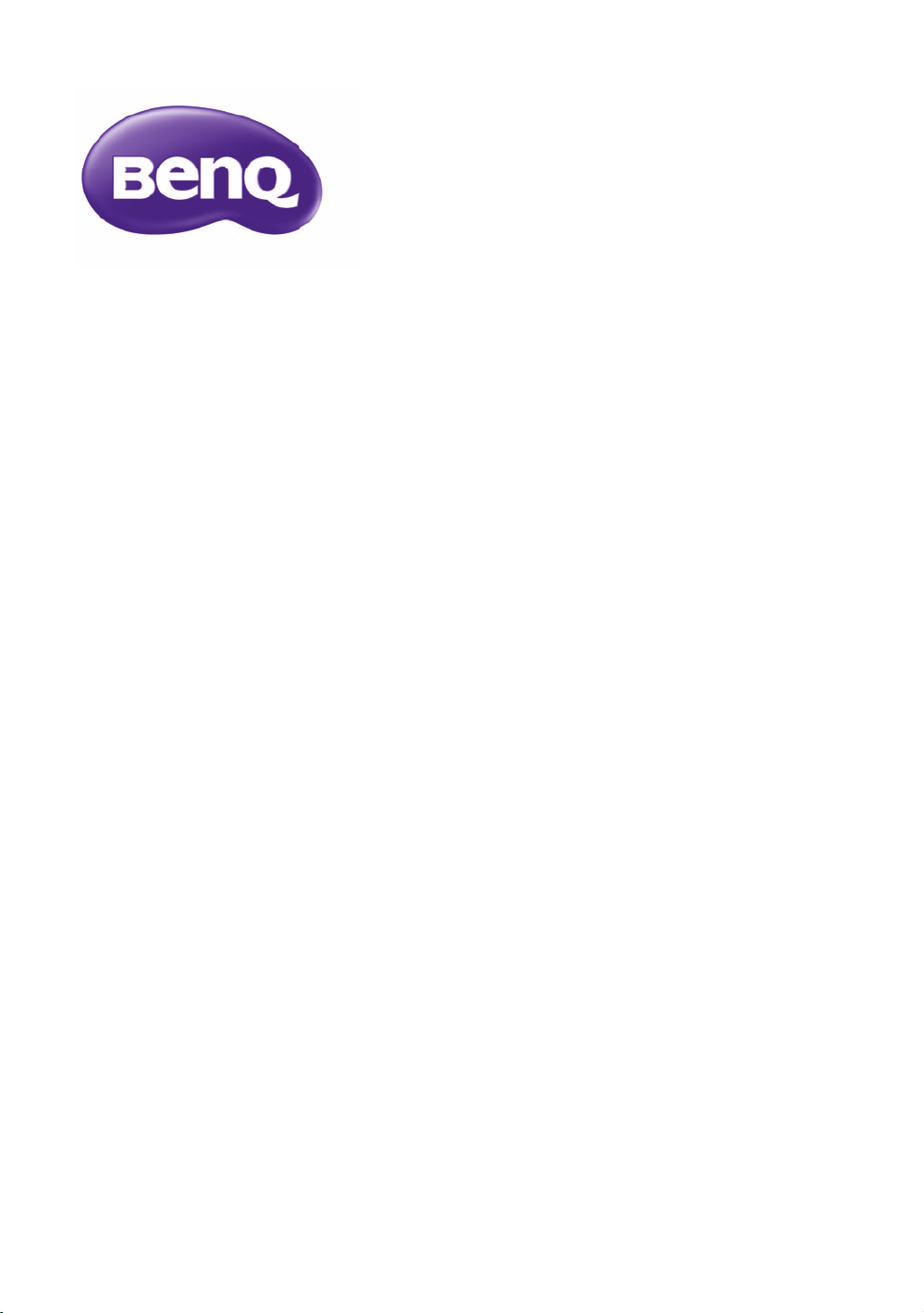
W7000/W7000+
Projektor cyfrowy
Seria kin domowych
Podręcznik użytkownika
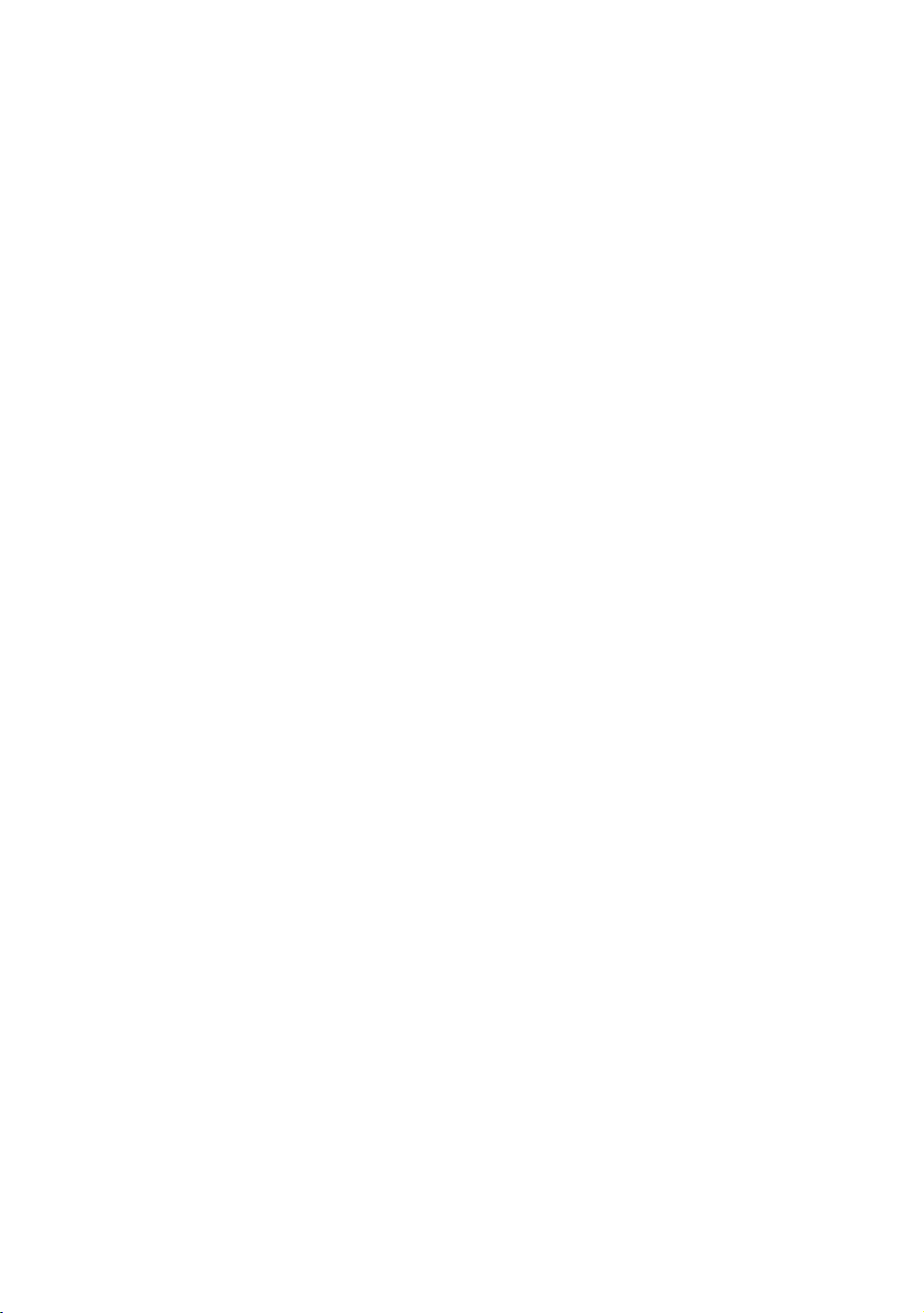
Spis treści
Ważne instrukcje
bezpieczeństwa ................... 3
Prezentacja .......................... 6
Zestaw ...........................................6
Baterie pilota..................................7
Funkcjonowanie pilota ...................7
Funkcje projektora .........................8
Zewnętrzny widok projektora ......... 9
Elementy sterujące i funkcje ........ 10
Panel sterowania ..............................10
Pilot...................................................11
Ustawienie projektora ....... 12
Wybór miejsca .............................12
Uzyskanie odpowiedniej wielkości
wyświetlanego obrazu..................13
Jak określić położenie projektora dla
danego rozmiaru ekranu...................13
Jak określić zalecany rozmiar ekranu
dla określonej odległości ..................13
Rozmiary projekcji ............................14
Przesuwanie obiektywu
projekcyjnego ...................................16
Podłączanie sprzętu
wideo .................................. 17
Przygotowanie ..................................17
Podłączanie urządzeń HDMI ............17
Podłączanie urządzeń wideo
komponentowego .............................18
Podłączanie urządzeń S-Video oraz
wideo ................................................18
Podłączanie komputera ....................19
Użytkowanie projektora .... 20
Włączanie projektora ...................20
Wybór źródła sygnału .................. 21
Precyzyjna regulacja wielkości
iwyrazistości obrazu.................... 21
Korzystanie z menu ..................... 22
Zabezpieczanie projektora...........22
Korzystanie z przewodu
zabezpieczającego .......................... 22
Korzystanie z funkcji hasła .............. 23
Regulacja wyświetlanego
obrazu ......................................... 25
Regulacja kąta projekcji .................. 25
Korekcja zniekształcenia obrazu ..... 25
Korzystanie z trybu standardowego
oraz trybu użytkownika................ 26
Regulacja jakości obrazu ............ 28
Zaawansowana regulacja jakości
obrazu ......................................... 29
Wybór formatu obrazu................. 32
Obsługa na dużych
wysokościach .............................. 34
Jednoczesne wyświetlanie sygnału
zwięcej niż jednego źródła ......... 35
Wyświetlanie materiałów 3D ....... 36
Personalizacja wyświetlania menu
projektora .................................... 37
Blokada przycisków sterowania .. 37
Wyłączanie projektora ................. 37
Menu ekranowe (OSD)................ 38
Informacje dodatkowe ...... 44
Jak dbać o projektor .................... 44
Informacje o lampie ..................... 45
Informacje dotyczące czasu
użytkowania lampy .......................... 45
Przedłużanie trwałości lampy .......... 45
Czas wymiany lampy ....................... 46
Wymiana lampy ............................... 46
Kontrolki ...................................... 49
Rozwiązywanie problemów ......... 50
Dane techniczne.......................... 51
Gwarancja i informacje
dotyczące prawa
autorskiego........................ 58
2 Spis treści
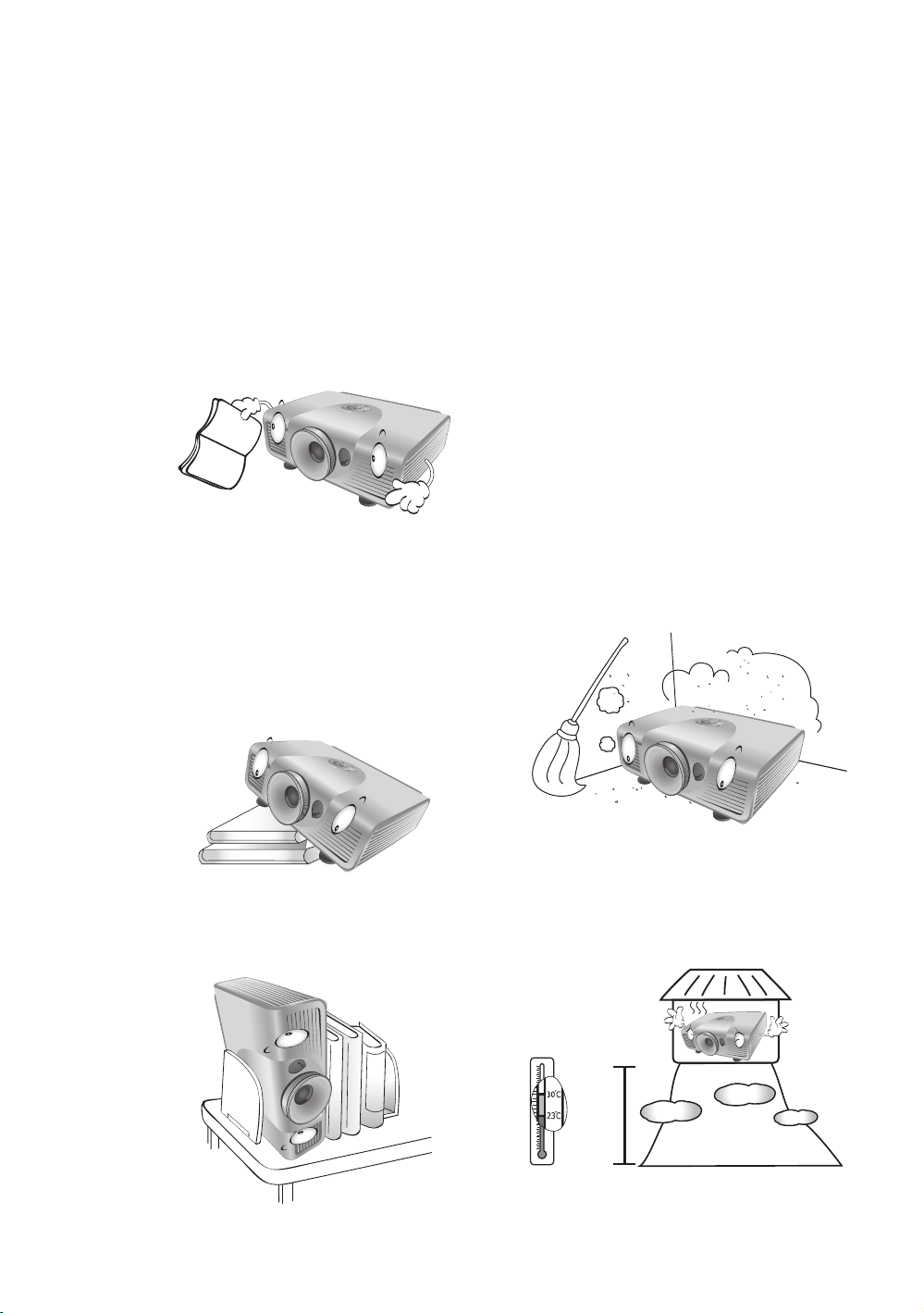
Dziękujemy za zakup wysokiej jakości projektora wideo firmy BenQ! Projektor został stworzony, aby
4920-
9840
stóp
zapewnić najwyższą jakość obrazu kina domowego. W celu uzyskania najlepszych wyników
dokładnie zapoznaj się z niniejszym podręcznikiem zawierającym opis obsługi i pozycji menu.
Ważne instrukcje bezpieczeństwa
Projektor został zaprojektowany i przetestowany, aby spełniał najnowsze standardy bezpieczeństwa
sprzętu elektronicznego i informatycznego. W celu zapewnienia bezpiecznego użytkowania produktu
należy przestrzegać instrukcji zawartych w niniejszym podręczniku i oznaczeniach samego produktu.
1. Proszę przeczytać ten podręcznik przed
rozpoczęciem korzystania z projektora. Zachowaj
podręcznik w bezpiecznym miejscu w razie
potrzeby odniesienia się do niego w przyszłości.
2. Umieszczaj włączony projektor na równej,
poziomej powierzchni.
- Nie umieszczaj projektora na niestabilnym
wózku, stojaku lub stole, ponieważ może upaść
i ulec uszkodzeniu;
- Nie umieszczaj w pobliżu urządzenia żadnych
materiałów łatwopalnych;
- Nie korzystaj z projektora, jeśli jest odchylony
o ponad 10 stopni w lewo lub w prawo lub ponad
15 stopni w tył lub w przód.
3. Nie stawiaj projektora na żadnym z boków,
w pozycji pionowej. Może to spowodować jego
przewrócenie się i doprowadzić do urazów
użytkownika lub uszkodzenia urządzenia.
4. Nie umieszczaj projektora w żadnym
z poniższych ś
- słabo wentylowana lub ograniczona
przestrzeń. Zapewnij przynajmniej
50 cm prześwitu między ścianami
i projektorem oraz swobodny przepływ
powietrza wokół niego;
- miejsca o tendencji do mocnego
nagrzewania się, takie jak wnętrze
samochodu z zamkniętymi szybami;
- miejsca, w których elementy optyczne
narażone będą na działanie wysokiej
wilgotności, kurzu lub dymu
papierosowego, powodujących
skrócenie czasu użytkowania projektora
i pociemnienie obrazu;
- miejsca w pobliżu czujników
pożarowych;
- miejsca o temperaturze otoczenia
powyżej 35°C / 95°F;
- miejsca znajdujące się na wysokości
powyżej 1500 m /4920 stóp n.p.m.
rodowisk:
Ważne instrukcje bezpieczeństwa
3
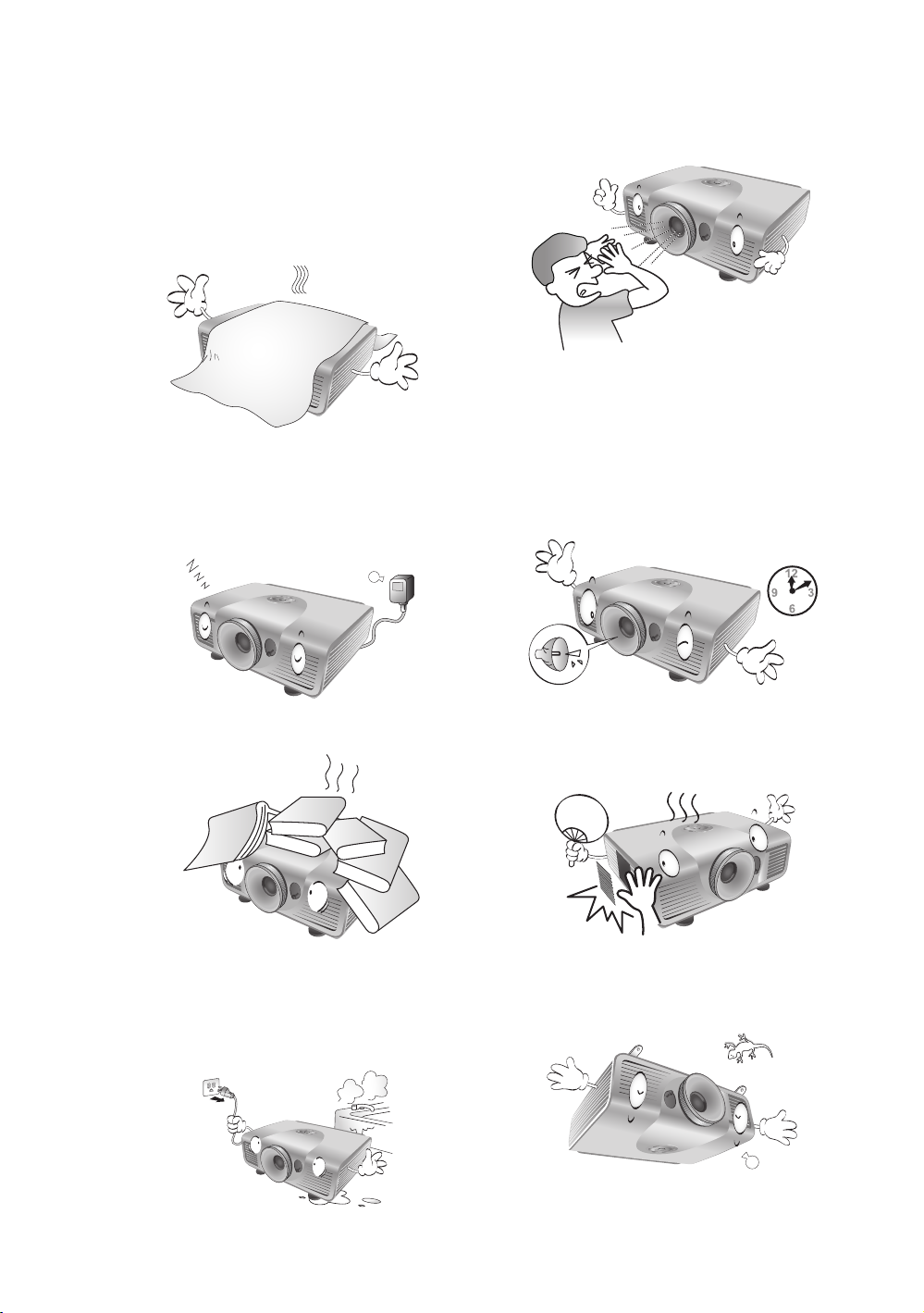
5. Nie zasłaniaj otworów wentylacyjnych, kiedy
projektor jest włączony (nawet w stanie
gotowości):
- Nie przykrywaj projektora żadnym
przedmiotem;
- Nie stawiaj projektora na kocu, pościeli ani
innej miękkiej powierzchni.
9. W czasie działania projektora nie patrz prosto
w obiektyw. Możesz uszkodzić sobie wzrok.
6. W obszarach, gdzie napięcie w sieci waha się
w zakresie ±10 Wolt, zalecane jest
podłączenie projektora przez stabilizator
napięcia, listwę antyprzepięciową lub
awaryjne źródło zasilania (UPS),
wzależności od zaistniałej sytuacji.
7. Nie stawaj na projektorze i nie umieszczaj na
nim żadnych przedmiotów.
8. Nie umieszczaj w pobliżu urz
ądzenia
żadnych cieczy. Płyny rozlane na projektor
spowodują utratę gwarancji. Jeśli projektor
ulegnie zamoczeniu, odłącz go od zasilania
i skontaktuj się z firmą BenQ w celu
przeprowadzenia jego naprawy.
10. Nie użytkuj lampy projektora po zakończeniu
okresu eksploatacji. Eksploatacja lamp ponad
przewidziany dla nich okres, może
w niektórych sytuacjach spowodować ich
pęknięcie.
11. Podczas działania lampa bardzo się
rozgrzewa. Poczekaj przez około 45 minut,
aż projektor ostygnie, zanim wyjmiesz układ
lampy w celu wymiany.
12. Projektor potrafi wyświetlać odwrócone
obrazy po zainstalowaniu go na suficie. Do
zainstalowania projektora na suficie używaj
tylko zestawu do montażu sufitowego BenQ.
4
Ważne instrukcje bezpieczeństwa
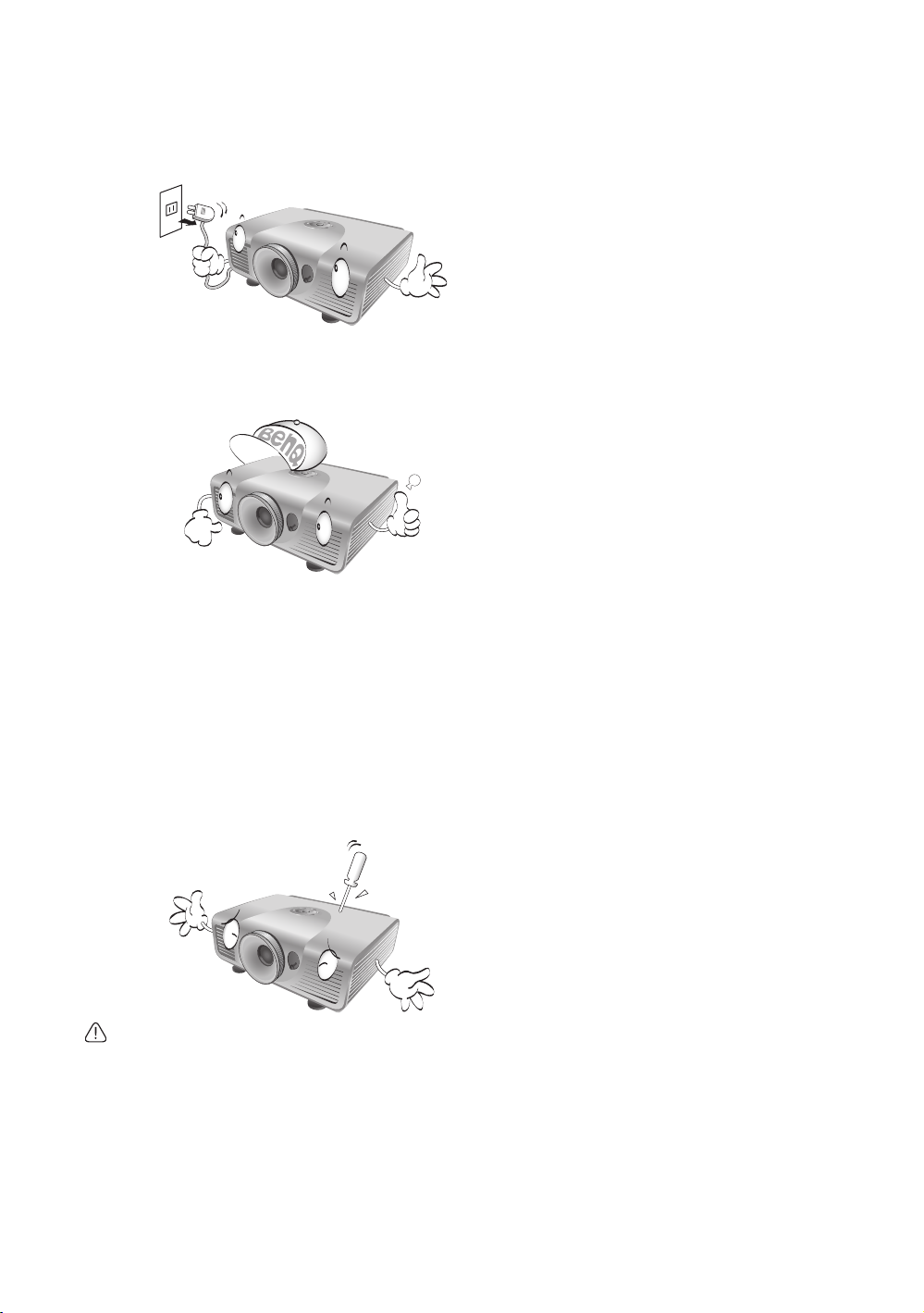
13. Nigdy nie wymieniaj układu lampy jeśli
projektor jeszcze nie ostygł i nie został
odłączony od zasilania.
14. Jeżeli uważasz, że projektor wymaga
naprawy, zanieś go do odpowiednio
wykwalifikowanego pracownika
serwisowego.
Kondensacja wilgoci
Nigdy nie używaj projektora bezpośrednio po
przeniesieniu go z chłodnego do gorącego
miejsca. Gdy projektor zostanie narażony na
taką zmianę temperatury, wilgoć może
zgromadzić się na najważniejszych częściach
wewnętrznych. Aby nie doszło do uszkodzenia
projektora, odczekaj co najmniej dwie godziny,
nim rozpoczniesz użytkowanie projektora po
nagłej zmianie temperatury.
Unikaj lotnych płynów
Nie stosuj lotnych płynów, takich jak środki
owadobójcze lub niektóre typy środków
czyszczących, w pobliżu projektora. Nie pozwól,
aby gumowe lub plastikowe przedmioty dotykały
projektora przez dłuższy czas. Pozostawią ślady
na obudowie. Podczas czyszczenia projektora
ściereczką nasączoną środkiem chemicznym,
postępuj zgodnie z instrukcją czyszczenia
produktu.
15. Nie próbuj samodzielnie rozmontowywać
tego projektora. Wewnątrz znajdują się
elementy pod niebezpiecznym napięciem,
które mogą spowodować śmierć w momencie
ich dotknięcia. Lampa zaopatrzona w osobną
zdejmowaną pokrywę jest jedyną częścią,
która może być serwisowana przez
użytkownika. Szczegóły opisano na stronie
46.
W żadnym razie nie wolno usuwać lub
zdejmować innych pokryw. Naprawy
i serwisowanie powierzaj tylko
wykwalifikowanym pracownikom serwisu.
Uwagi
Zachowaj oryginalne opakowanie w razie potrzeby
transportu urządzenia w przyszłości. Jeżeli po
użyciu projektor musi zostać zapakowany, to ustaw
obiektyw w odpowiedniej pozycji, załóż na niego
osłonę, a następnie dopasuj osłonę obiektywu oraz
projektora razem, aby uchronić urządzenie przed
uszkodzeniem podczas transportu.
Utylizacja
Niniejszy produkt zawiera następujące materiały
szkodliwe dla człowieka oraz środowiska.
• Ołów, znajdujący się w elementach
lutowanych.
• Rtęć, użyta w lampie.
Zapoznaj się z lokalnymi przepisami
dotyczącymi szkodliwych odpadów w celu
prawidłowej utylizacji produktu lub zużytej lampy.
Ważne instrukcje bezpieczeństwa
5
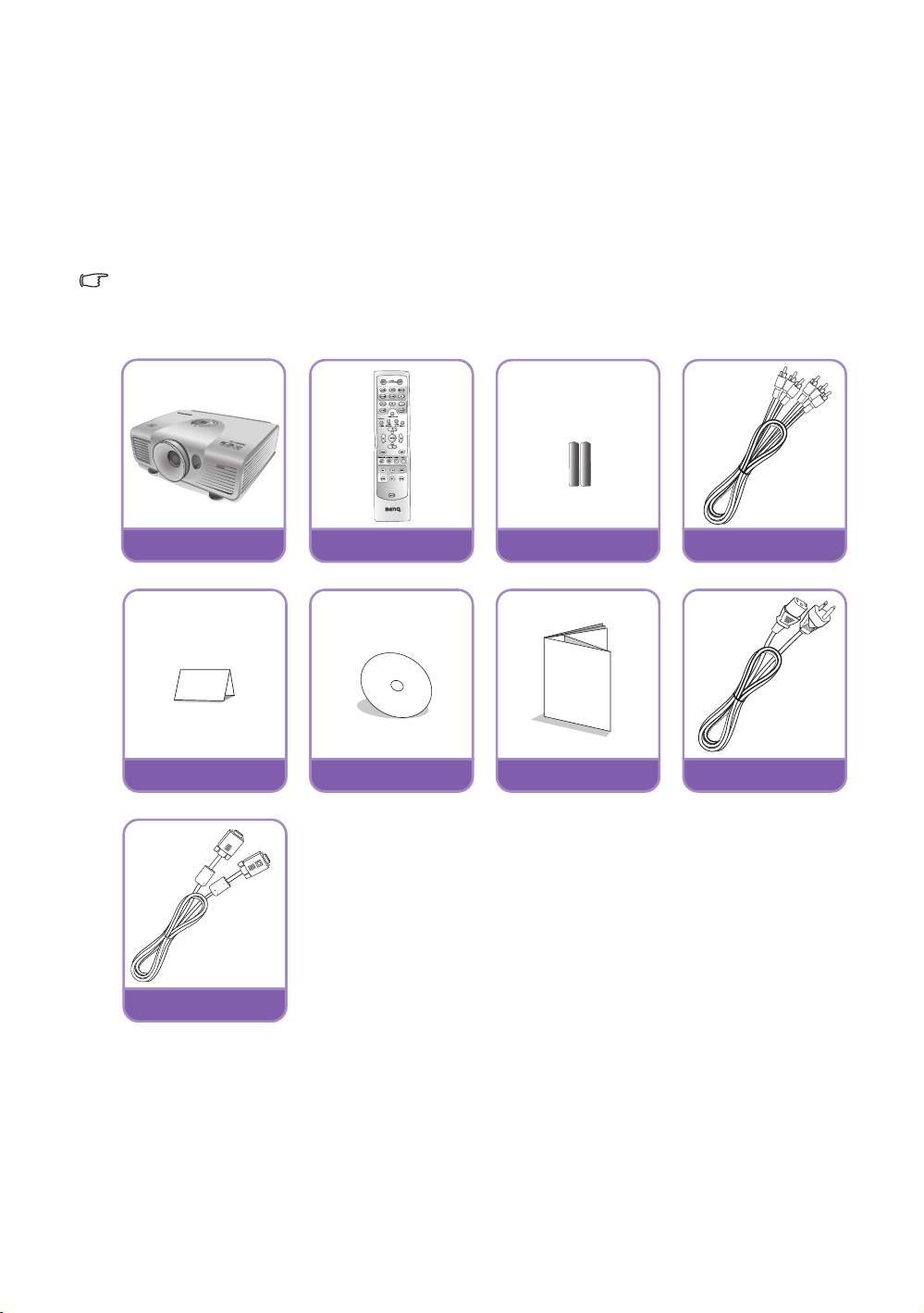
Prezentacja
Projektor
Pilot
Baterie
Komponentowy przewód
wideo
Karta gwarancyjna
CD-ROM z podręcznikiem
użytkownika
Skrócona instrukcja
obsługi
Kabel zasilania
Przewod VGA
Zestaw
Ostrożnie rozpakuj zestaw i upewnij się, czy elementy przedstawione poniżej zostały dostarczone.
Niektóre z elementów mogą nie być dostępne, w zależności od kraju zakupu produktu. Prosimy
o sprawdzenie elementów zestawu w miejscu zakupu.
Niektóre akcesoria mogą się różnić w zależności od kraju zakupu.
Karta gwarancyjna jest dostarczana jedynie w niektórych regionach. Szczegółowe informacje można
uzyskać u dealera.
6
Prezentacja
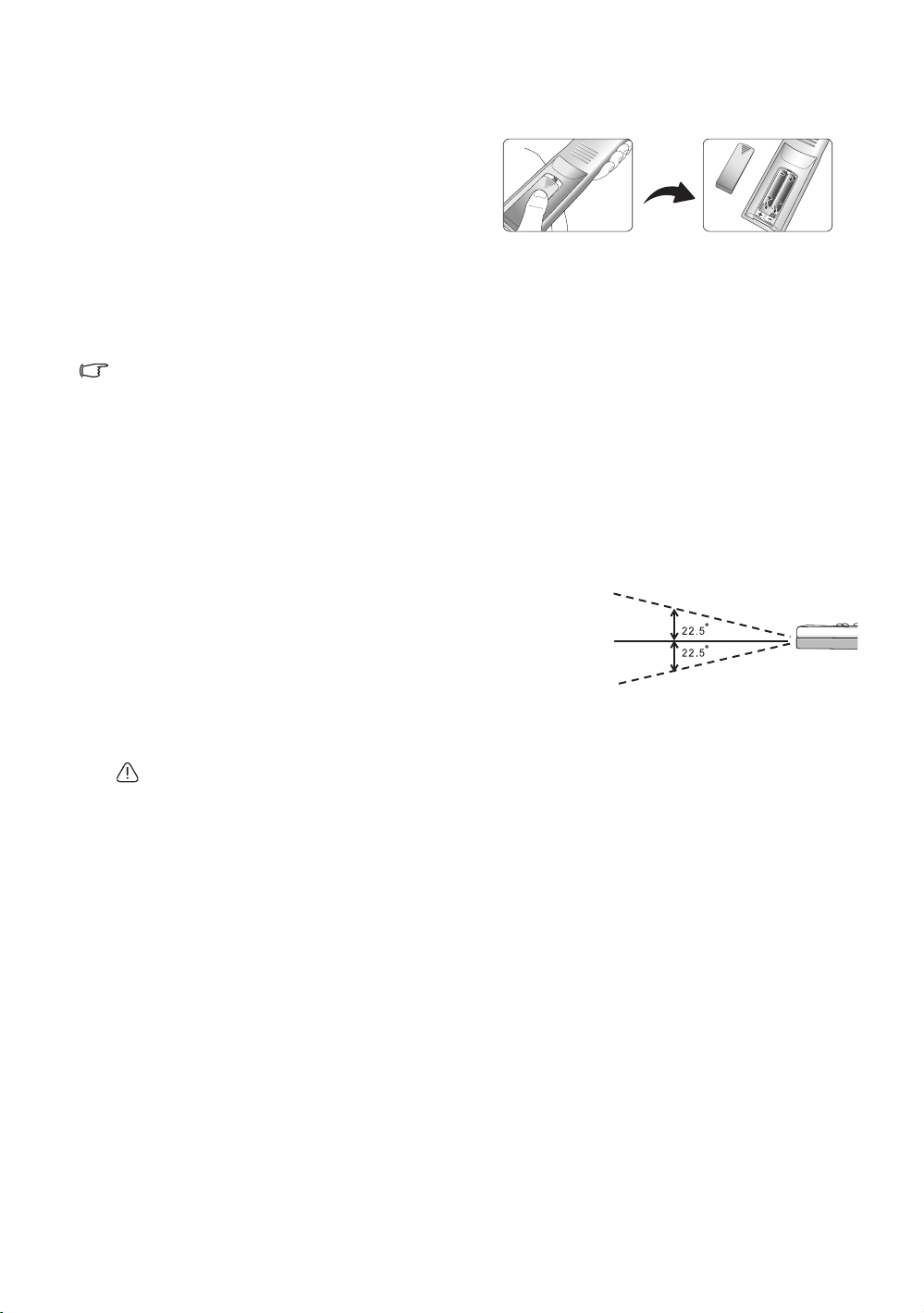
Baterie pilota
do 8 m
1. Aby otworzyć pokrywę baterii, obróć pilota
do góry nogami, popchnij uchwyt palców na
pokrywie i przesuń go w dół, w kierunku
wskazanym strzałką, zgodnie z ilustracją.
Pokrywa zsunie się.
2. Wyjmij zamontowane baterie (w razie
potrzeby) i zamontuj dwie nowe baterie AAA, przestrzegając odpowiedniego ustawienia biegunów
baterii zgodnie z symbolami na dole komory na baterie. Biegun dodatni (+) należy dopasować do
dodatniego, a ujemny (-) do ujemnego.
3. Włóż pokrywę na miejsce dopasowując ją do obudowy i wsuń ją. Pokrywa zatrzaśnie się
wkońcowej pozycji.
Uwagi dotyczące baterii
• Nie używaj starych baterii z nowymi ani różnych typów baterii.
• Unikaj pozostawiania pilota i baterii w nadmiernym cieple lub wilgotności, np. w kuchni, łazience,
saunie, nasłonecznionym pokoju lub zamkniętym samochodzie.
• Pozbywaj się zużytych baterii zgodnie z zaleceniami producenta baterii i lokalnymi przepisami
ochrony środowiska.
• Jeżeli pilot nie będzie używany przez długi okres czasu, wyjmij baterie, aby uniknąć uszkodzenia
pilota spowodowanego wyciekiem elektrolitu.
Funkcjonowanie pilota
• Upewnij się, że pomiędzy pilotem a czujnikami
podczerwieni projektora nie znajdują się żadne
przeszkody, które mogłyby przeszkadzać
promieniowi podczerwieni w dotarciu do projektora.
• Zasięg pilota wynosi do 8 m, w zakresie 45 stopni
promienia podczerwieni. Celuj zawsze w projektor;
jednakże większość ekranów odbije również
promień podczerwieni do projektora.
Mocowanie projektora pod sufitem
Pragniemy dostarczyć Ci satysfakcji z użytkowania projektora BenQ, zwracamy więc uwagę na
bezpieczeństwo, aby zapobiec obrażeniom i uszkodzeniom.
W razie konieczności instalacji projektora na suficie, zaleca się prawidłowe i bezpieczne
zamocowanie z użyciem zestawu do montażu sufitowego projektora BenQ.
W przypadku użycia zestawu do montażu projektora na suficie innej marki, istnieje ryzyko, że
projektor spadnie z sufitu z powodu błędnego zamocowania śrubami nieodpowiedniej średnicy lub
długości.
Zestaw do montażu sufitowego BenQ dostępny jest w miejscu zakupu projektora BenQ. BenQ zaleca
także zakup osobnego przewodu zabezpieczającego Kensington i zamocowanie go w otworze zamka
Kensington projektora i u podstawy wspornika zestawu do montażu sufitowego. Będzie on pełnił rolę
dodatkowego zamocowania projektora, na wypadek gdyby wspornik mocujący poluzował się.
Prezentacja
7
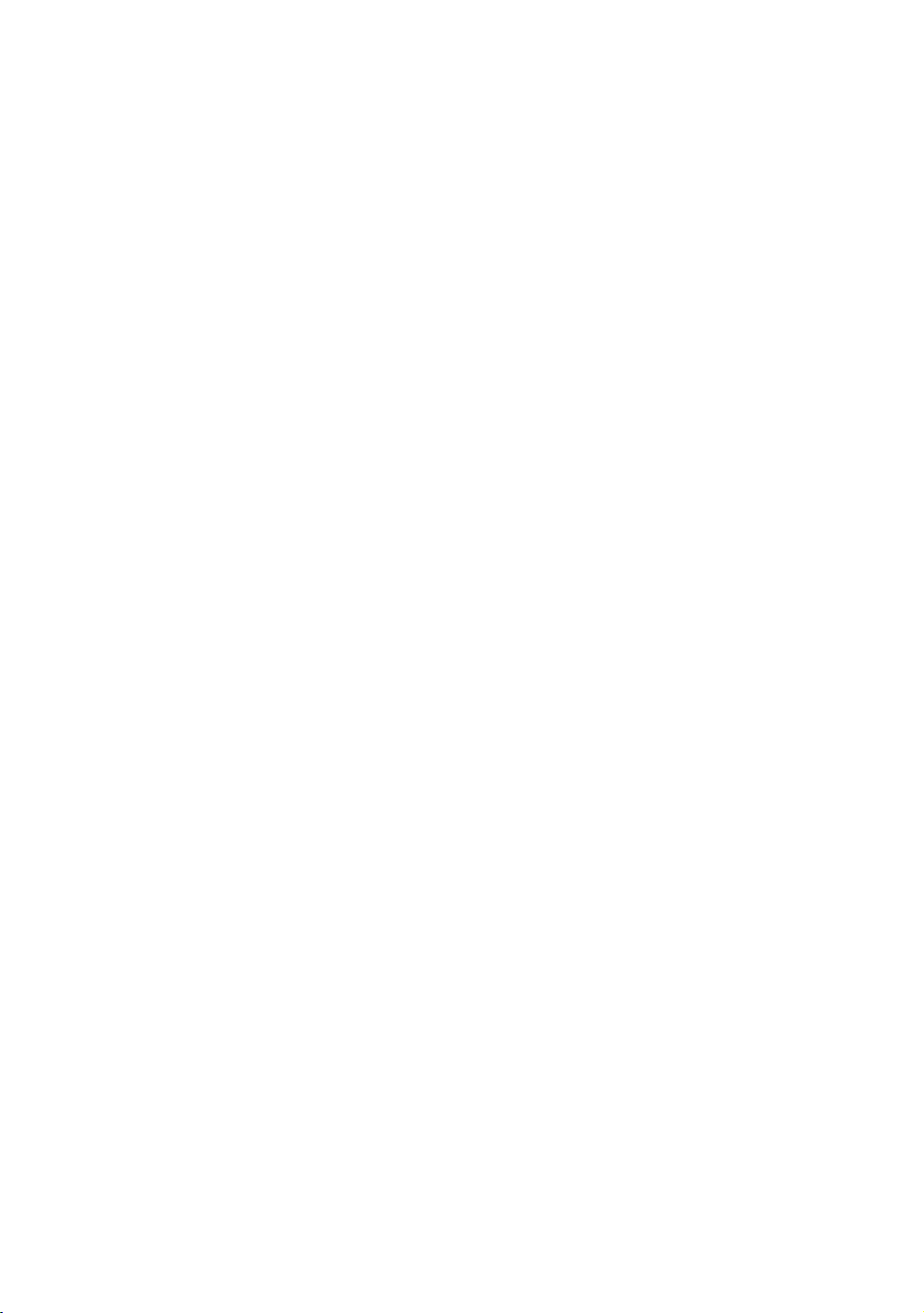
Funkcje projektora
• Kompatybilny z Full HD
Projektor jest kompatybilny z telewizją standardowej rozdzielczości (SDTV) 480i, 480p, 576i, 576p
oraz telewizją wysokiej rozdzielczości (HDTV) o formatach 720p, 1080i oraz 1080p, gdzie format
1080p zapewnia prawdziwą reprodukcję obrazów 1:1.
• Wysoka jakość obrazu
Projektor zapewnia doskonałą jakość obrazu dzięki wysokiej rozdzielczości, idealnej jasności kina
domowego, bardzo wysokiemu współczynnikowi kontrastu, żywym kolorom oraz szerokiej
reprodukcji skali szarości.
• Wysoka jasność
Urządzenie, przewyższając zwykłe projektory, może uzyskać bardzo wysoką jasność, dzięki
czemu obrazy wyświetlane w różnych warunkach oświetleniowych otoczenia mają doskonałą
jakość.
• Wysoki współczynnik kontrastu
Projektor wykorzystuje technologię dynamic black, pozwalającą na uzyskanie wysokiego
współczynnika kontrastu.
• Reprodukcja żywych kolorów
Projektor posiada sześcio-segmentową tarczę kolorów do tworzenia realistycznej głębi kolorów
oraz o zakresie nieosiągalnym przy tarczach kolorów o mniejszej ilości segmentów.
• Szeroka skala szarości
Podczas wyświetlania obrazów w miejscach zaciemnionych, automatyczne sterowanie gamma
zapewnia doskonałe wyświetlanie skali szarości, ujawniając szczegóły znajdujące się w cieniu
oraz w scenach kręconych nocą lub w ciemnościach.
• Intuicyjne przesuwanie obiektywu
Intuicyjna obsługa dźwigni przesunięcia obiektywu zapewnia elastyczność podczas ustawiania
projektora.
• Szeroki wybór gniazd wejściowych oraz formatów wideo
Projektor posiada bogaty zestaw wejść pozwalający na podłączenie go do sprzętu wideo oraz
komputerowego, łącznie z wideo komponentowym, S-Video, wideo kompozytowym, jak i również
dual HDMI i komputera; posiada również wyjście aktywowania umożliwiające podłączenie
automatycznych ekranów i systemów oświetlenia otoczenia.
• Certyfikat indywidualnej kalibracji parametrów obrazu ISF
Aby uzyskać wyższy standard optymalnego funkcjonowania, projektor posiada ustawienia trybów
ISF NIGHT oraz ISF DAY w menu ekranowym, które wymagają profesjonalnej kalibracji
wykonanej przez autoryzowanych instalatorów ISF.
• Kompatybilny z obiektywami Panamorph
Projektor jest kompatybilny z obiektywami Panamorph, pozwalającymi na konwersję formatu 16:9
na współczynnik kształtu 2,35:1.
• Funkcja 3D
Umożliwia oglądanie filmów, wideo i transmisji sportowych 3D w bardziej realistyczny sposób,
z przedstawieniem głębi obrazu przez gniazdo HDMI.
• Interpolacja klatek
Projektor zwiększa płynność i wyrazistość obrazu za pomocą technologii przewidywania/
kompensacji ruchu.
8
Prezentacja
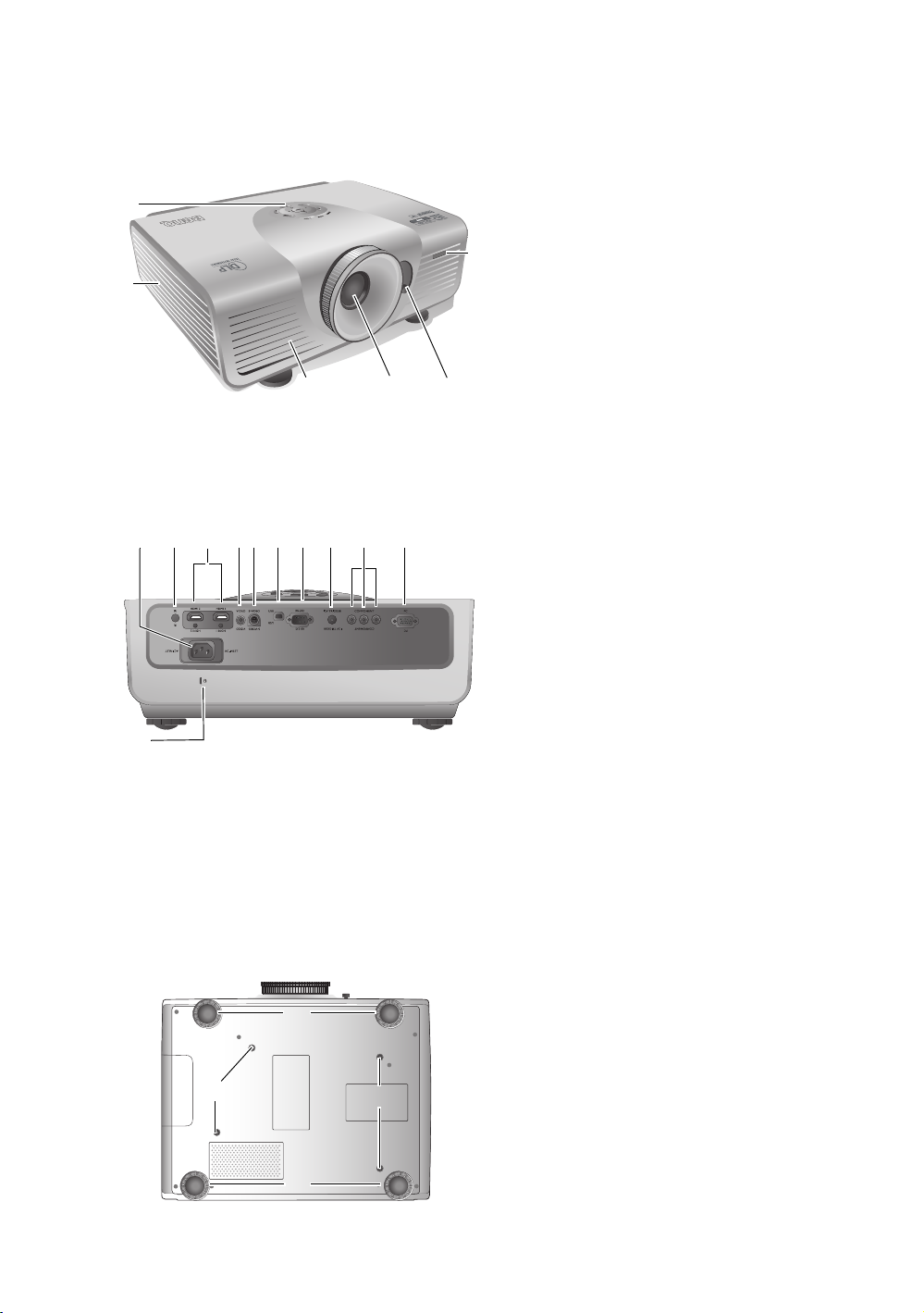
Zewnętrzny widok projektora
1
2
3
546
Szczegółowe informacje dotyczące połączeń
opisano w sekcji „Podłączanie sprzętu wideo”
na stronie 17.
789171011 12 13 14 15 16
18
18
19
19
Widok z przodu i z góry
1. Panel sterowania (Szczegóły znajdują się
w sekcji „Panel sterowania” na
stronie 10.)
2. Pokrywa lampy
3. Przedni czujnik podczerwieni
4. Wylot gorącego powietrza
5. Obiektyw
6. Dźwignia przesuwania obiektywu
Widok z tyłu
7. Gniazdo przewodu zasilania AC
8. Tylny czujnik podczerwieni
9. Porty HDMI
10. Wejście wideo kompozytowego (RCA)
11. Wejście S-Video (mini DIN 4-stykowe)
12. Port USB
13. Port RS-232
Używany do połączenia z komputerem lub
systemem sterującym kinem domowym/
systemem automatyzującym.
14. Wyjście napięcia stałego 12 V
Stosowane do aktywowania zewnętrznych
urządzeń, takich jak ekran zasilany
elektrycznie lub sterowanie światłem itp.
Skontaktuj się ze sprzedawcą, aby
uzyskać informacje dotyczące
podłączania tych urządzeń.
15. Wejścia wideo komponentowego (RCA)
obsługują sygnał wideo Y/P
CR
16. Gniazdo wejścia sygnału RGB (PC)/
komponentowe wideo (YPbPr/YCbCr)
17. Połączenie blokady Kensington
B/PR lub Y/CB/
Widok z dołu
18. Regulowane nóżki
19. Otwory do montażu pod sufitem
Prezentacja
9
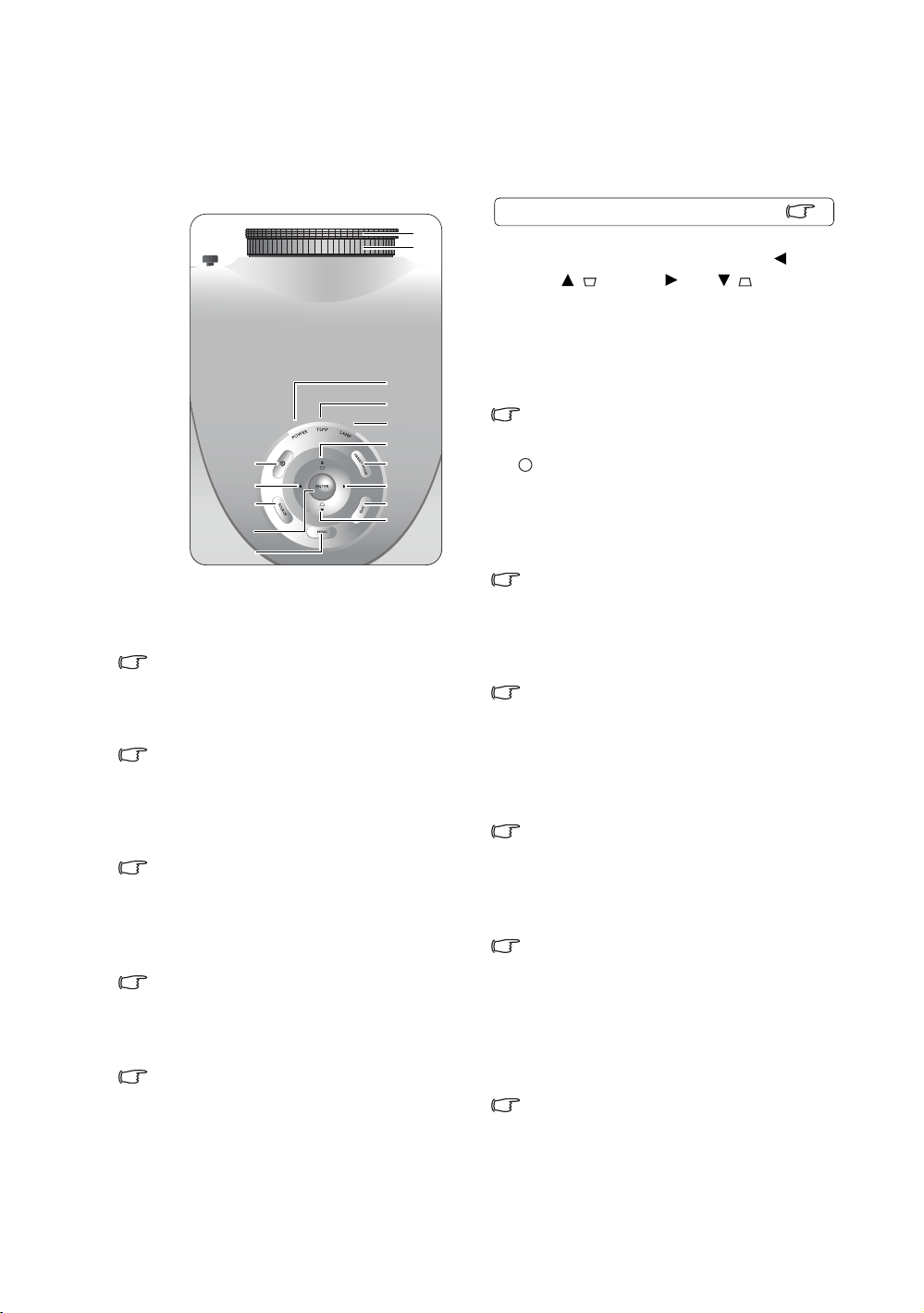
Elementy sterujące i funkcje
1
2
3
4
5
7
6
910
6
12
11
6
8
6
Szczegóły znajdują się za znakiem ręki .
I
I
Panel sterowania
1. Pierścień ostrości
Regulacja ostrości wyświetlanego obrazu.
„Precyzyjna regulacja wielkości i wyrazistości
obrazu” na stronie 21
2. Pierścień zoom
Regulacja wielkości wyświetlanego obrazu.
„Precyzyjna regulacja wielkości i wyrazistości
obrazu” na stronie 21
3. Kontrolka zasilania POWER
Zapala się lub miga, gdy projektor jest
włączony.
„Kontrolki” na stronie 49
4. Lampka ostrzegająca o temperaturze
TEMP
Zapala się lub miga, jeśli temperatura
projektora jest zbyt wysoka.
„Kontrolki” na stronie 49
5. Kontrolka lampy
Zapala się lub miga, gdy pojawia się jakiś
problem z lampą.
„Kontrolki” na stronie 49
10
Prezentacja
6. Przyciski strzałek/trapezu (Lewo ,
Góra / , Prawo , Dół /)
Przesuwa aktualnie wybrane menu ekranowe
(OSD) w kierunku naciskanej strzałki, gdy
menu OSD jest aktywne.
Ręczna korekcja zniekształceń obrazu
spowodowanych projekcją pod kątem.
„Korzystanie z menu” na stronie 22, „Korekcja
zniekształcenia obrazu” na stronie 25
7. POWER (ZASILANIE)
Działa tak samo jak przycisk POWER ON/
OFF (WŁ./WYŁ.) znajdujący się na pilocie.
Przełączenie projektora pomiędzy trybem
gotowości a stanem włączenia.
„Włączanie projektora” na stronie 20,
„Wyłączanie projektora” na stronie 37
8. PRESET MODE (TRYB STANDARDOWY)
Kolejno wybiera gotowe ustawienia obrazu
dostępne dla każdego wejścia.
„Wybór trybu standardowego” na stronie 26
9. SOURCE (ŹRÓDŁO)
Działa tak samo jak przyciski wyboru źródła
(COMP, VIDEO, S-VIDEO, HDMI1, HDMI2,
PC) znajdujące się na pilocie.
Przełącza kolejno źródła sygnału.
„Wybór źródła sygnału” na stronie 21
10. EXIT (WYJŚCIE)
Cofnięcie się do poprzedniego menu OSD,
wyjście i zapis ustawień wykonanych za
pomocą menu ekranowego (OSD).
„Korzystanie z menu” na stronie 22
11. ENTER
Włączenie elementu menu ekranowego
(OSD).
12. MENU
Włączenie oraz wyłączenie menu
ekranowego (OSD).
„Korzystanie z menu” na stronie 22
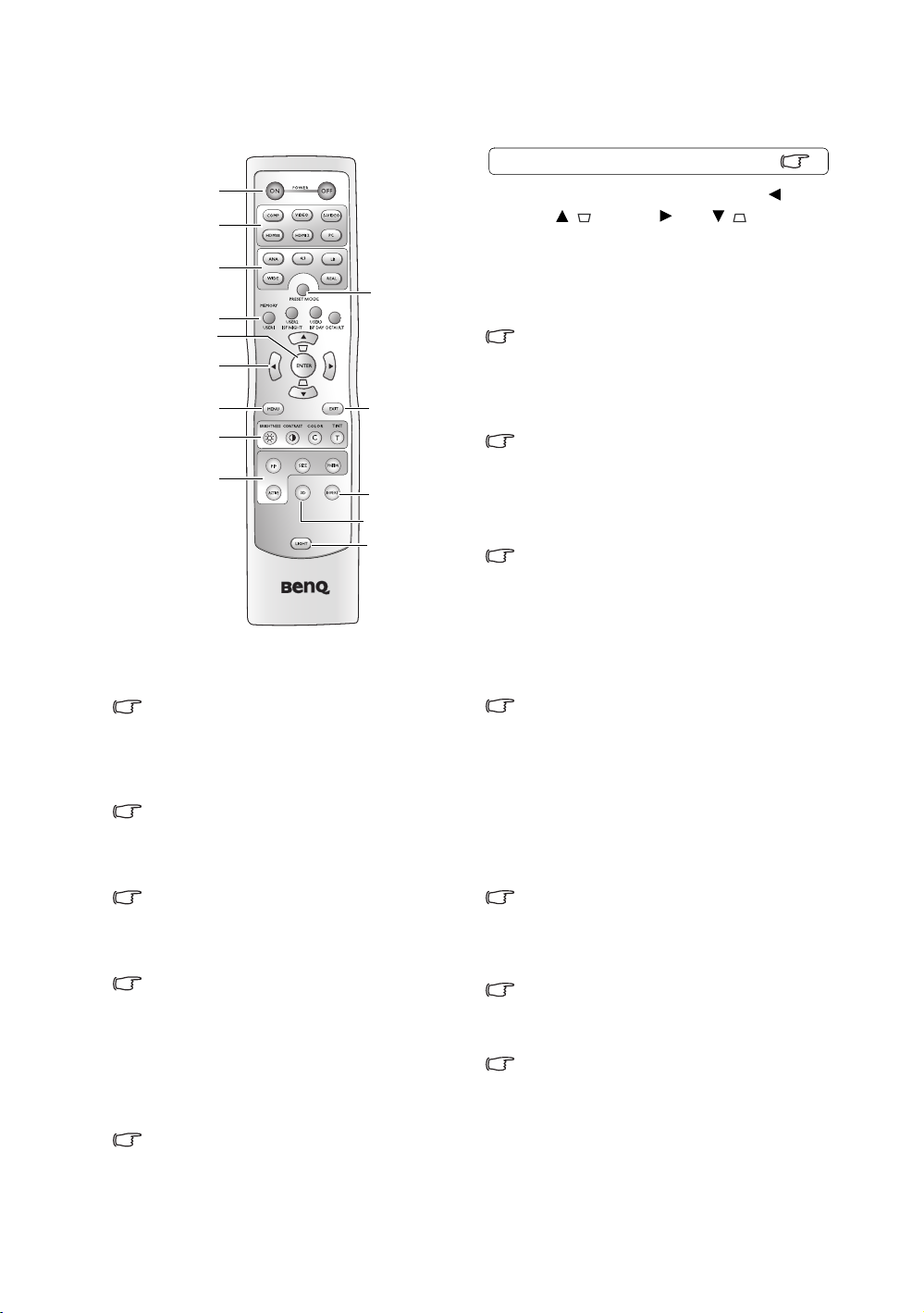
1
2
3
4
5
7
6
9
12
14
8
10
11
13
Szczegóły znajdują się za znakiem ręki .
Pilot
1. POWER ON/OFF (WŁ./WYŁ.)
Przełączenie projektora pomiędzy trybem
gotowości a stanem włączenia.
„Włączanie projektora” na stronie 20,
„Wyłączanie projektora” na stronie 37
2. Przyciski wyboru źródła (COMP, VIDEO,
S-VIDEO, HDMI1, HDMI2, PC)
Wybór źródła sygnału do wyświetlania.
„Wybór źródła sygnału” na stronie 21
3. Przyciski formatu (ANA, 4:3, LB, WIDE,
REAL)
Wybór współczynnika kształtu (formatu).
„Wybór formatu obrazu” na stronie 32
4. PRESET MODE (TRYB STANDARDOWY)
Kolejno wybiera gotowe ustawienia obrazu
dostępne dla każdego wejścia.
„Wybór trybu standardowego” na stronie 26
5. Przyciski MEMORY [PAMIĘCI] (USER 1
(UŻYTKOWNIK 1), USER 2/ISF NIGHT
(UŻYTKOWNIK 2/ISF NIGHT), USER 3/ISF
DAY (UŻYTKOWNIK 3/ISF DAY) oraz
DEFAULT (DOMYŚLNIE))
Przywrócenie ustawień obrazu dla aktualnego
źródła sygnału.
„Regulacja ustawień trybu Użytkownik 1/
Użytkownik 2/Użytkownik 3” na stronie 27
6. ENTER
Włączenie elementu menu ekranowego
(OSD).
7. Przyciski strzałek/trapezu (Lewo ,
Góra / , Prawo , Dół /)
Przesuwa aktualnie wybrane menu ekranowe
(OSD) w kierunku naciskanej strzałki, gdy
menu OSD jest aktywne.
Ręczna korekcja zniekształceń obrazu
spowodowanych projekcją pod kątem.
„Korzystanie z menu” na stronie 22, „Korekcja
zniekształcenia obrazu” na stronie 25
8. MENU
Włączenie oraz wyłączenie menu ekranowego
(OSD).
„Korzystanie z menu” na stronie 22
9. EXIT (WYJŚCIE)
Cofnięcie się do poprzedniego menu OSD,
wyjście i zapis ustawień wykonanych za
pomocą menu ekranowego (OSD).
„Korzystanie z menu” na stronie 22
10. Przyciski ustawienia jakości obrazu
(BRIGHTNESS (JASNOŚĆ), CONTRAST
(KONTRAST), COLOR (KOLOR), TINT
(ZABARWIENIE))
Wyświetlenie pasków do ustawiania
odpowiednich wartości jakości obrazu.
„Regulacja jakości obrazu” na stronie 28
11. Przyciski sterowania oknem obrazu (PIP,
SIZE (ROZMIAR), POSITION (POZYCJA),
ACTIVE (AKTYWNE))
Wyświetlanie okien Picture In Picture (PIP),
przełączanie pomiędzy oknem głównym
a podokami za pomocą przycisku ACTIVE
oraz ustawianie rozmiaru oraz pozycji
aktualnie aktywnego okna za pomocą
przycisku SIZE i POSITION.
„Jednoczesne wyświetlanie sygnału z więcej
niż jednego źródła” na stronie 35
12. INVERT (ODWRÓĆ)
Włączenie i wyłączenie funkcji odwracania.
„3D” na stronie 41
13. 3D
Wyświetlenie menu 3D.
„3D” na stronie 41
14. LIGHT (ŚWIATŁO)
Włącza podświetlanie pilota na około
10 sekund.
Naciśnięcie dowolnego innego
przycisku, gdy podświetlenie jest włączone,
powoduje dalsze podświetlanie przez
10 sekund. Aby wyłączyć podświetlanie,
ponownie naciśnij przycisk.
Prezentacja
11
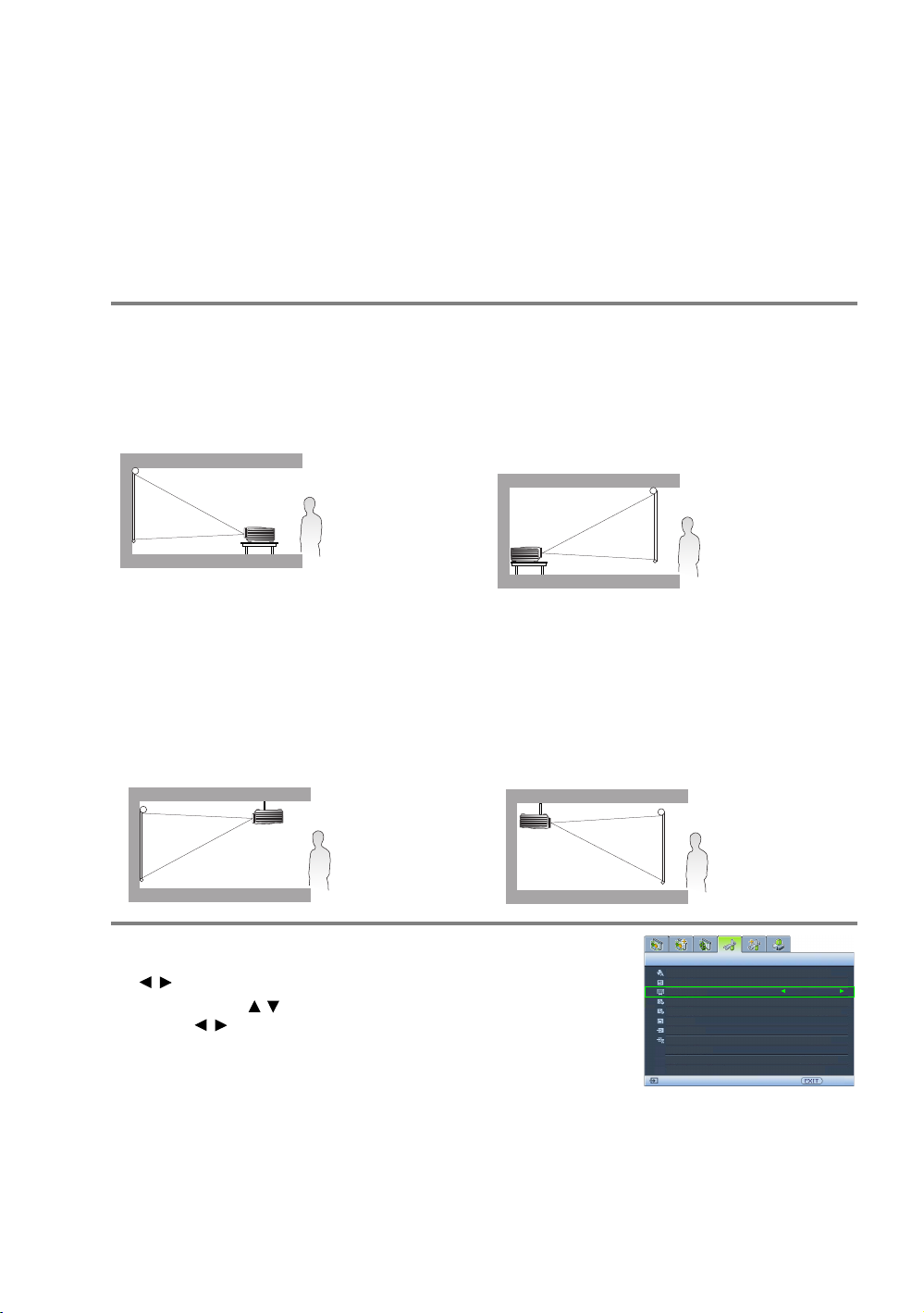
Ustawienie projektora
Język
Ekran powitalny
Położenie projektora
Autom. wyłączanie
Timer uśpienia
Menu ustawień
Żródło wejścia
Konf. systemu
S-Video
polski
BenQ
Autom. wysz. źród. sygn.
Wstecz
Wył.
Wył.
Wył.
Przód stołu
Wybór miejsca
Projektor oferuje cztery możliwości instalacji.
Układ pomieszczenia lub preferencje osobiste decydują o wyborze miejsca instalacji. Należy wziąć
pod uwagę rozmiar i położenie ekranu, umiejscowienie odpowiedniego gniazdka zasilania, oraz
położenie projektora i odległość pomiędzy nim, a innymi urządzeniami.
1. Przód stołu:
Wybierz to ustawienie, jeśli projektor ma być
umieszczony w okolicach podłogi, przed
ekranem. Jest to najbardziej powszechne
ustawienie, umożliwiające szybką instalację i
przenoszenie.
2. Przód sufitu:
Wybierz to ustawienie, jeśli projektor zawieszony
jest pod sufitem, przed ekranem.
W celu montażu projektora pod sufitem dokonaj
zakupu zestawu do montażu sufitowego BenQ
u swojego sprzedawcy.
*Ustaw Przód sufitu po włączeniu projektora.
3. Tył stołu:
Wybierz to ustawienie, jeśli projektor stoi blisko
podłogi za ekranem.
Zwróć uwagę, że potrzebny jest specjalny ekran
do tylnej projekcji.
*Ustaw Tył stołu po włączeniu projektora.
4. Tył sufitu:
Wybierz to położenie, gdy projektor umieszczony
będzie pod sufitem za ekranem.
Do tego ustawienia wymagany jest zestaw do
montażu sufitowego BenQ oraz specjalny ekran
do tylnej projekcji.
*Ustaw Tył sufitu po włączeniu projektora.
*Aby ustawić położenie projektora:
1. Naciśnij przycisk MENU na projektorze lub pilocie, a następnie naciśnij przycisk
/, aż zostanie wybrane menu Konf. systemu.
2. Naciśnij przycisk / , aby wybrać Położenie projektora, a następnie naciśnij
przycisk / , aby wybrać żądaną pozycję.
12
Ustawienie projektora
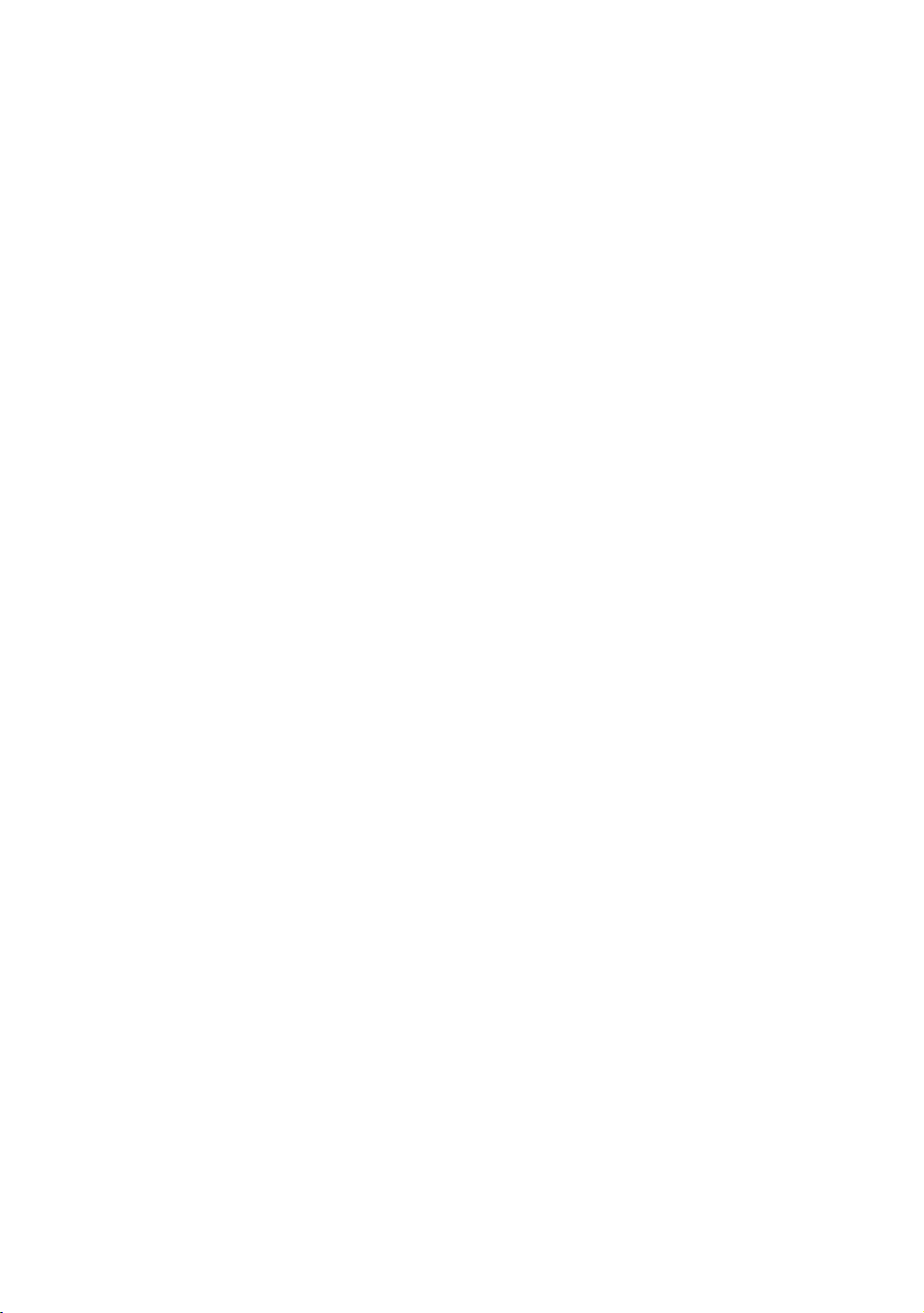
Uzyskanie odpowiedniej wielkości wyświetlanego obrazu
Odległość od obiektywu do ekranu, ustawienia powiększenia i format wideo wpływają na wielkość
wyświetlanego obrazu.
Projektor należy zawsze umieszczać poziomo (np. na płaskim stole) i dokładnie prostopadle (pod
kątem 90°) do centrum obrazu. Zapobiega to zniekształceniom obrazu poprzez projekcję pod kątem
(lub rzucanie obrazu na powierzchnie pod kątem). Jeżeli projektor montowany jest pod sufitem, to
należy zamontować go spodem do góry.
Jeśli projektor jest ustawiony dalej od ekranu, wyświetlany obraz zwiększa się, a wraz z nim
proporcjonalnie rośnie pionowe przesunięcie.
Określając pozycję ekranu i projektora należy uwzględnić zarówno rozmiar wyświetlanego obrazu, jak
iwielkość pionowego przesunięcia, które są wprost proporcjonalne do odległości projekcyjnej.
Projektor wyposażony jest w ruchomy obiektyw. Szczegóły opisano w sekcji „Przesuwanie obiektywu
projekcyjnego” na stronie 16. Diagramy na stronach 14 oraz 15 przedstawiają w tabelach wymiarów
wartości przesuni
lub w dół.
Jak określić położenie projektora dla danego rozmiaru ekranu
1. Określ wsp. kształtu ekranu, 16:9 czy 4:3?
2. Odwołaj się do tabeli i znajdź najbliższy odpowiednik wielkości Twojego ekranu w lewej kolumnie
oznaczonej „Wymiary ekranu”. Przy użyciu tej wartości, spójrz w bok w tym samym wierszu
i odszukaj odpowiednią średnią odległość od ekranu w kolumnie oznaczonej „Średnia”. Oto
odległość projekcyjna.
3. Wybierz dokładną pozycję projektora zgodnie z pozycją ekranu oraz ustawianym zakresem
przesunięcia obiektywu.
Na przykład, jeśli używasz 120-calowy ekran ze współczynnikiem kształtu 4:3, odnieś się do sekcji
„Kiedy współczynnik kształtu ekranu wynosi 4:3, a współczynnik wyświetlanego obrazu 16:9”. Średnia
odległość projekcyjna wynosi 4944 mm.
ęcia w pionie, które są mierzone, gdy obiektyw jest całkowicie przesunięty w górę
Jak określić zalecany rozmiar ekranu dla określonej odległości
Tej metody można użyć do sytuacji, kiedy po zakupie projektora chcemy się dowiedzieć, jaki rozmiar
ekranu będzie pasował do określonego pomieszczenia.
Maksymalny rozmiar ekranu ograniczony jest fizyczną przestrzenią dostępną w pokoju.
1. Określ wsp. kształtu ekranu, 16:9 czy 4:3?
2. Zmierz odległość pomiędzy projektorem i miejscem, w którym chcesz ustawić ekran. Oto
odległość projekcyjna.
3. Skorzystaj z tej tabeli i odszukaj wartości najbardziej zbliżone do wymiaru średniej odległości od
ekranu w kolumnie nazwanej „Średnia”. Sprawdź, czy zmierzona odległość zawiera się pomiędzy
wartością minimalną i maksymalną wprowadzoną po obu stronach średniej odległości.
4. Użyj tej wartości i spójrz na ten sam wiersz po lewej stronie, aby odnaleźć odpowiednią przekątną
ekranu. Jest to docelowa wielkość obrazu z projektora umieszczonego w tej odległości.
Na przykład, jeśli posiadasz ekran o współczynniku kształtu 16:9, a zmierzona odległość projekcyjna
wynosi 4500 mm, odnieś się do sekcji „Kiedy współczynnik kształtu ekranu wynosi 16:9,
a współczynnik wyświetlanego obrazu 16:9”. Najbliższa wartość w kolumnie „Średnia” wynosi
4488 cm. Spojrzenie na ten sam wiersz pokaże, że potrzebny jest 100-calowy ekran.
Sprawdzając minimalną i maksymalną odległość projekcji dla tych rozmiarów ekranu w kolumnach
„Odległość projekcyjna <D> [cm]” na stronie 14, dowiemy się, że zmierzona odległość projekcji
4500 mm będzie odpowiadać także ekranowi 90- i 110-calowemu. Projektor może być dostrojony (za
pomocą funkcji powiększenia) do wyświetlania na tych rozmiarach przy takiej odległości projekcyjnej.
Pamiętaj, ż
e te ekrany mają różne wartości przesunięcia w pionie.
Ustawienie projektora
13
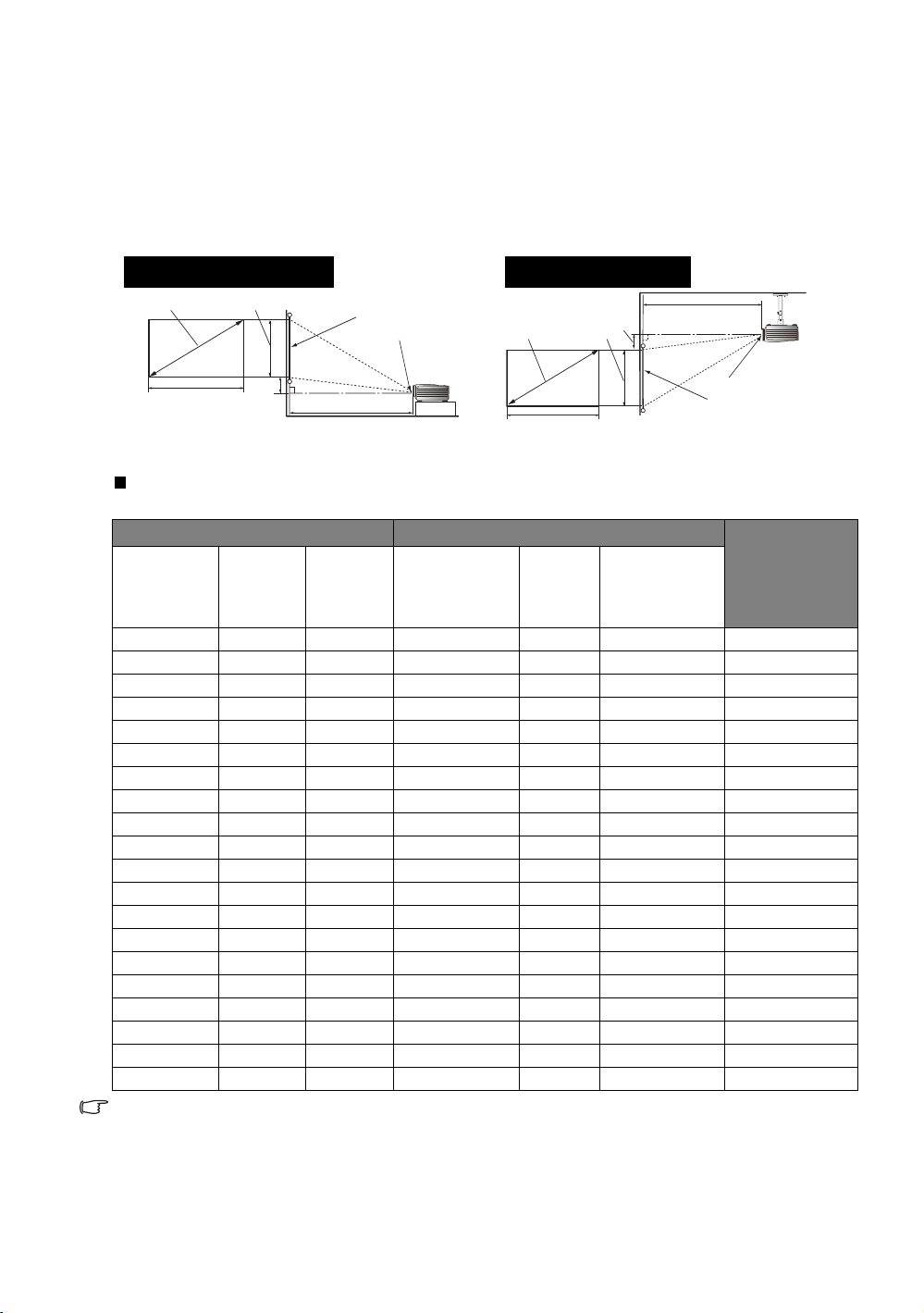
Jeśli projektor zostanie umieszczony w innej (niż zalecana) pozycji, należy ustawić go tak, aby
Instalacja podłogowa
<F>: Ekran <G>: Środek obiektywu
Instalacja sufitowa
<F>: Ekran <G>: Środek obiektywu
wycentrować obraz na ekranie. W takiej sytuacji może pojawić się pewne zniekształcenie obrazu.
Użyj funkcji korekcji trapezowej, aby skorygować zniekształcenia. Szczegóły opisano w sekcji
„Korekcja zniekształcenia obrazu” na stronie 25.
Rozmiary projekcji
Instalacja dla ekranu o współczynniku kształtu 16:9
<A>
Kiedy współczynnik kształtu ekranu wynosi 16:9, a współczynnik wyświetlanego obrazu
16:9
Przekątna
<A>
[cal (cm)]
30 (762) 374 664 1077 1346 1616 47
40 (1016) 498 885 1436 1795 2154 62
50 (1270) 623 1107 1795 2244 2693 78
60 (1524) 747 1328 2154 2693 3232 93
70 (1778) 872 1549 2513 3142 3770 109
80 (2032) 996 1771 2873 3591 4309 125
90 (2286) 1121 1992 3232 4039 4847 140
100 (2540) 1245 2214 3591 4488 5386 156
110 (2794) 1370 2435 3950 4937 5925 171
120 (3048) 1494 2656 4309 5386 6463 187
130 (3302) 1619 2878 4668 5835 7002 202
140 (3556) 1743 3099 5027 6284 7540 218
150 (3810) 1868 3320 5386 6732 8079 233
160 (4064) 1992 3542 5745 7181 8618 249
170 (4318) 2117 3763 6104 7630 9156 265
180 (4572) 2241 3984 6463 8079 9695 280
190 (4826) 2366 4206 6822 8528 10233 296
200 (5080) 2490 4427 7181 8977 10772 311
250 (6350) 3113 5534 8977 11221 13465 389
300 (7620) 3735 6641 10772 13465 16158 467
Powyższe wartości są wartościami przybliżonymi i mogą się nieznacznie różnić od rzeczywistych
pomiarów. Na liście znajdują się jedynie zalecane wielkości ekranów. Jeżeli rozmiar Twojego ekranu nie
znajduje się w powyższej tabeli, skontaktuj się ze sprzedawcą.
<C>
<B>
<E>
<F>
<D>
<G>
<A>
<C>
<B>
<E>
Wymiary ekranu Odległość projekcyjna <D> [cm]
Wysokość
<B>
[cm]
Szerokość
<C>
[cm
Min. odległość
(maks.
powiększenie)
Średnia
Maks. odległość
(min.
powiększenie)
<D>
<G>
<F>
Najniższa/
Najwyższa
pozycja
obiektywu <E>
[cm]
14
Ustawienie projektora
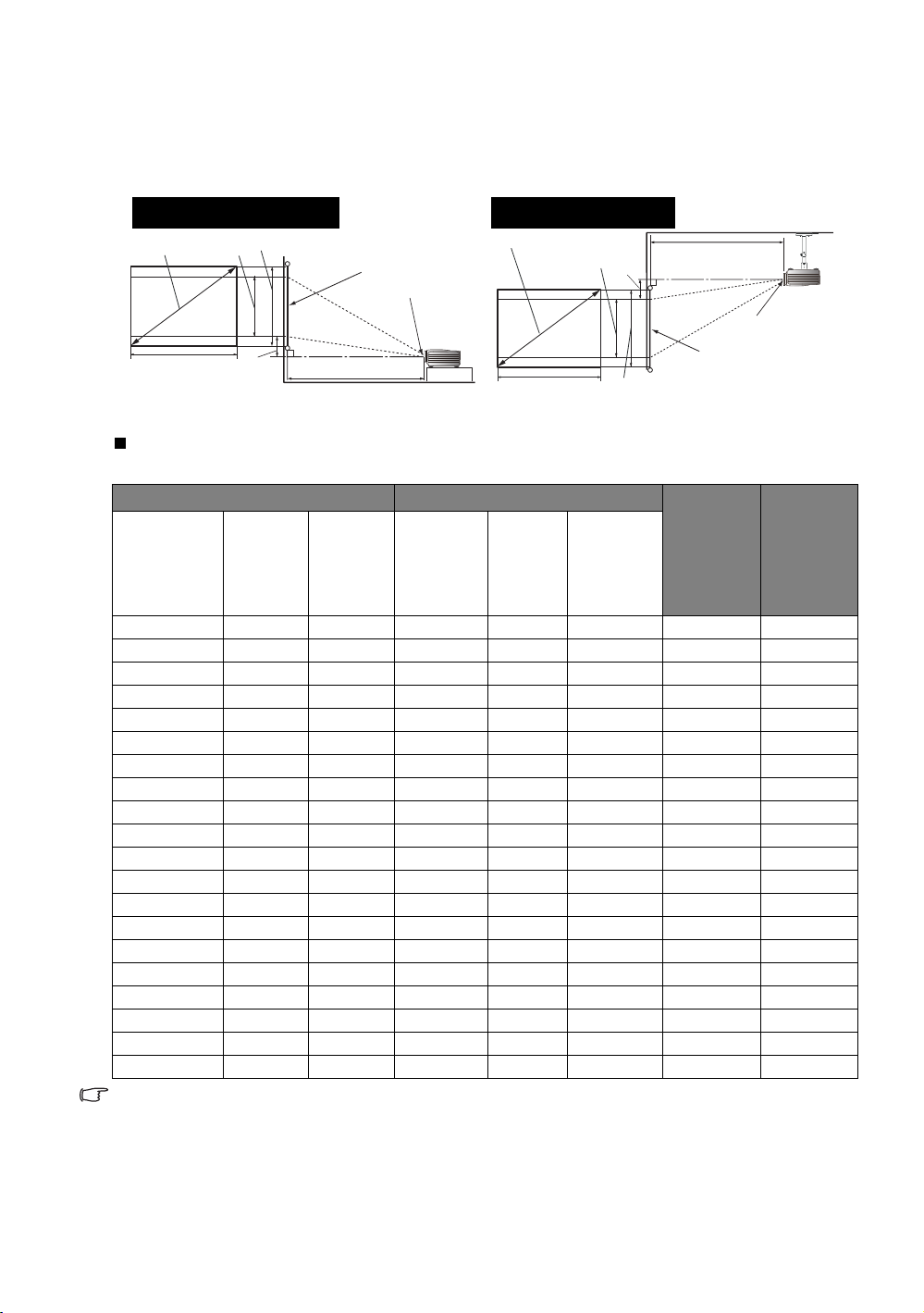
Instalacja dla ekranu o współczynniku kształtu 4:3
<A>
<B>
<H>
<C>
<E>
<D>
<F>
<G>
Instalacja podłogowa
<F>: Ekran <G>: Środek obiektywu
Instalacja sufitowa
<F>: Ekran <G>: Środek obiektywu
Ilustracje oraz tabela znajdujące się poniżej odnoszą się do użytkowników posiadających lub
zamierzających kupić ekran o współczynniki kształtu 4:3, aby oglądać obraz o współczynniku kształtu
16:9.
Kiedy współczynnik kształtu ekranu wynosi 4:3, a współczynnik wyświetlanego obrazu
16:9
Przekątna
<A>
[cal (cm)]
30 (762) 457 610 989 1236 1483 43 343
40 (1016) 610 813 1318 1648 1977 57 457
50 (1270) 762 1016 1648 2060 2472 71 572
60 (1524) 914 1219 1977 2472 2966 86 686
70 (1778) 1067 1422 2307 2884 3461 100 800
80 (2032) 1219 1626 2637 3296 3955 114 914
90 (2286) 1372 1829 2966 3708 4449 129 1029
100 (2540) 1524 2032 3296 4120 4944 143 1143
110 (2794) 1676 2235 3625 4532 5438 157 1257
120 (3048) 1829 2438 3955 4944 5932 171 1372
130 (3302) 1981 2642 4285 5356 6427 186 1486
140 (3556) 2134 2845 4614 5768 6921 200 1600
150 (3810) 2286 3048 4944 6180 7416 214 1715
160 (4064) 2438 3251 5273 6592 7910 229 1829
170 (4318) 2591 3454 5603 7004 8404 243 1943
180 (4572) 2743 3658 5932 7416 8899 257 2057
190 (4826) 2896 3861 6262 7828 9393 271 2172
200 (5080) 3048 4064 6592 8239 9887 286 2286
250 (6350) 3810 5080 8239 10299 12359 357 2858
300 (7620) 4572 6096 9887 12359 14831 429 3429
Powyższe wartości są wartościami przybliżonymi i mogą się nieznacznie różnić od rzeczywistych
pomiarów. Na liście znajdują się jedynie zalecane wielkości ekranów. Jeżeli rozmiar Twojego ekranu nie
znajduje się w powyższej tabeli, skontaktuj się ze sprzedawcą.
Wymiary ekranu
Wysokość
<B>
[cm]
Szerokość
<C>
[cm]
<A>
<H>
<E>
<C>
<B>
Odległość projekcyjna <D> [cm]
Min.
odległość
(maks.
powiększenie)
Średnia
Maks.
odległość
(min.
powiększenie)
<D>
<F>
Najniższa/
Najwyższa
pozycja
obiektywu
<E> [cm]
<G>
Wysokość
obrazu
<H> [cm]
Ustawienie projektora
15
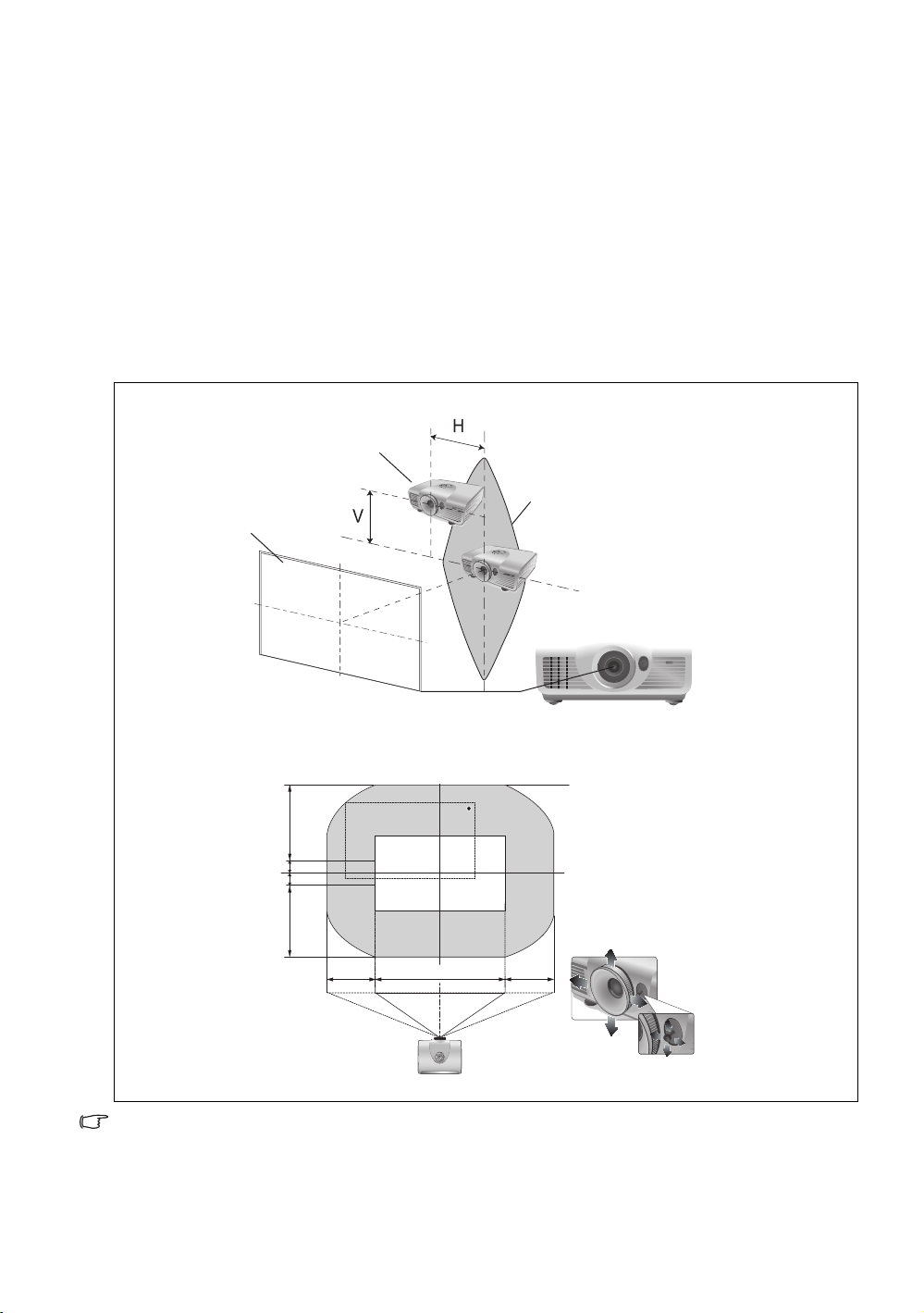
Przesuwanie obiektywu projekcyjnego
Ekran
Zakres
umieszczenia
Środek obiektywu
Projektor
Sterowanie przesunięciem obiektywu zapewnia elastyczność w zakresie instalacji projektora.
Pozwala to na zainstalowanie projektora poza środkiem ekranu.
Przesunięcie obiektywu przedstawiane jest jako wartość procentowa wysokości lub szerokości
wyświetlanego obrazu. Mierzone jest jako przesunięcie od pionowego lub poziomego środka
wyświetlanego obrazu. Można użyć dźwigni do przesunięcia obiektywu projekcyjnego w dowolnym
kierunku w dopuszczalnym zakresie, w zależności od wymaganej pozycji obrazu.
Aby użyć dźwigni przesuwania obiektywu:
1. Zwolnij dźwignię obracając ją przeciwnie do ruchu wskazówek zegara.
2. Poruszaj dźwignią, aby ustawić pozycję wyświetlanego obrazu.
3. Zablokuj dźwignię obracając ją zgodnie z ruchem wskazówek zegara.
• Kiedy pozycja ekranu jest ustalona
• Kiedy pozycja projektora jest ustalona
100%
25%
-25%
-100%
41.3% 41.3%
• Uważaj, aby nie dokręcić zbyt mocno dźwigni.
• Ustawienie przesunięcia obiektywu nie spowoduje obniżenia jakości obrazu. W przypadku wystąpienia
odkształcenia obrazu, patrz szczegóły opisane w sekcji „Regulacja wyświetlanego obrazu” na
stronie 25.
16
Ustawienie projektora
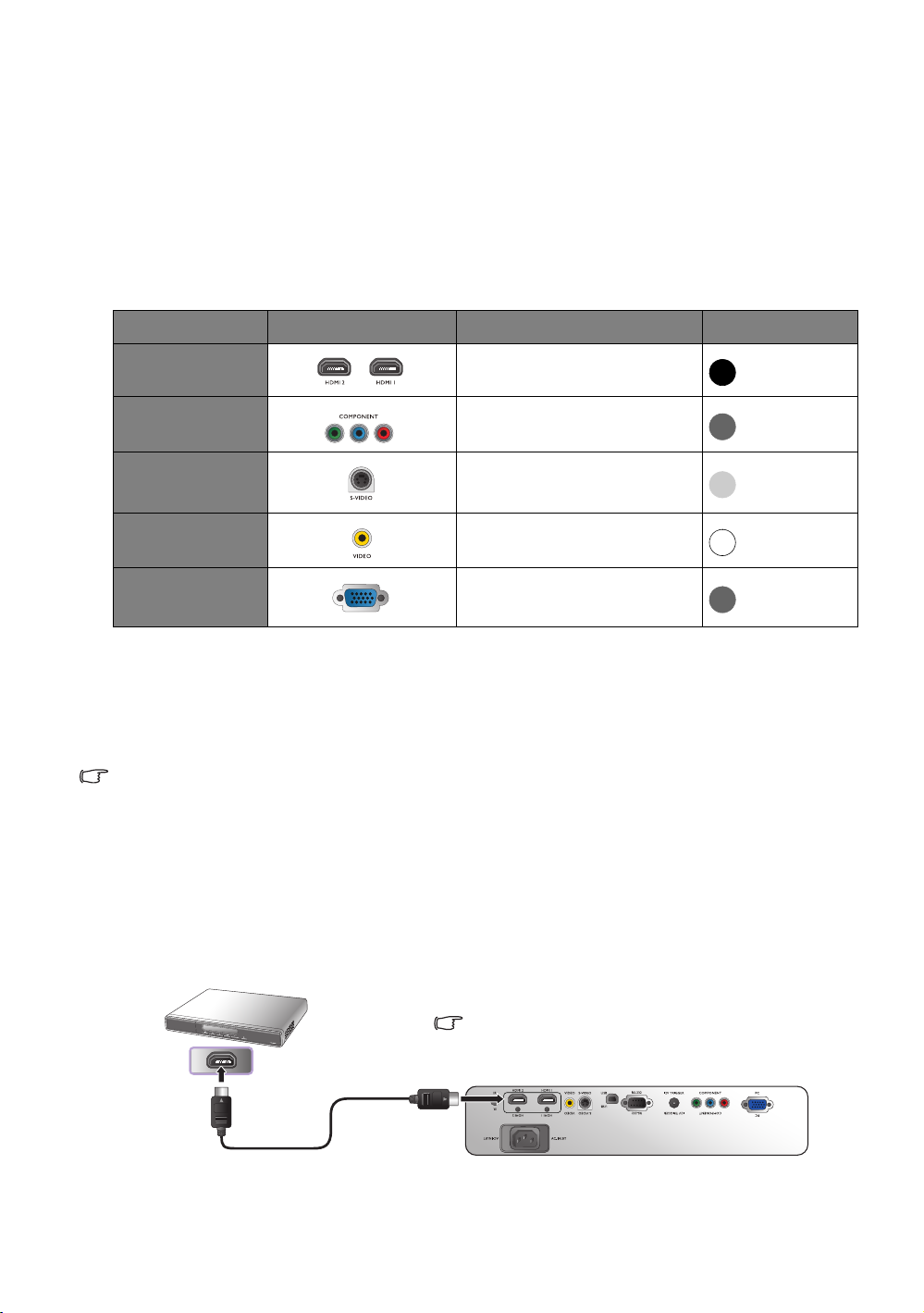
Podłączanie sprzętu wideo
Kabel HDMI
Urządzenie HDMI: Odtwarzacz DVD, tuner cyfrowy itp.
Szczegóły dotyczące prawidłowego podłączania
źródła sygnału dla sygnału HDMI znajdują się
w sekcji „Ustawienia HDMI” na stronie 42.
PProjektor można podłączyć do dowolnego sprzętu wideo, takiego jak VCR, odtwarzacz DVD,
odtwarzacz Blu-ray, tuner cyfrowy, dekoder telewizji kablowej lub satelitarnej, konsola gier wideo lub
kamera cyfrowa. Można go również podłączyć do komputera stacjonarnego, przenośnego oraz
komputera Apple Macintosh. Należy podłączyć projektor do źródła z użyciem jednej z metod
podłączenia, z których jednak każda oferuje obraz innej jakości. Wybrana metoda zależeć będzie
zapewne od dostępności odpowiednich gniazd w projektorze i urządzeniu wideo, zgodnie z opisem
poniżej:
Nazwa złącza Wygląd złącza Odniesienia Jakość obrazu
HDMI
Wideo
komponentowe
S-Video
Video
PC (D-SUB)
PC
„Podłączanie urządzeń HDMI” na
stronie 17
„Podłączanie urządzeń wideo
komponentowego” na stronie 18
„Podłączanie urządzeń S-Video oraz
wideo” na stronie 18
„Podłączanie urządzeń S-Video oraz
wideo” na stronie 18
„Podłączanie komputera” na stronie 19
Najlepsza
Lepsza
Dobra
Normalna
Lepsza
Przygotowanie
Podłączając źródło sygnału do projektora pamiętaj:
1. Wszystkie łączone urządzenia należy wyłączyć.
2. Dla każdego źródła sygnału należy używać odpowiednich kabli z odpowiednim typem wtyczek.
3. Wszystkie wtyczki powinny być prawidłowo włożone do złączy.
Pamiętaj, że nie wszystkie kable przedstawione na diagramach połączeń znajdują się w zestawie
projektora (Szczegóły opisano w sekcji „Zestaw” na stronie 6). Większość kabli jest ogólnie dostępna
w sklepach z elektroniką.
Podłączanie urządzeń HDMI
HDMI (High-Definition Multimedia Interface) zapewnia przesyłanie danych bez kompresji przez jeden
kabel pomiędzy kompatybilnymi urządzeniami, takimi jak tunery telewizji cyfrowej, odtwarzacze DVD,
odtwarzacze Blu-ray i ekrany. Pozwala to na uzyskanie maksymalnej, cyfrowej jakości obrazu oraz
dźwięku. Do połączenia projektora z urządzeniami HDMI należy używać kabla HDMI.
Podłączanie sprzętu wideo
17
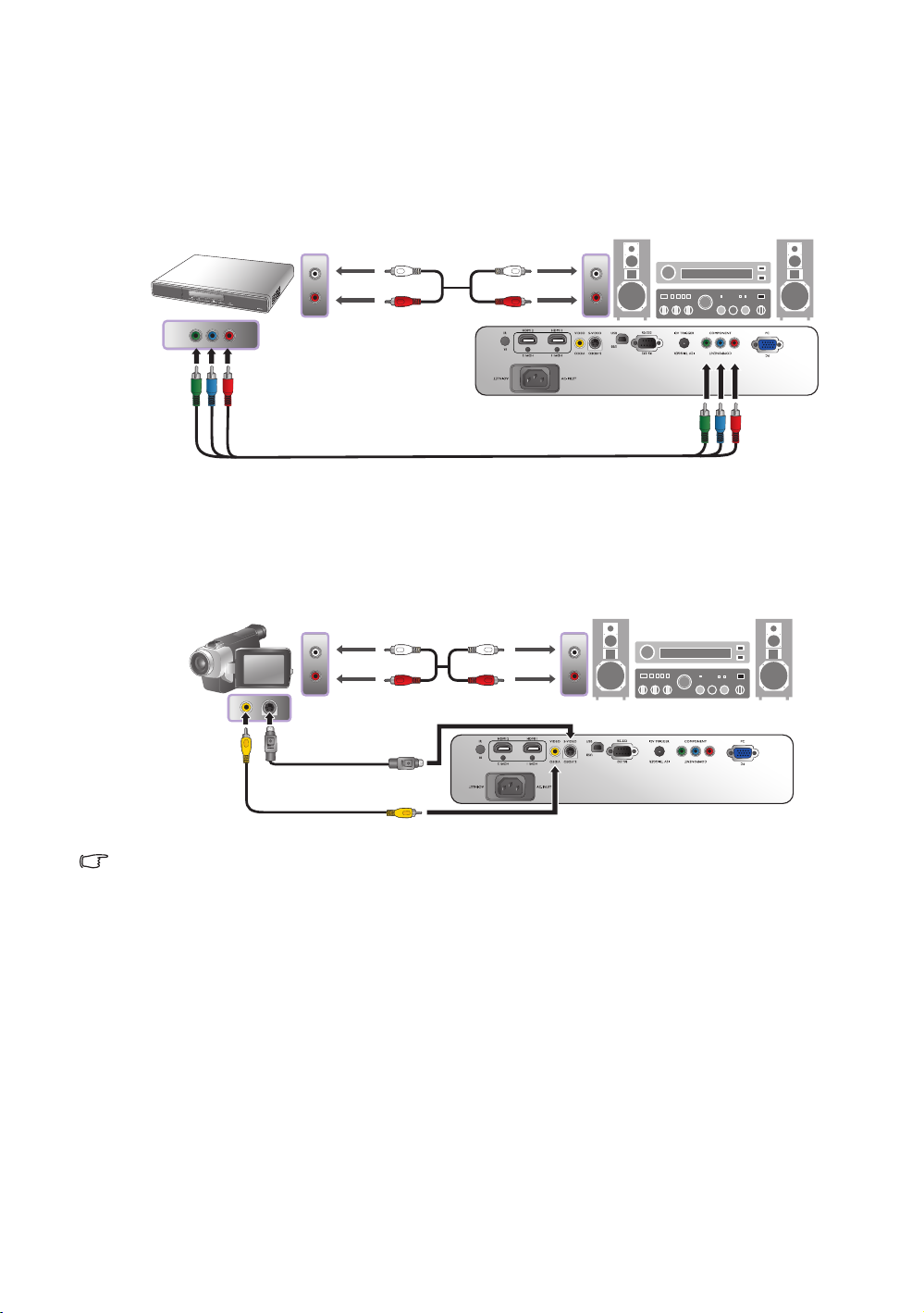
Podłączanie urządzeń wideo komponentowego
Sprzęt AV: Odtwarzacz DVD,
tuner cyfrowy itp.
Od wyjść audio Do wejść audio
Komponentowy kabel wideo
Od wyjść audio Do wejść audio
Kabel S-Video
Kabel wideo
lub
Sprzęt AV
Pamiętaj o połączeniu odpowiednich kolorów kabli i złącz. Gniazdo wideo komponentowego typu
RCA służy do podłączania do urządzeń wysyłających sygnał wideo. Należy również podłączyć
oddzielny kabel audio do odpowiedniego wzmacniacza.
Podłączanie urządzeń S-Video oraz wideo
Należy podłączyć tylko kabel S-Video lub wideo kompozytowego z jednego urządzenia, nigdy nie
należy podłączać dwóch jednocześnie. Należy również podłączyć oddzielny kabel audio do
odpowiedniego wzmacniacza.
• Jeśli projektor i źródło wideo zostały już połączone komponentowym przewodem wideo, nie ma
potrzeby podłączania tego urządzenia przewodem S-Video lub kompozytowym przewodem wideo,
który stanowi wówczas zbędne połączenie obrazu o niższej jakości. Wystarczy połączyć urządzenia
złączem wideo kompozytowego, jeśli urządzenie źródłowe nie jest wyposażone w oba rodzaje wejść
(wideo komponentowego i S-Video) (na przykład niektóre analogowe kamery wideo).
• Jeśli wybrany obraz wideo nie jest wyświetlany po włączeniu projektora, a zostało wybrane
prawidłowe źródło wideo, upewnij się, czy urządzenie wideo jest włączone i działa prawidłowo.
Upewnij się także, czy przewody sygnałowe są prawidłowo podłączone.
18
Podłączanie sprzętu wideo

Podłączanie komputera
Przewód VGA
Od wyjścia audio
Do wejść audio
Komputer przenośny lub
stacjonarny
Projektor należy podłączyć do komputera za pomocą kabla VGA.
Wiele komputerów przenośnych nie włącza zewnętrznych portów wideo po podłączeniu do projektora.
Zazwyczaj zewnętrzny ekran można włączyć i wyłączyć kombinacją klawiszy, taką jak FN + F3 lub CRT/
LCD. Znajdź na przenośnym komputerze klawisz funkcyjny oznaczony CRT/LCD lub klawisz z symbolem
monitora. Naciśnij klawisz Fn i odpowiednio zaznaczony klawisz funkcyjny. Odwołaj się do dokumentacji
komputera przenośnego, aby poznać kombinację klawiszy.
Podłączanie sprzętu wideo
19

Użytkowanie projektora
I
I
Przygotowanie
1. Podłącz oraz włącz cały podłączony do projektora sprzęt.
2. Jeżeli zasilanie nie jest jeszcze podłączone, podłącz kabel
zasilania do wejścia AC znajdującego się z tyłu projektora.
3. Podłącz kabel zasilania do gniazdka elektrycznego.
Z urządzeniem używaj tylko oryginalnych akcesoriów (np. przewodu
zasilania), aby uniknąć potencjalnych zagrożeń, takich jak porażenie
prądem i pożar.
Włączanie projektora
Wykonaj opisane poniżej czynności.
1. Upewnij się, że po podłączeniu zasilania kontrolka zasilania
POWER zapali się na pomarańczowo.
2. Naciśnij i przytrzymaj POWER ON (WŁĄCZENIE ZASILANIA)
( ) na projektorze lub pilocie, aby włączyć projektor.
3. Wentylatory rozpoczną pracę, a na ekranie, podczas
rozgrzewania się projektora, wyświetlony zostanie obraz startowy.
Projektor nie reaguje na dalsze polecenia podczas rozgrzewania
się.
4. Po wyświetleniu prośby o wprowadzenie hasła, przy pomocy strzałek wprowadź sześciocyfrowe
hasło. Szczegóły opisano w sekcji „Korzystanie z funkcji hasła” na stronie 23.
5. Nim projektor zidentyfikuje źródło sygnału, na ekranie pojawi się informacja „Source Searching...”
(Szukanie źródła). Informacja ta pozostanie na ekranie do czasu wykrycia prawidłowego sygnału.
Szczegóły opisano w sekcji „Wybór źródła sygnału” na stronie 21.
6. Jeżeli częstotliwość pozioma źródła sygnału wykracza poza zakres projektora, na ekranie
zostanie wyświetlona informacja „No Signal” (Brak sygnału). Informacja ta pozostanie na ekranie
do czasu zmiany źródła sygnału na prawidłowy.
20
Użytkowanie projektora

Wybór źródła sygnału
Język
Ekran powitalny
Położenie projektora
Autom. wyłączanie
Timer uśpienia
Menu ustawień
Żródło wejścia
Konf. systemu
S-Video
polski
BenQ
Autom. wysz. źród. sygn.
Wstecz
Wył.
Wył.
Wł.
Przód stołu
ENTER
UWAGA:
Podczas
automatyczneg
o wyszukiwania
prawidłowego
źródła sygnału,
projektor
skanuje
dostępne
sygnały kolejno
od góry do dołu,
jak wskazuje
pasek wyboru
źródła sygnału.
HDMI 1
HDMI 2
Video
S-Video
Komponentowe 1
Komponentowe 2
PC
1. Ustaw odpowiednią wielkość
wyświetlanego obrazu przy użyciu
pokrętła powiększającego na obiektywie.
2. Ustaw ostrość obrazu za pomocą
pierścienia ostrości.
Projektor może być jednocześnie podłączony do wielu urządzeń.
Kiedy projektor zostanie włączony, wykona próbę ponownego
połączenia ze źródłem sygnału, które wykorzystywał przed ostatnim
wyłączeniem go.
Aby wybrać źródło wideo:
• Używając pilota lub przycisków na projektorze
Naciśnij jeden z przycisków źródła sygnału na pilocie lub kilkakrotnie
przycisk SOURCE (ŹRÓDŁO) na projektorze, do czasu wybrania
żądanego źródła.
• Używając menu ekranowego
1. Naciśnij przycisk MENU, a następnie naciśnij przycisk / , aby
wybrać menu Konf. systemu.
2. Naciśnij , aby wybrać Żródło wejścia, a potem naciśnij ENTER.
Wyświetli się pasek wyboru źródła.
3. Naciskaj / aż do wyboru żądanego sygnału i naciśnij ENTER.
Po wykryciu sygnału na ekranie przez 3 sekundy będzie
wyświetlana informacja o wybranym źródle. Jeśli do projektora
podłączono więcej niż jedno urządzenie, możesz wrócić do paska
wyboru źródła, aby poszukać innego sygnału.
• Jeśli projektor ma wyszukiwać źródła automatycznie, wybierz Wł.
w menu Konf. systemu >
• Jeśli chcesz używać funkcji PIP, to szczegóły zostały opisane
w sekcji „Jednoczesne wyświetlanie sygnału z więcej niż jednego
źródła” na stronie 35.
Autom. wysz. źród. sygn..
Precyzyjna regulacja wielkości i wyrazistości obrazu
Użytkowanie projektora
21

Korzystanie z menu
Tryb s tand ardow y
Ładuj ustawienia z
Jasność
Kontrast
Zabarwienie
Ostrość
Reset. ustawień obrazu
Obraz -- podstawowe
3
S-Video
Kino
Wstecz
Aktualne źródło sygnału
Ikona menu
głównego
Menu główne
Podmenu
Podświetlenie
Naciśnij przycisk EXIT
(WYJŚCIE), aby powrócić
do poprzedniego ekranu
lub wyjść z menu.
Status
50
50
50
0
Kolor
Odcień skóry
3
Tryb standardowy
Ładuj ustawienia z
Jasność
Kontrast
Zabarwienie
Ostrość
Reset. ustawień obrazu
Obraz -- podstawowe
S-Video
Kino
Wstecz
Kolor
3
50
50
50
0
Odcień skóry
3
Język
Ekran powitalny
Położenie projektora
Autom. wyłączanie
Timer uśpienia
Menu ustawień
Żródło wejścia
Konf. systemu
S-Video
polski
BenQ
Autom. wysz. źród. sygn.
Wstecz
Wył.
Wył.
Wył.
Przód stołu
Język
Ekran powitalny
Położenie projektora
Autom. wyłączanie
Timer uśpienia
Menu ustawień
Żródło wejścia
Konf. systemu
S-Video
polski
BenQ
Autom. wysz. źród. sygn.
Wstecz
Wył.
Wył.
Wył.
Przód stołu
Projektor posiada menu ekranowe OSD w wielu wersjach językowych, umożliwiające regulację
i wybór ustawień.
Poniżej przedstawiono opis menu.
Aby skorzystać z menu ekranowego, ustaw odpowiedni język.
1. Naciśnij przycisk MENU na projektorze lub pilocie,
aby włączyć menu ekranowe.
2. Użyj / , aby wybrać menu Konf. systemu.
Zabezpieczanie projektora
Korzystanie z przewodu zabezpieczającego
Projektor należy zamontować w bezpiecznym miejscu pozwalającym na zabezpieczenie przed
kradzieżą. Jeśli nie jest to możliwe, można zakupić blokadę, taką jak blokada Kensington, w celu
zabezpieczenia projektora. Połączenie blokady Kensington znajduje się na obudowie projektora.
Szczegóły opisano w punkcie 17 na stronie 9.
Przewód zabezpieczający Kensington zwykle składa się z kłódki i kluczy. Szczegółowe informacje
dotyczące użytkowania można znaleźć w dołączonej do niego dokumentacji.
22
Użytkowanie projektora
3. Naciśnij przycisk , aby wybrać Język,
a następnie naciśnij przycisk / , aby
wybrać język.
4. Naciśnij MENU raz lub EXIT (WYJŚCIE)
dwa razy* na projektorze lub pilocie, aby
wyjść z menu i zapisać ustawienia.
*Pierwsze naciśnięcie przycisku przełącza na
ekran menu głównego, następne wyłącza
menu ekranowe.

Korzystanie z funkcji hasła
Ustawienia lampy
Ustawienia HDMI
wzorzec testowy
Tryb du żej wysokości
Hasło
Blokada klawiszy
Resetuj wszystkie ustawienia
Konf.
Wstecz
S-Video
ENTER
Wył.
Wprowadź nowe hasło
Hasło
Zmień hasło
Blokada włączania
Wstecz
ISF
prędkość transmisji
115200
ENTER
Wył.
Wył.
Błąd hasła
Spróbuj ponownie.
Dla celów bezpieczeństwa i w celu uniemożliwienia nieautoryzowanego użytkowania projektor został
wyposażony w funkcję zabezpieczenia hasłem. Hasło można wprowadzić, korzystając z menu
ekranowego (OSD). Po ustaleniu hasła i wybraniu tej funkcji projektor zostaje zabezpieczony hasłem.
Użytkownicy, którzy nie znają prawidłowego hasła nie mogą używać projektora.
Uruchomienie funkcji hasła i jego zapomnienie stanowi poważny problem. Wydrukuj ten podręcznik
użytkownika (w razie potrzeby) i zapisz w nim używane hasło, a następnie przechowuj podręcznik
w bezpiecznym miejscu, aby można było się do niego odwołać.
Ustawianie hasła
Po ustaleniu hasła i jego włączeniu, projektora nie można będzie używać, jeśli prawidłowe hasło nie
zostanie wprowadzone przy każdym uruchomieniu urządzenia.
1. Naciśnij przycisk MENU na projektorze lub pilocie, a następnie
naciśnij przycisk / , aż zostanie wybrane menu Konf.
zaawansowana.
2. Naciśnij , aby wybrać Hasło, a potem naciśnij ENTER. Wyświetli
się ekran Hasło.
3. Podświetl pozycję Zmień hasło i naciśnij ENTER. Wyświetli się
ekran Wprowadź hasło.
4. Tak jak pokazano na ilustracji, cztery przyciski strzałek ( , , ,
) odpowiadają 4 cyfrom (1, 2, 3, 4). W zależności od żądanego
hasła, jakie ma być ustawione, naciskaj przyciski strzałek na
pilocie lub projektorze, aby wprowadzić sześć cyfr hasła.
Potwierdź nowe hasło, wprowadzając je ponownie.
Po ustawieniu hasła, menu ekranowe powróci do ekranu Hasł
WAŻNE: Podczas wprowadzania hasła zamiast cyfr na ekranie
wyświetlane są gwiazdki. Zapisz hasło w tym miejscu podręcznika
przed lub bezpośrednio po jego wprowadzeniu, aby można było je
odnaleźć w przypadku zapomnienia.
Hasło: __ __ __ __ __ __
o.
5. Podświetl pozycję Blokada włączania, a następnie wybierz
pozycję Wł. przyciskami / .
6. Potwierdź aktualne hasło.
7. Aby wyjść z menu ekranowego, naciśnij MENU.
W przypadku zapomnienia hasła
Jeśli funkcja hasła jest włączona, będziesz proszony o wpisywanie
hasła przy każdym włączaniu projektora. Jeśli wpiszesz złe hasło, na
3 sekundy pojawi się komunikat o błędzie hasła, a potem komunikat
Wprowadź hasło. Można ponowić próbę lub w przypadku
zapomnienia i niezapisania hasła w podręczniku, można użyć
procedury przypominania hasła. Szczegóły opisano w sekcji
„Procedura przypominania hasła” na stronie 24.
Wprowadzenie 5 razy z rzędu nieprawidłowego hasła powoduje
automatyczne wyłączenie projektora.
Użytkowanie projektora
23

Procedura przypominania hasła
Wpisz kod odtworzenia i skontaktuj
się z centrum obsługi klienta
firmy BenQ.
Kod odt.:
XXX XXX XXX XXX
Przypomnij hasło
Wstecz
Hasło
Zmień hasło
Blokada włączania
Wył.
Wstecz
ENTER
1. Upewnij się, że wyświetlony jest ekran Wprowadź hasło. Naciśnij
i przytrzymaj przez 3 sekundy przycisk EXIT (WYJŚCIE) na pilocie
lub projektorze. Projektor wyświetli na ekranie zakodowany numer.
2. Zapisz numer i wyłącz projektor.
3. O pomoc w odkodowaniu poproś lokalne centrum serwisowe
BenQ. Może zaistnieć potrzeba przedstawienia dowodu zakupu
w celu sprawdzenia, czy jesteś uprawnionym użytkownikiem
urządzenia.
Zmiana hasła
1. Naciśnij przycisk MENU na projektorze lub pilocie, a następnie naciśnij przycisk / , aż zostanie
wybrane menu Konf. zaawansowana.
2. Naciśnij / , aby wybrać Hasło, a potem naciśnij ENTER. Wyświetli się ekran Hasło.
3. Wybierz Zmień hasło i naciśnij ENTER. Wyświetli się ekran Wprowadź aktualne hasło.
4. Wprowadź stare hasło.
• Jeśli hasło jest poprawne, na ekranie pojawi się komunikat 'Wprowadź nowe hasło'.
• Jeśli wpiszesz złe hasło, na 3 sekundy pojawi się komunikat o błędzie hasła, a potem
komunikat Wprowadź aktualne hasło podczas ponownej próby. Możesz nacisnąć MENU,
aby anulowa
5. Wprowadź nowe hasło.
WAŻNE: Podczas wprowadzania hasła zamiast cyfr na ekranie wyświetlane są gwiazdki. Zapisz hasło
w tym miejscu podręcznika przed lub bezpośrednio po jego wprowadzeniu, aby można było je
odnaleźć w przypadku zapomnienia.
Hasło: __ __ __ __ __ __
Zachowaj podręcznik w bezpiecznym miejscu.
ć zmiany lub spróbować inne hasło.
6. Potwierdź nowe hasło, wprowadzając je ponownie.
7. Nowe hasło projektora zostało prawidłowo ustawione. Przy ponownym uruchomieniu projektora
pamiętaj o wprowadzeniu nowego hasła.
8. Aby wyjść z menu ekranowego, naciśnij MENU.
Wyłączanie funkcji hasła
Aby wyłączyć ochronę hasłem, przejdź do menu Konf.
zaawansowana > Hasło > Hasło. Podświetl pozycję Blokada
włączania, a następnie wybierz pozycję / przyciskami Wył..
Pojawi się komunikat 'Wprowadź aktualne hasło'. Wprowadź
aktualne hasło.
• Jeśli hasło jest poprawne, menu wróci do ekranu Hasło
z'Wył.' pokazanym w wierszu Blokada włączania. Podczas
ponownego uruchomienia projektora wprowadzenie nowego
hasła nie będzie konieczne.
• Jeśli wpiszesz złe hasło, na 3 sekundy pojawi się komunikat
obłędzie hasła, a potem komunikat Wprowadź hasło
podczas ponownej próby. Możesz nacisnąć MENU, aby
anulować zmiany lub spróbować inne hasło.
Zwróć uwagę, że mimo tego, że funkcja hasła jest wyłączona, musisz mieć stare hasło pod ręką, jeśli
kiedyś zdecydujesz się ponownie włączyć funkcję hasła wpisując stare hasło.
24
Użytkowanie projektora

Regulacja wyświetlanego obrazu
Format obrazu
Korekcja trapezowa
Pozycja
Regulacja funkcji overscan
PIP
Dostr. sygn. Component YPbPr iPC
Wyświetlacz
Wstecz
0
PC
ENTER
Korekcja trapezowa
Wstecz
Anamorficzny
0
Interpolacja ramki
3D
Niski
Naciśnij
/.
Naciśnij
/.
Regulacja kąta projekcji
Od dołu projektora znajdują się cztery regulowane nóżki. Mogą być
użyte w razie potrzeby do zmiany kąta projekcji. Wkręcaj lub wykręcaj
nóżki zgodnie z potrzebą, aby wycelować oraz wyrównać kąt projekcji.
Jeżeli ekran i projektor nie są do siebie ustawione pod kątem prostym,
wyświetlany obraz staje się trapezoidalny. Aby dowiedzieć się jak
skorygować problem, patrz sekcja „Korekcja zniekształcenia obrazu” na stronie 25.
Korekcja zniekształcenia obrazu
Do zniekształcenia trapezowego dochodzi, kiedy projektor nie jest ustawiony poprzecznie do ekranu
i polega ono na tym, że wyświetlany obraz ma kształt trapezu, tak jak opisano poniżej:
• Dwa boki równoległe, (lewy i prawy lub górny i dolny), ale ekran widocznie szerszy po jednej ze
stron.
• Nie ma boków równoległych.
Aby skorygować kształt obrazu, możesz wykonać następujące czynności.
1. Regulacja kąta projekcji. Przesuń projektor, tak aby był przed środkiem ekranu ze środkiem
obiektywu na poziomie ekranu.
2. Jeśli obraz jest nadal zniekształcony lub projektora nie można ustawić zgodnie z powyższym
opisem, należy dokonać ręcznej korekcji obrazu.
• Używając pilota lub przycisków na projektorze
i. Naciśnij jednen z przycisków strzałek/trapezu na pilocie lub
projektorze (Góra / , Dół / ), aby wyświetlić ekran
Korekcja trapezowa.
ii. Patrz krok iii poniżej, aby dowiedzieć się co zrobić dalej.
• Używają
c menu ekranowego
i. Naciśnij przycisk MENU, a następnie naciśnij przycisk / ,
aby wybrać menu Wyświetlacz.
ii. Naciśnij , aby wybrać Korekcja trapezowa, a potem
naciśnij ENTER. Pojawi się ekran korekcji zniekształcenia
trapezowego.
iii. Naciśnij przycisk, którego ikona trapezu jest przeciwna do
kształtu wyświetlanego ekranu. Naciskaj ten sam przycisk
dalej lub inne przyciski trapezu, do momentu uzyskania
zadowalającego kształtu.
Wartości w dolnej części ekranu zmieniają się podczas
naciskania. Kiedy wartości osiągną maksymalny lub
minimalny poziom po wielokrotnym naciskaniu przycisku,
kształt ekranu przestaje się zmieniać. W tym kierunku nie
będzie już można zmieniać ekranu.
Użytkowanie projektora
25

Korzystanie z trybu standardowego oraz
Tryb standardowy
Ładuj ustawienia z
Jasność
Kontrast
Zabarwienie
Ostrość
Reset. ustawień obrazu
Obraz -- podstawowe
50
0
S-Video
Kino
Wstecz
Kolor
50
50
3
Odcień skóry
3
trybu użytkownika
Wybór trybu standardowego
Projektor posiada kilka zapisanych, gotowych trybów obrazu, które możesz wybrać dla zastosowania
w danym środowisku pracy i przy danym typie źródła sygnału.
Aby wybrać żądany tryb obrazu:
• Używając pilota
1. Naciśnij kilkakrotnie przycisk PRESET MODE (TRYB
STANDARDOWY) lub USER 1 (UŻYTKOWNIK 1), USER 2/ISF
NIGHT (UŻYTKOWNIK 2/ISF NIGHT), USER 3/ISF DAY
(UŻYTKOWNIK 3/ISF DAY), DEFAULT (DOMYŚLNIE) na pilocie,
albo naciśnij kilkakrotnie przycisk PRESET MODE (TRYB
STANDARDOWY) na projektorze, aż żądany tryb zostanie
wybrany.
• Używając menu ekranowego
1. Naciśnij przycisk MENU, a następnie naciśnij przycisk / , aby
wybrać menu Obraz -- podstawowe.
2. Naciśnij , aby wybrać Tryb standardowy.
3. Naciskaj / aż do wybrania żądanego trybu.
Jak opisano poniżej, tryby te składają się z ustawionych wartości,
odpowiednich dla różnych okoliczności projekcyjnych:
• Kino: Tryb ten jest najlepszy do oglądania filmów w ciemnym otoczeniu (takim, jak w kinie), dzięki
dobrze zrównoważonemu nasyceniu kolorów oraz kontrastowi o niskim poziomie jasności.
• Dynamiczny: Maksymalizuje jasność wyświetlanego obrazu. Ten tryb jest odpowiedni dla miejsc,
w których wymagana jest największa jasność, np. w dobrze oświetlonym pomieszczeniu.
• Standardowy: Tryb ten jest nieco jaśniejszy od trybu Kino i odpowiedni do pomieszczeń osłabym
oświetleniu.
• Użytkownik 1/Użytkownik 2/Użytkownik 3: Przywołuje ustawienia spersonalizowane. Szczegóły
opisano w sekcji „Regulacja ustawie
stronie 27.
ń trybu Użytkownik 1/Użytkownik 2/Użytkownik 3” na
26
Szczegółowa regulacja wybranego trybu obrazu
Gotowe ustawienia trybu obrazu można zmieniać w zakresie elementów podanych w menu Obraz --
podstawowe i Obraz -- zaawansowane.
Szczegółowa regulacja wybranego trybu obrazu:
1. Naciśnij MENU, a następnie naciskaj / aż do wybrania menu Obraz -- podstawowe lub
Obraz -- zaawansowane.
2. Naciskaj , aby wybrać element, którego ustawienia chcesz zmienić i naciśnij / , aby ustawić
żądaną wartość. Dokonany wybór jest automatycznie zapisywany w projektorze i przypisywany do
danego źródła sygnału.
Szczegółowe informacje znajdują się w sekcjach „Regulacja jakości obrazu” na stronie 28
i „Zaawansowana regulacja jakości obrazu” na stronie 29.
Przy każdej zmianie trybu obrazu, projektor również zmienia ustawienia na ostatnio wybrane dla
danego trybu obrazu i dla określonego sygnału. W przypadku zmiany źródła sygnału, projektor
przywróci ostatnio użyty tryb obrazu i ustawienia dla tego sygnału i rozdzielczości.
Użytkowanie projektora

Regulacja ustawień trybu Użytkownik 1/Użytkownik 2/Użytkownik 3
Tryb standardowy
Ładuj ustawienia z
Jasność
Kontrast
Zabarwienie
Ostrość
Reset. ustawień obrazu
Obraz -- podstawowe
S-Video
Użytkownik 1
Wstecz
ENTER
ENTER
Wstecz
Ładuj ustawienia z
Kino
Dynamiczny
Standardowy
Użytkownik 1
Użytkownik 2
Użytkownik 3
50
0
Kolor
50
50
3
Odcień skóry
3
ISF Night
ISF Day
Dostępne są trzy tryby definiowane przez użytkownika, jeśli dostępne tryby obrazu nie są
odpowiednie do potrzeb użytkownika. Można również użyć trybu obrazu jako punktu wyjściowego
(poza trybem Użytkownik) i spersonalizować ustawienia.
1. W menu Obraz -- podstawowe wybierz Tryb standardowy
i naciskaj / , aby wybrać tryb Użytkownik 1, Użytkownik 2
lub Użytkownik 3.
2. Naciśnij przycisk , aby wybrać Ładuj ustawienia z.
Ta funkcja jest dostępna tylko jeśli wybrano tryb Użytkownik 1,
Użytkownik 2 lub Użytkownik 3 w pozycji podmenu Tryb standardowy.
3. Naciśnij ENTER w celu wyświetlenia ekranu Ładuj ustawienia z.
4. Naciśnij w celu wybrania trybu obrazu najbardziej zbliżonego
do potrzeb i naciśnij ENTER oraz EXIT (WYJŚCIE).
5. Naciśnij , aby wybrać pozycję podmenu do zmiany i ustaw
wartość przy pomocy / . Szczegółowe informacje znajdują się
w sekcjach „Regulacja jakości obrazu” na stronie 28
i „Zaawansowana regulacja jakości obrazu” na stronie 29.
6. Po wykonaniu wszystkich regulacji ustawień, naciśnij MENU, aby
zapisać wszystkie ustawienia i wyjść z menu.
Resetowanie ustawień trybu obrazu
Wszystkie wartości ustawień dokonanych w menu Obraz -- podstawowe oraz Obraz --
zaawansowane można zmienić na fabryczne poprzez naciśnięcie przycisku Resetuj.
Aby zresetować tryb obrazu do wartości fabrycznych:
1. W menu Obraz -- podstawowe wybierz Tryb standardowy i naciskaj / , aby wybrać tryb
obrazu (w tym Użytkownik 1, Użytkownik 2 lub Użytkownik 3), którego ustawienia chcesz
zresetować.
2. Naciskaj , aby wybrać Reset. ustawień obrazu a potem naciśnij ENTER. Pojawi się komunikat
zatwierdzenia.
3. Naciskaj / , aby wybrać Resetuj, a potem naciśnij ENTER. Przywrócone zostaną fabryczne
ustawienia trybu obrazu.
4. Powtarzaj kroki 1-3, jeśli chcesz zresetować ustawienia innych trybów.
Nie należy mylić funkcji Reset. ustawień obrazu z ustawieniem Resetuj wszystkie ustawienia w menu Konf.
zaawansowana. Funkcja Resetuj wszystkie ustawienia przywraca większość wartości ustawień (nie tylko
ustawienia obrazu) do wartości fabrycznych w całym systemie. Szczegóły opisano w sekcji „Resetuj
wszystkie ustawienia” na stronie 43.
Użytkowanie projektora
27

Regulacja jakości obrazu
Niezależnie od wybranego trybu obrazu, można szczegółowo regulować ustawienia i dostosować je
do każdej sytuacji. Te regulacje zostaną zapisane w aktualnie wybranym gotowym trybie po wyjściu
z menu ekranowego.
Regulacja ustawienia Jasność
Wybierz Jasność w menu Obraz -- podstawowe i ustaw
wartość naciskając / na projektorze lub pilocie.
Im wyższa wartość, tym jaśniejszy obraz. A im niższa
wartość, tym ciemniejszy obraz. Wyreguluj to ustawienie
tak, aby czarne obszary obrazu były rzeczywiście czarne,
ale żeby szczegóły były w nich widoczne.
Regulacja ustawienia Kontrast
Wybierz Kontrast w menu Obraz -- podstawowe i ustaw
wartość naciskając / na projektorze lub pilocie.
Im wyższa wartość, tym większy kontrast. Użyj tego
parametru do ustawienia szczytowego poziomu bieli, po
uprzednim dostosowaniu wartości ustawienia Jasność do
wybranego źródła sygnału wejściowego i otoczenia projekcji.
Regulacja ustawienia Kolor
Wybierz Kolor w menu Obraz -- podstawowe i ustaw wartość naciskając / na projektorze lub
pilocie.
Niższe ustawienie daje kolory mniej nasycone; ustawienie minimalnej wartości zmienia obraz na
czarno-biały. Zbyt wysokie ustawienie daje zbyt silne kolory, wyglądające nierealistycznie.
30 50 70
30 50
70
Regulacja ustawienia Zabarwienie
Wybierz Zabarwienie i ustaw wartość naciskając / na projektorze lub pilocie.
Im wyższa wartość, tym bardziej czerwonawy obraz. Im mniejsza wartość, tym bardziej zielonkawy
obraz.
Funkcja ta nie jest dostępna, gdy Tryb standardowy to ISF Night lub ISF Day.
Regulacja ustawienia Ostrość
Wybierz Ostrość i ustaw wartość naciskając / na
projektorze lub pilocie.
Im wyższa wartość tym ostrzejszy obraz. Im niższa
wartość, tym mniej ostry obraz.
357
Regulacja ustawienia Odcień skóry
Ta funkcja służy do dokładnej regulacji kolorów podstawowych, która umożliwi uzyskanie naturalnych
odcieni skróty o doskonałym nasyceniu.
W menu Obraz -- podstawowe zaznacz pozycję Odcień skóry i wyreguluj wartości za pomocą
przycisków / na projektorze lub pilocie.
Im wyższa wartość, tym bardziej czerwonawe będą odcienie skóry. Mniejsza wartość oznacza, że
odcienie skóry będzie bardziej zielonkawe.
28
Użytkowanie projektora

Dostęp do funkcji Jasność, Kolor, Kontrast, Zabarwienie możesz
Poziom czerni
Regulacja wyrazistości
Temper. kolorów
Obraz -- zaawansowane
S-Video
0 IRE
Wstecz
Normalny
Dostrajanie temperatury kolorów
Wybór współcz. gamma
Zarządzanie kolorami
Brilliant Color
2.4
Dynamic Black
Filtr grzeb. 3D
Film Mode
Wył.
Wył.
Wł.
Wł.
Poziom czerni
Regulacja wyrazistości
Temper. kolorów
Obraz -- zaawansowane
S-Video
0 IRE
Wstecz
Normalny
Dostrajanie temperatury kolorów
Wybór współcz. gamma
Zarządzanie kolorami
Brilliant Color
ENTER
Regulacja wyrazistości
Redukcja zakłóceń
Uwydatnianie szczegółów
0
3
2.4
Wstecz
Wł.
Dynamic Black Wł.
Filtr grzeb. 3D
Film Mode
Wył.
Wył.
Poziom czerni
Regulacja wyrazistości
Temper. kolorów
Obraz -- zaawansowane
S-Video
0 IRE
Wstecz
Normalny
Dostrajanie temperatury kolorów
Wybór wspó łcz. gamma
Zarządzanie kolorami
2.4
Brilliant Color
Wł.
Dynamic Black Wł.
Filtr grzeb. 3D
Film Mode
Wył.
Wył.
również uzyskać naciskając BRIGHTNESS (JASNOŚĆ), COLOR
(KOLOR), CONTRAST (KONTRAST), TINT (ZABARWIENIE) na
pilocie, aby wyświetlić pasek regulacji, a następnie naciśnij / , aby
ustawić wartości.
Zaawansowana regulacja jakości obrazu
W menu Obraz -- zaawansowane znajdują się bardziej zaawansowane opcje regulacji
i dostosowywania parametrów do preferencji. Aby zapisać ustawienia, wystarczy nacisnąć MENU,
aby wyjść z menu ekranowego.
Ustawienie Poziom czerni
Wybierz Poziom czerni i naciskaj / na projektorze lub pilocie
w celu wybrania 0 IRE lub 7,5 IRE.
Sygnał wideo skali szarości jest mierzony w jednostkach IRE.
W regionach wykorzystujących standard NTSC TV, skala szarości
mierzona jest od 7,5 IRE (czerń) do 100 IRE (biel); jednakże
w regionach wykorzystujących standard PAL lub japoński NTSC, skala
szarości mierzona jest od 0 IRE (czerń) do 100 IRE (biel). Sugerujemy
sprawdzenie, czy źródło sygnału korzysta z ustawienia 0 IRE czy
7,5 IRE i wybór odpowiedniej opcji.
Regulacja ostrości obrazu
Czasami mogą pojawiać się obrazy z szumem lub zakłóceniami.
Aby uzyskać lepszą ostrość obrazu:
1. Wybierz Regulacja wyrazistości i naciśnij ENTER na projektorze
lub pilocie w celu wybrania ekranu Regulacja wyrazistości.
2. Naciskaj / , aby wybrać element, którego ustawienia chcesz
zmienić i naciskaj / , aby ustawić żądaną wartość.
• Redukcja zakłóceń: Redukcja zakłóceń elektrycznych
spowodowanych przez różne odtwarzacze multimediów.
Im wyższe ustawienie, tym mniej zakłóceń.
• Uwydatnianie szczegółów: Wyostrzenie obrazu. Im wyższa
wartość, tym więcej szczegółów widać na obrazie.
Wybór temperatury kolorów*
Wybierz Temper. kolorów i wybierz żądaną wartość naciskając /
na projektorze lub pilocie.
Dostępne jest kilka ustawień temperatury kolorów.
1. Pierwotny lampy: Oryginalna temperatura kolorów lampy i wyższa
2. Ciepły: Biel na obrazie wydaje się być czerwonawa.
3. Normalny: Zachowanie normalnego odcienia bieli.
4. Chłodny: Biel na obrazie wydaje się być niebieskawa.
jasność. To ustawienie jest odpowiednie dla środowisk, w których
wymagana jest największa jasność, np. w dobrze oświetlonym
pomieszczeniu.
Użytkowanie projektora
29

*Informacje dotyczące temperatury kolorów:
Dostrajanie temperatury kolorów
Wzm. czerwieni
Wstecz
Wzm. zieleni
Wzm. niebieskiego
Korekta czerwieni
Korekta zieleni
Korekta niebieskiego
50
50
50
256
256
256
Poziom czerni
Regulacja wyrazistości
Temper. kolorów
Obraz -- zaawansowane
S-Video
0 IRE
Wstecz
Normalny
Dostrajanie temperatury kolorów
Wybór wspó łcz. gamma
Zarządzanie kolorami
Brilliant Color
2.4
Wł.
Dynamic Black Wł.
Filtr grzeb. 3D
Film Mode
Wł.
Wł.
Wysoka jasność
Niski kontrast
Niska jasność
Wysoki kontrast
1.6
1.8 2.0 2.2 2.4 2.5 2.6 2.8
Poziom czerni
Regulacja wyrazistości
Temper. kolorów
Obraz -- zaawansowane
S-Video
0 IRE
Wstecz
Normalny
Dostrajanie temperatury kolorów
Wybór współcz. gamma
Zarządzanie kolorami
Brilliant Color
2.4
Wł.
Dynamic Black Wł.
Filtr grzeb. 3D
Film Mode
Wł.
Wł.
Istnieje wiele różnych odcieni, w różnych sytuacjach uznawanych za białe. Jedną z powszechnych metod określania bieli
jest „temperatura kolorów”. Biel o niskiej temperaturze kolorów zdaje się być czerwonawa. Biel o wysokiej temperaturze
kolorów zdaje się zawierać w sobie więcej niebieskiego.
Ustawianie preferowanej temperatury kolorów
Ustawianie preferowanej temperatury kolorów:
1. Wybierz Temper. kolorów, a potem Pierwotny lampy, Ciepły,
Normalny lub Chłodny naciskając / na projektorze lub
pilocie.
2. Naciśnij , aby wybrać Dostrajanie temperatury kolorów,
a potem naciśnij ENTER. Wyświetli się ekran Dostrajanie
temperatury kolorów.
3. Naciskaj / , aby wybrać element, którego ustawienia chcesz zmienić i naciskaj / , aby
ustawić żądaną wartość.
• Wzm. czerwieni/Wzm. zieleni/Wzm. niebieskiego: Regulacja poziomów kontrastu
czerwonego, zielonego i niebieskiego.
• Korekta czerwieni/Korekta zieleni/Korekta niebieskiego: Regulacja poziomów jasności
czerwonego, zielonego i niebieskiego.
4. Aby zapisać ustawienia i wyjść z menu naciśnij raz MENU lub EXIT (WYJŚCIE) dwa razy.
Wybór ustawienia gamma
Wybierz Wybór współcz. gamma i wybierz żądaną wartość
naciskając / na projektorze lub pilocie.
Gamma dotyczy związku pomiędzy źródłem sygnału a jasnością
obrazu.
• Gamma 1,6/1,8/2,0/BenQ
Wybierz wartości, zgodnie ze swoimi preferencjami.
• Gamma 2,2
Zwiększenie średniej jasności wyświetlanego obrazu. Najlepsze
dla dobrze oświetlonego pomieszczenia, pokoju konferencyjnego
lub salonu.
• Gamma 2,4/2,5
Najlepsze do oglądania filmów w miejscach zaciemnionych.
• Gamma 2,6/2,8
Najlepsze do oglądania filmów składających się głównie
z ciemnych scen.
Regulacja ustawienia Brilliant Color
Ta funkcja wykorzystuje nowy algorytm przetwarzania kolorów
i ulepszenia systemowe, które umożliwiają osiągnięcie większej
jasności, a zarazem prawdziwszych i bardziej wyrazistych kolorów
obrazu. Gdy wybrane jest „Wył.”, to funkcja Brilliant Color jest
wyłączona.
30
Użytkowanie projektora

Zarządzanie kolorami
Poziom czerni
Regulacja wyrazistości
Temper. kolorów
Obraz -- zaawansowane
S-Video
0 IRE
Wstecz
Normalny
Dostrajanie temperatury kolorów
Wybór wspó łcz. gamma
Zarządzanie kolorami
2.4
Zarządzanie kolorami
Kolor główny
Barwa
Nasycenie
15
15
Czerwony
ENTER
Wstecz
Brilliant Color Wł.
Dynamic Black Wł.
Filtr grzeb. 3D
Film Mode
Wł.
Wł.
Czerwony
Żółty
Zielony
Fuksja
Purpurowy
Niebieski
Wzmocnienie
15
W większości sytuacji instalacyjnych, zarządzanie kolorami nie będzie potrzebne, np. w klasie lub
pokoju konferencyjnym, kiedy światło jest włączone lub kiedy do pomieszczenia wpada światło przez
okna.
Użycie zarządzania kolorami należy rozważyć w stałych instalacjach projektora w miejscach, gdzie
poziom oświetlenia można kontrolować, np. w salach posiedzeń, w salach wykładowych lub w kinie
domowym. Zarządzenie kolorami pozwala na precyzyjną regulację kolorów, co umożliwia wierniejsze
wyświetlanie kolorów, w razie potrzeby.
Kolorami można zarządzać tylko w kontrolowanych i powtarzalnych warunkach oglądania. Należy
użyć kolorymetru (miernika koloru światła) i zapewnić odpowiedni zestaw obrazów źródłowych do
pomiaru odwzorowania kolorów. Te narzędzia nie zostały dołączone do projektora, jednakże
sprzedawca projektora powinien być w stanie udzielić porad lub nawet skierować do do
profesjonalisty.
Funkcja Zarządzanie kolorami oferuje sześć zestawów kolorów (RGBCMY), które można
dostosować do preferencji. Po wyborze koloru można niezależnie regulować jego zakres i nasycenie
zgodnie z preferencjami.
Aby zmieniać i zapisać ustawienia:
1. W menu Obraz -- zaawansowane wybierz Zarządzanie kolorami
2. Wybierz Kolor główny i naciskaj / , aby wybrać kolor spośród
3. Naciśnij , aby podświetlić pozycję Barwa i naciśnij przyciski /
4. Naciśnij , aby wybrać pozycję Wzmocnienie i wyreguluj wartości
5. Naciśnij , aby wybrać pozycję Nasycenie i wyreguluj wartości
6. Aby zapisać ustawienia i wyjść z menu naciśnij raz MENU lub EXIT (WYJŚCIE) dwa razy.
świadczonego
inaciśnij ENTER. Wyświetli się ekran Zarządzanie kolorami.
Czerwony, Żółty, Zielony, Fuksja, Niebieski oraz Purpurowy.
, aby wybrać zakres. Zwiększenie zakresu powoduje objęcie
kolorów składających się w większych proporcjach z dwóch
ąsiednich kolorów.
s
Spojrzyj na ilustrację po prawej stronie, aby dowiedzieć się, jak
kolory odnoszą się do siebie. Na przykład: gdy wybierzesz pozycję
Czerwony i ustawisz zakres na 0, wybrany zostanie tylko czysty
czerwony. Zwiększenie zakresu spowoduje wzięcie pod uwagę
również czerwieni zbliżonej do żółtego i do koloru fuksji.
zgodnie z preferencjami, naciskając / . Poziom kontrastu
wybranego podstawowego koloru zostanie zmieniony. Wszelkie
dokonane regulacje są natychmiast aktywne.
zgodnie z preferencjami, naciskając / . Wszelkie dokonane
regulacje są natychmiast aktywne.
Na przykład po wyborze pozycji Czerwony i ustawieniu wartości na
0, zmienione zostanie nasycenie tylko czystej czerwieni.
Nasycenie określa ilość koloru obrazu. Niższe ustawienie daje
kolory mniej nasycone; ustawienie „0” usuwa ten kolor całkowicie z obrazu. Jeśli nasycenie jest zbyt
wysokie, kolor będzie zbyt mocny i nierealistyczny.
Użytkowanie projektora
31

Ustawienie Film Mode
Poziom czerni
Regulacja wyrazistości
Temper. kolorów
Obraz -- zaawansowane
S-Video
0 IRE
Wstecz
Normalny
Dostrajanie temperatury kolorów
Wybór współcz. gamma
Zarządzanie kolorami
Brilliant Color
2.4
Wł.
Dynamic Black Wł.
Filtr grzeb. 3D
Film Mode Wł.
Wł.
Poziom czerni
Regulacja wyrazistości
Temper. kolorów
Obraz -- zaawansowane
S-Video
0 IRE
Wstecz
Normalny
Dostrajanie temperatury kolorów
Wybór współcz. gamma
Zarządzanie kolorami
Brilliant Color
2.4
Wł.
Dynamic Black
Wł.
Filtr grzeb. 3D
Film Mode
Wł.
Wł.
Format obrazu
Korekcja trapezowa
Pozycja
Regulacja funkcji overscan
PIP
Dostr. sygn. Component YPbPr iPC
Wyświetlacz
Wstecz
0
PC
Anamorficzny
Interpolacja ramki
3D
Wył.
Obraz 16:9
Funkcja ta pozwala poprawić jakość obrazu podczas wyświetlania
obrazu wideo ze źródła DVD lub odtwarzacza Blu-ray.
Ustawienie Filtr grzeb. 3D
Funkcja ta oddziela sygnał kompozytowy Y (jasność) oraz sygnał C
(kolor) oraz może pomóc w utworzeniu bardziej przejrzystego
i ostrzejszego obrazu w prawidłowych kolorach.
Funkcja ta jest dostępna tylko jeśli wybrany jest sygnał wideo.
Wybór formatu obrazu
'Format obrazu' określa stosunek pomiędzy szerokością a wysokością obrazu. Cyfrowa telewizja ma
zazwyczaj format obrazu 16:9, który jest formatem domyślnym w projektorze, a większość
analogowych sygnałów telewizyjnych oraz DVD to formaty 4:3.
Po pojawieniu się metod cyfrowego przetwarzania sygnału, cyfrowe urządzenia wyświetlające, takie
jak ten projektor, mogą dynamicznie rozszerzać i skalować sygnał obrazu do współczynnika kształtu
innego niż źródłowy. Obrazy mogą być rozciągane liniowo, dzięki czemu cały obraz rozciągany jest
równomiernie lub nieliniowo, co powoduje odkształcenia obrazu.
Aby zmienić współczynnik (format) wyświetlanego obrazu (nie
ważne jaki jest współczynnik wyjściowy źródła):
• Używając pilota
Naciśnij jeden z przycisków współczynnika kształtu, aby dopasować
format do wymogów sygnału i wyświetlania.
• Używając menu ekranowego
1. Naciśnij przycisk MENU, a następnie naciśnij przycisk / , aby
wybrać menu Wyświetlacz.
2. Naciśnij , aby wybrać Format obrazu.
3. Naciskaj / , aby wybrać współczynnik kształtu i dopasować go
do wymogów sygnału i wyświetlania.
Informacje dotyczące formatu obrazu
1. Anamorficzny (ANA): Skaluje obraz, tak aby wyświetlać go
32
w środku ekranu o wsp. kształtu 16:9. Ustawienie to powoduje
liniowe rozciąganie oraz zmianę rozmiaru, ale wymiary poziome
i pionowe zmienia oddzielnie. Wysokość obrazu rozciągana jest do
momentu osiągnięcia całkowitej wysokości projekcyjnej, a szerokość
obrazu rozciągana jest do czasu osiągnięcia całkowitej szerokości
projekcyjnej. Może to zmienić współczynnik projekcji, w zależności
od wyjściowego współczynnika źródła obrazu. To ustawienie jest
najlepsze dla obrazów już charakteryzujących się wsp. kształtu 16:9,
takich jak te z telewizora typu high definition, ponieważ pozwala na
ich wyświetlanie bez zmiany wsp. kształtu.
Użytkowanie projektora

2. 4:3: Skaluje obraz tak, aby wyświetlać go w środku ekranu o wsp.
Obraz 4:3
Obraz 16:9
Obraz w formacie
Letter Box (koperta)
Obraz 4:3
Obraz 4:3
Format obrazu 2,35:1 Format obrazu 2,35:1
z wykorzystaniem pełnej
rozdzielczości ekranu 16:9
Format obrazu 2,35:1 na
obszarze ekranu 2,35:1
Naciśnięcie LB
na pilocie
Korzystanie
zobiektywu
Panamorph
kształtu 4:3. To ustawienie jest najlepsze dla obrazów
charakteryzujących się wsp. kształtu 4:3, takich jak te ze
standardowego telewizora, monitora komputerowego i filmów DVD
o wsp. kształtu 4:3, ponieważ pozwala na ich wyświetlanie bez
zmiany wsp. kształtu.
3. Letter Box (LB): Skaluje obraz i dopasowuje go do wyjściowej
rozdzielczości projektora w poziomie i zmienia wysokość obrazu
do 3/4 szerokości projekcji. Może to dać obraz o wysokości wyższej
niż możliwa do wyświetlenia, dlatego część obrazu jest tracona (nie
jest wyświetlana) na dolnej i górnej krawędzi projekcji. Opcja
odpowiednia do wyświetlania filmów nagranych w formacie letter
box (z czarnymi pasami na górze i na dole).
4. Szeroki kąt: Rozciąga obraz w poziomie nieliniowo, tzn. krawędzie
obrazu są rozciągane bardziej niż jego środek, aby zapobiec
zniekształceniu środkowej części obrazu. Jest to rozwiązanie
odpowiednie dla sytuacji, kiedy chce si
ę rozciągnąć szerokość
obrazu o wsp. kształtu 4:3 do szerokości obrazu o wsp. kształtu 16:9.
To ustawienie nie zmienia wysokości. Niektóre filmy panoramiczne
zostały nagrane z szerokością zmniejszoną do szerokości
współczynnika 4:3 i najlepiej ogląda się je po ponownym
rozciągnięciu do oryginalnej szerokości przy użyciu tego ustawienia.
5. Oryginalny: Ustawienie wyświetlające obraz w trybie mapowania
pikseli jeden do jeden, bez zmiany formatu lub zmian rozmiaru
w środku projekcji. Jest to rozwiązanie najlepsze dla źródeł sygnału
pochodzących z komputera.
• Fragmenty zaznaczone na czarno są obszarami nieaktywnymi,
natomiast fragmenty zaznaczone na biało są obszarami aktywnymi.
• Menu ekranowe mogą być wyświetlane w tych nieużywanych czarnych
obszarach ekranu.
Korzystanie z obiektywu Panamorph (opcja)
Obiektywy Panamorph pozwalają na konwersję formatu 16:9 na całkowity współczynnik kształtu
2,35:1 większości ruchomych obrazów, dzięki czemu najlepsze firmy odtwarzane są bez pasów
koperty o góry i u dołu ekranu, przy czym rozdzielność zostaje zwiększona o 33%, a jasność o 20%.
Do wyświetlanie obrazów w formacie 2,35:1 może być potrzebny ekran 2,35:1. Aby uzyskać więcej
informacji odwiedź stronę www.panamorph.com lub skontaktuj się ze sprzedawcą projektora.
Użytkowanie projektora
33

Obsługa na dużych wysokościach
Zalecamy korzystanie z Trybu dużej
wysokości w miejscach położonych
powyżej 1500 m n.p.m.
Czy chcesz aktywować tryb
wysokiego poziomu?
Tak
Nie
OSTRZEŻENIE
Ustawienia lampy
prędkość transmisji
Tryb du żej wysokości
Hasło
Blokada klawiszy
Resetuj wszystkie ustawienia
Konf. zaawansowana
Wstecz
S-Video
Wył.
wzorzec testowy
ISF
Ustawienia HDMI
115200
Wył.
Zalecamy włączanie opcji Tryb dużej wysokości, jeśli projektor ma być użyty na wysokości
przekraczającej 1500 metrów (około 4920 stóp) nad poziomem morza lub, kiedy projektor będzie
używany przez długi czas bez przerwy (>10 godzin).
Aby włączyć Tryb dużej wysokości:
1. Naciśnij przycisk MENU, a następnie naciśnij przycisk / , aby
wybrać menu Konf. zaawansowana.
2. Naciśnij , aby wybrać Tryb dużej wysokości.
3. Naciskaj / , by wybrać Wł.. Pojawi się komunikat
potwierdzenia.
4. Podświetl Tak i naciśnij ENTER.
Praca w trybie Tryb dużej wysokości może spowodować większy
poziom hałasu pracy projektora w decybelach, ponieważ konieczna
ększa prędkość działania wentylatora w celu zwiększenia
jest wi
chłodzenia i wydajności.
W przypadku wykorzystania projektora w środowiskach
ekstremalnych innych niż opisano powyżej, może on wykazywać
objawy automatycznego wyłączenia w celu ochrony projektora przed
przegrzaniem. W takich wypadkach należy włączyć Tryb dużej
wysokości. Nie jest to jednak stan, w którym projektor może działać
we wszystkich nieprzyjaznych środowiskach.
34
Użytkowanie projektora

PIP
PIP
Główne źródło
drugie źródło
Okno aktywne
Pozycja
Rozmiar
Wł.
Główny
Prawy górny
Duży
Wstecz
ENTER
Format obrazu
Korekcja trapezowa
Pozycja
Regulacja funkcji overscan
PIP
Dostr. sygn. Component YPbPr iPC
Wyświetlacz
Wstecz
0
PC
Anamorficzny
Interpolacja ramki
3D
Niski
Jednoczesne wyświetlanie sygnału z więcej niż jednego źródła
Projektor może wyświetlać jednocześnie obrazy z dwóch źródeł sygnału, co może być użyte do
uatrakcyjnienia prezentacji. Sprawdź, czy źródła sygnału są poprawnie podłączone do projektora.
Aby wyświetlić okno PIP:
• Używając pilota
Naciśnij PIP, aby wyświetlić ekran PIP i dokonać regulacji postępując
zgodnie z procedurą od kroku 3 w sekcji "Używając menu
ekranowego" poniżej.
Gdy okno PIP jest włączone, to aby zmienić rozmiar okna PIP naciskaj
przycisk SIZE (ROZMIAR), do czasu ustawienia wybranego rozmiaru.
Gdy okno PIP jest włączone, to aby zmienić pozycję okna PIP naciskaj
przycisk POSITION (POZYCJA), do czasu ustawienia wybranej
pozycji.
Gdy okno PIP jest włączone, to aby wybrać jedno ze źródeł w celu
wprowadzenia zmian naciskaj przycisk ACTIVE (AKTYWNE), do
czasu wybrania źródła.
• Używając menu ekranowego
1. Naciśnij przycisk MENU, a następnie naciśnij przycisk / , aby
wybrać menu Wyświetlacz.
2. Naciśnij , aby wybrać PIP, a potem naciśnij ENTER. Wyświetli
się ekran PIP.
3. Wybierz PIP i naciśnij przycisk / , aby wybrać Wł..
Projektor wybierze dwa aktualnie aktywne sygnały do wyświetlenia
a ostatnio oglądany obraz będzie wyświetlany na dużym ekranie, jako
źródło główne.
Funkcja PIP działa dla poniższej kombinacji źródeł sygnału.
Źródło 2
Źródło 1 CVBS S-Video
4. Aby zmienić Główne źródło lub drugie źródło, naciśnij , by
wybrać Główne
Wyświetli się pasek wyboru źródła.
5. Użyj / do wybrania źródła sygnału, z którego obraz chcesz
wyświetlić w głównym (większym) lub drugim (mniejszym) oknie i naciśnij ENTER, aby zapisać
ustawienia i powrócić do ekranu PIP.
6. Aby dokonać ustawień z użyciem menu ekranowego dla jednego z dwóch obrazów (głównego lub
drugiego), wybierz Okno aktywne i naciskaj / , aby wybrać źródło sygnału, dla którego
chcesz dokonać regulacji.
menu ekranowego nie działa w aktywnym oknie funkcji PIP: Autom. wysz. źród. sygn..
7. Aby zmienić położenie mniejszego obrazu, wybierz Pozycja i naciskaj / aż wybierzesz
odpowiednie położenie.
8. Aby zmienić rozmiar mniejszego obrazu, wybierz Rozmiar i naciskaj / , aby ustawić rozmiar
okna PIP wybierając pomiędzy Mały lub Duży.
9. Aby zapisać ustawienia i wyjść z menu ekranowego, naciśnij raz MENU lub naciskaj kilka razy
EXIT (WYJŚCIE) aż menu zniknie z ekranu.
HDMI 1/2 V V
Komponentowe 1/2 V V
PC V V
źródło lub drugie źródło i naciśnij ENTER.
Ustawienia dokonane w menu ekranowych mają wpływ tylko na aktywne okno. Poniższa funkcja
Użytkowanie projektora
35

Wyświetlanie materiałów 3D
ENTE
Format obrazu
Korekcja trapezowa
Pozycja
Regulacja funkcji overscan
Dostr. sygn. Component YPbPr iPC
Wyświetlacz
Wstecz
0
HDMI 1
Anamorficzny
Interpolacja ramki
3D
Niski
PIP
3D
Format 3D
Odwróc. synchr 3D
Wył.
Wstecz
Tryb 3D Automatyczny
Frame Sequential
Projektor BenQ obsługuje odtwarzanie materiałów trójwymiarowych z urządzenia podłączonego do
gniazda HDMI
Podłączanie urządzeń wideo 3D
• Gry z konsoli PlayStation
i. Upewnij się, że oprogramowanie konsoli PlayStation 3 zostało zaktualizowane do najnowszej
wersji.
ii. Włóż płytę z grą 3D, lub pobierz grę 3D z serwisu PlayStation Network.
iii. Uruchom grę i wybierz w menu gry pozycję Play in 3D (Graj w 3D).
• Odtwarzacz Blu-ray 3D
i. Upewnij się, że odtwarzacz obsługuje płyty 3D Blu-ray i uruchomiono tryb wyświetlania
obrazu w 3D.
ii. Rozpocznij odtwarzanie płyty 3D Blu-ray.
• 3D TV (np. SKY 3D, DirecTV)
i. Skontaktuj się z usługodawcą, aby otrzymać kanały nadawane w 3D w pakiecie
abonamentowym.
ii. Przełącz na kanał 3D.
• Urządzenia 3D (np. kamera 3D)
Włącz urządzenie 3D i rozpocznij wyświetlanie materiału 3D.
Aby poprawnie wyświetlić wideo w 3D sprawdź, czy w menu Wyświetlacz > 3D > Tryb 3D wybrano
pozycję Automatyczny. Jeśli materiał w 3D nie będzie poprawnie wyświetlaczy, w menu Wyświetlacz > 3D
> Tryb 3D wybierz pozycję Wł., a następnie przejdź do menu Wyświetlacz > 3D > Format 3D, po czym
wybierz obsługiwany format.
Po podłączeniu urządzeń wideo 3D do projektora za pomocą kabla HDMI, upewnij się, że okulary 3D
BenQ zostały włączone. Załóż okulary 3D BenQ, a następnie ciesz się obrazem w trzech wymiarach!
Korzystanie z menu 3D
1. Naciśnij przycisk MENU, przejdź do menu Wyświetlacz > 3D
inaciśnij ENTER (Wprowadź). Możesz również nacisnąć przycisk
3D na pilocie.
2. Podświetl pozycję Tryb 3D i wybierz pozycję Automatyczny lub
Wł. za pomocą klawiszy / . Jeśli wybierzesz pozycję
Automatyczny, projektor automatycznie wykryje format obrazu.
Jeśli wybierzesz pozycję Wł., wybierz format 3D obrazu w menu
Format 3D.
3. Aby dostosować obraz 3D, za pomocą klawiszy / podświetl
pozycję Odwróc. synchr 3D, a następnie za pomocą klawiszy
/ wybierz pozycję Odwrócony , aby przełączyć wyświetlanie
obrazów dla prawego i lewego oka. Możesz również włączyć lub
czyć tę funkcję, naciskając klawisz INVERT (ODWRÓĆ) na
wyłą
pilocie zdalnego sterowania, aby wybrać pozycję Odwrócony lub
Wył..
• Osoby krótko- i dalekowzroczne, astygmatycy lub osoby
o nierównomiernej ostrości wzroku powinny zastosować środki
korekcyjne, np. założyć okulary, przed rozpoczęciem wyświetlania
materiału 3D.
• Gdy projektor rozpocznie wyświetlanie obrazów 3D, obraz może
wydawać się źle ułożony. Nie jest to oznaką uszkodzenia produktu.
• Podczas oglądania materiałów 3D należy co jakiś czas odpoczywać.
• Jeśli odczuwasz zmęczenie, przestań oglądać materiał 3D.
• Podczas oglądania materiału 3D należy siedzieć w odległości przekraczającej trzykrotnie wysokość
ekranu.
36
Użytkowanie projektora

• Dzieci i osoby nadmiernie czułe na światło, osoby z problemami sercowymi lub innymi problemami
Ustawienia lampy
wzorzec testowy
Tryb d użej wysokości
Hasło
Blokada klawiszy
Resetuj wszystkie ustawienia
Konf. zaawansowana
Wstecz
S-Video
Wył.
Wył.
Ustawienia HDMI
ISF
prędkość transmisji
115200
Naciśnij ponownie przycisk ,
aby wyłączyć.
Wyłączanie
Naciśnij dowolny klawisz by anulować
I
I
I
I
medycznymi powinny powstrzymać się od oglądania materiałów 3D.
Personalizacja wyświetlania menu projektora
Menu ekranowe (OSD) można zmieniać zgodnie z preferencjami. Poniższe ustawienia nie wpływają
na ustawienia projektora, jego obsługę lub działanie.
• Pozycja Menu czasu wyświetlania w menu Konf. systemu > Menu ustawień określa czas
wyświetlania menu ekranowego po ostatnim naciśnięciu przycisku. Użyj / do wybrania
odpowiedniego czasu.
• Pozycja Położenie menu w menu Konf. systemu > Menu ustawień pozwala wybrać jedną
zpięciu pozycji menu ekranowego. Użyj / do wybrania preferowanej pozycji.
• Język w menu Konf. systemu pozwala ustawić odpowiedni język dla menu ekranowych (OSD).
Szczegóły opisano w sekcji „Korzystanie z menu” na stronie 22.
• Ekran powitalny w menu Konf. systemu pozwala ustawić preferowany ekran powitalny
wyświetlany podczas uruchamiania projektora.
Blokada przycisków sterowania
Po zablokowaniu przycisków sterowania na pilocie i projektorze, można zapobiec przypadkowym zmianom
ustawień projektora, np. przez dzieci. Po włączeniu Blokada klawiszy, żadne z przycisków na pilocie
i projektorze nie działają za wyjątkiem POWER ON/OFF (WŁ./WYŁ.) i .
Aby zablokować przyciski:
1. Naciśnij przycisk MENU, a następnie naciśnij przycisk / , aby
wybrać menu Konf. zaawansowana.
2. Naciśnij , aby podświetlić pozycję Blokada klawiszy i naciśnij
przyciski / , aby wybrać pozycję Wł.. Zostanie wyświetlony
komunikat z ostrzeżeniem. Podświetl pozycję Tak i naciśnij
ENTER. Przyciski zostaną zablokowane.
Aby odblokować przyciski, naciśnij i przytrzymaj na projektorze lub
na pilocie przez 3 sekundy.
Wyłączanie projektora
Aby wyłączyć projektor bezpośrednio, naciśnij POWER OFF
(WYŁ. ZASILANIA) na pilocie. Możesz też nacisnąć na
projektorze. Pojawi się komunikat ostrzegawczy. Ponownie
naciśnij .
• Kontrolka zasilania Power miga na pomarańczowo,
a wentylatory pracują jeszcze około dwóch minut, aby
schłodzić lampę. Do czasu zakończenia procesu chłodzenia
projektor nie będzie reagował na żadne polecenia.
• Następnie kontrolka zasilania zapali się na pomarańczowo po
zakończeniu chłodzenia, a wentylatory wyłączają się.
• Jeżeli projektor nie będzie używany przez dłuższy okres
czasu, odłącz kabel zasilania od gniazdka.
• W celu ochrony lampy projektor nie będzie reagował na
jakiekolwiek polecenia podczas procesu chłodzenia.
Rzeczywista żywotność lampy będzie różna w zależności od
warunków użytkowania.
Użytkowanie projektora
37

Menu ekranowe (OSD)
Struktura menu ekranowego (OSD)
Menu ekranowe może różnić się w zależności od wybranego typu sygnału wejściowego.
Menu główne Podmenu Opcje
Tryb standardowy Kino/Dynamiczny/Standardowy/Użytkownik 1/Użytkownik 2/Użytkownik 3
Ładuj ustawienia z
Jasność 0–100
Obraz -podstawowe
Obraz -zaawansowane
Wyświetlacz
Kontrast 0–100
Kolor 0–100
Zabarwienie 0–100
Ostrość 0–15
Odcień skóry 0–5
Reset. ustawień obrazu
Poziom czerni 0 IRE/7,5 IRE
Regulacja
wyrazistości
Temper. kolorów Normalny/Chłodny/Pierwotny lampy/Ciepły
Dostrajanie
temperatury kolorów
Wybór współcz. gamma 1.6/1.8/2.0/2.2/2.4/2.5/2.6/2.8/BenQ
Brilliant Color Wł./Wył.
Zarządzanie
kolorami
Film Mode Wł./Wył.
Filtr grzeb. 3D Wł./Wył.
Dynamic Black Wł./Wył.
Format obrazu
Korekcja trapezowa
Pozycja
Regulacja funkcji overscan 0/1/2/3
PIP
Dostr. sygn.
Component YPbPr
iPC
Redukcja zakłóceń 0–31
Uwydatnianie szczegółów 0–15
Wzm. czerwieni 0–100
Wzm. zieleni 0–100
Wzm. niebieskiego 0–100
Korekta czerwieni 0–511
Korekta zieleni 0–511
Korekta niebieskiego 0–511
Kolor główny
Barwa 0–100
Wzmocnienie 0–100
Nasycenie 0–100
PIP Wł./Wył.
Główne źródło
drugie źródło
Okno aktywne Główny/PIP
Pozycja
Rozmiar Duży/Mały
H. wielkość 0–200
Faza 0–100
Automatyczny
Czerwony/Zielony/Niebieski/Fuksja/
Purpurowy/Żółty
Anamorficzny/4:3/Letter Box/Szeroki kąt/
Oryginalny
HDMI 1/HDMI 2/Video/S-Video/Komponentowe
1/Komponentowe 2/PC
Prawy górny/Lewy dolny/Prawy dolny/Lewy
górny
38
Użytkowanie projektora

Wyświetlacz
Konf. systemu
Konf.
zaawansowana
Informacje
Interpolacja ramki
Tryb 3D Automatyczny/Wył./Wł.
3D
Język
Ekran powitalny BenQ/Czarny/Niebieski
Położenie projektora Przód stołu/Przód sufitu/Tył stołu/Tył sufitu
Autom. wyłączanie
Timer uśpienia
Menu ustawień
Żródło wejścia
Autom. wysz. źród. sygn. Wł./Wył.
Ustawienia lampy
Ustawienia HDMI Format HDMI
prędkość transmisji 2400/4800/9600/19200/38400/57600/115200
wzorzec testowy
Tryb dużej wysokości Wł./Wył.
Hasło
Blokada klawiszy
Resetuj wszystkie ustawienia
ISF (wprowadzenie aktualnego hasła)
Źródło
Tryb standardowy
Rozdzielczość
Ekwiw. godziny pracy lampy
Wersja oprogramowania
Format 3D
Odwróc. synchr 3D Wył./Odwrócony
Menu czasu wyświetlania 5 s/10 s/15 s/20 s/25 s/30 s/Zawsze włączony
Położenie menu
Moc lampy Normalny/Ekonomiczny
Resetuj timer lampy
Ekwiw. godziny pracy lampy
Zmień hasło
Blokada włączania Wł./Wył. (wprowadzenie aktualnego hasła)
Wył./Niski/Średnie/Wysoki
Frame Sequential/Frame Packing/TopBottom/Obok siebie
Wył./5 min/10 min/15 min/20 min/25 min/
30 min
Wył./30 min/60 min/90 min/120 min/150 min/
180 min
Środek/Lewy górny/Prawy górny/Prawy
dolny/Lewy dolny
HDMI 1/HDMI 2/Video/S-Video/
Komponentowe 1/Komponentowe 2/PC
Automatyczny
Sygnał PC
Sygnał wideo
Zwróć uwagę, że elementy menu są dostępne, kiedy projektor wykryje co najmniej jeden poprawny
sygnał. Jeśli do projektora nie podłączono żadnego sprzętu lub nie wykrył on sygnału, dostępna jest
ograniczona liczba elementów menu.
Wartości domyślne przedstawione w niniejszym podręczniku, szczególnie na stronach 40-42 mają
charakter wyłącznie orientacyjny. W związku z ciągłym udoskonalaniem produktów mogą być one
różne w zależności od projektora.
Użytkowanie projektora
39

Menu Obraz -- podstawowe
Funkcja Opis
Zapisane tryby obrazu pozwalają na optymalizację ustawień obrazu
Tryb standardowy
Ładuj ustawienia z
Jasność
Kontrast
Kolor
Zabarwienie
Ostrość
Odcień skóry
Reset. ustawień obrazu
projektora i ich dostosowanie do potrzeb. Szczegóły opisano w sekcji
„Wybór trybu standardowego” na stronie 26.
Wybranie najbardziej odpowiedniego trybu standardowego pod
względem jakości obrazu i dalsze szczegółowe regulacje ustawień
obrazu w oparciu o ustawienia przedstawione poniżej. Szczegóły
opisano w sekcji „Regulacja ustawień trybu Użytkownik 1/Użytkownik
2/Użytkownik 3” na stronie 27.
Regulacja jasności obrazu. Szczegóły opisano w sekcji „Regulacja
ustawienia Jasność” na stronie 28.
Regulacja różnic między ciemnymi i jasnymi obszarami obrazu.
Szczegóły opisano w sekcji „Regulacja ustawienia Kontrast” na
stronie 28.
Regulacja poziomu nasycenia koloru - czyli ilości poszczególnych
kolorów w obrazie wideo. Szczegóły opisano w sekcji „Regulacja
ustawienia Kolor” na stronie 28.
Regulacja zabarwienia kolorów zielonego i czerwonego obrazu.
Szczegóły opisano w sekcji „Regulacja ustawienia Zabarwienie” na
stronie 28.
Regulacja ostrości obrazu. Szczegóły opisano w sekcji „Regulacja
ustawienia Ostrość” na stronie 28.
Szczegóły opisano w sekcji „Regulacja ustawienia Odcień skóry” na
stronie 28.
Przywrócenie fabrycznych wartości wszystkich ustawień w menu
Obraz -- podstawowe i Obraz -- zaawansowane. Szczegóły
opisano w sekcji „Resetowanie ustawień trybu obrazu” na stronie 27.
Menu Obraz -- zaawansowane
Funkcja Opis
Poziom czerni
Regulacja wyrazistości
Temper. kolorów
Dostrajanie temperatury
kolorów
Wybór współcz. gamma
Brilliant Color
Zarządzanie kolorami
Film Mode
Filtr grzeb. 3D
Dynamic Black
40
Użytkowanie projektora
Wybór skali szarości ekranu pomiędzy 0 IRE i 7,5 IRE. Szczegóły
opisano w sekcji „Ustawienie Poziom czerni” na stronie 29.
Regulacja wyrazistości. Szczegóły opisano w sekcji „Regulacja
ostrości obrazu” na stronie 29.
Dostępne jest kilka ustawień temperatury kolorów. Szczegóły
opisano w sekcji „Wybór temperatury kolorów*” na stronie 29.
Szczegóły opisano w sekcji „Ustawianie preferowanej temperatury
kolorów” na stronie 30.
Szczegóły opisano w sekcji „Wybór ustawienia gamma” na
stronie 30.
Szczegóły opisano w sekcji „Regulacja ustawienia Brilliant Color” na
stronie 30.
Szczegóły opisano w sekcji „Zarządzanie kolorami” na stronie 31.
Szczegóły opisano w sekcji „Ustawienie Film Mode” na stronie 32.
Szczegóły opisano w sekcji „Ustawienie Filtr grzeb. 3D” na
stronie 32.
Automatycznie zmienia poziom czerni wyświetlanych obrazów, aby
zwiększyć efekt współczynnika kontrastu.

Menu Wyświetlacz
Funkcja Opis
Format obrazu
Korekcja trapezowa
Pozycja
Regulacja funkcji
overscan
PIP
Dostr. sygn. Component
YPbPr i PC
Interpolacja ramki
3D
Dostępne jest kilka opcji regulacji współczynnika kształtu (formatu)
obrazu w zależności od źródła sygnału. Szczegóły opisano w sekcji
„Wybór formatu obrazu” na stronie 32.
Korekcja zniekształcenia trapezowego obrazu. Szczegóły opisano
w sekcji „Korekcja zniekształcenia obrazu” na stronie 25.
Wyświetla ekran regulacji położenia. Aby przesunąć wyświetlany
obraz, użyj strzałek. Wartości podane na dole strony zmieniają się
zkażdym naciśnięciem przycisku aż do osiągnięcia minimalnego lub
maksymalnego poziomu.
Funkcja ta jest dostępna tylko jeżeli wybrane zostało źródło
sygnału Komponentowe 1, Komponentowe 2 lub PC.
Ukrywa słabą jakość obrazu przy krawędziach. Można również
naciskać / , aby zdecydować, jaka część ma być ukryta. Wartość
0 oznacza wyświetlanie 100% obrazu. Im większa wartość, tym
większa część ekranu jest ukrywana, podczas gdy ekran pozostaje
wypełniony i zachowuje odpowiednią geometrię.
Włączanie i wyłączanie okna PIP i dokonywanie powiązanych
regulacji. Szczegóły opisano w sekcji „Jednoczesne wyświetlanie
sygnału z więcej niż jednego źródła” na stronie 35.
H. wielkość
Regulacja szerokości wyświetlanego obrazu.
Faza
Reguluje fazę zegara zmniejszając zniekształcenia
obrazu.
Automatyczny
Automatyczna regulacja fazy i szerokości.
Funkcje te są dostępne tylko jeżeli wybrane zostało źródło
sygnału Komponentowe 1, Komponentowe 2 lub PC.
Zwiększanie płynności i wyrazistości obrazu za pomocą technologii
przewidywania/kompensacji ruchu. Możesz również regulować tę
funkcje ręcznie za pomocą przycisków / .
Tryb 3D
Ten projektor ma funkcję 3D, która umożliwia oglądanie filmów, wideo
i transmisji sportowych 3D w bardziej realistyczny sposób,
z przedstawieniem głębi obrazu. Aby oglądać obrazy 3D, musisz
używać okularów 3D.
Gdy funkcja Tryb 3D jest włączona:
• Poziom jasności wyświetlanego obrazu ulegnie zredukowaniu.
• Nie można wyregulować pozycji Tryb standardowy.
• Korekcja trapezowa jest ograniczona do mniejszego zakresu.
Format 3D
Regulacja formatu 3D wyświetlanego obrazu.
Ta funkcja jest dostępna wyłącznie wtedy, gdy w menu Tryb 3D
wybrano pozycję Wł..
Odwróc. synchr 3D
Jeśli obraz 3D jest zniekształcony, ta funkcja umożliwia przełączanie
pomiędzy lewym i prawym okiem w celu poprawy wyświetlanego
obrazu 3D.
Szczegóły opisano w części „Wyświetlanie materiałów 3D” na
stronie 36.
Użytkowanie projektora
41

Menu Konf. systemu
Funkcja Opis
Język
Ekran powitalny
Położenie projektora
Autom. wyłączanie
Timer uśpienia
Kolor tła
Menu ustawień
Żródło wejścia
Autom. wysz. źród.
sygn.
Pozwala ustawić język menu ekranowych. Szczegóły opisano
w sekcji „Korzystanie z menu” na stronie 22.
Umożliwia wybór ekranu wyświetlanego przy uruchomieniu
projektora. Można wybrać ekran z logo BenQ, ekran Niebieski lub
ekran Czarny.
Projektor może być zainstalowany na suficie lub za ekranem,
z jedynym lub więcej odbiciami lustrzanymi. Szczegóły opisano
w sekcji „Wybór miejsca” na stronie 12.
Zapobiega zbędnemu wyświetlaniu, kiedy przez dłuższy czas
projektor nie wykrywa sygnału. Szczegóły opisano w sekcji
„Ustawienie Autom. wyłączanie” na stronie 45.
Ustawienie zegara automatycznego wyłączania. Wartość można
ustawić w zakresie od 30 minut do 3 godzin.
Pozwala na wybór koloru ekranu tła wyświetlanego, gdy projektor nie
wykrywa sygnału źródłowego.
Menu czasu wyświetlania
Ustawienie czasu, przez jaki menu ekranowe pozostaje aktywne po
ostatnim naciśnięciu przycisku.
Położenie menu
Reguluje położenie menu ekranowego (OSD).
Wybór sygnału źródłowego do wyświetlenia. Szczegóły opisano
w sekcji „Wybór źródła sygnału” na stronie 21.
Wybór automatycznego wyszukiwania sygnałów wejściowych. Jeśli
funkcja jest Wł., projektor będzie szukał sygnałów źródłowych, aż do
uzyskania sygnału. Jeśli funkcja jest nieaktywna, projektor wybiera
ostatni używany sygnał źródłowy.
Menu Konf. zaawansowana
Funkcja Opis
Ustawienia lampy
Ustawienia HDMI
prędkość transmisji
42
Użytkowanie projektora
Moc lampy
Wybór trybu pracy lampy projektora pomiędzy Normalny
a Ekonomiczny.
Resetuj timer lampy
Po wymianie lampy, wybierz Resetuj, aby wyzerować timer lampy.
Szczegóły opisano w sekcji „Zerowanie licznika lampy” na stronie 48.
Ekwiw. godziny pracy lampy
Pokazuje informacje o czasie pracy lampy. Szczegóły opisano
w sekcji „Informacje dotyczące czasu użytkowania lampy” na
stronie 45.
Wybór typu sygnału źródłowego dla sygnału HDMI. Można również
ręcznie wybrać typ źródła. Różne typy źródeł mają różne standardy
poziomu jasności.
Funkcja ta jest dostępna tylko jeśli wybrany jest sygnał HDMI.
Wybiera prędkość transmisji identyczną z Twoim komputerem, aby
umożliwić połączenie projektora przy użyciu odpowiedniego kabla
RS-232 oraz zaktualizować lub pobrać oprogramowanie projektora.
Ta funkcja przeznaczona jest dla wykwalifikowanego personelu
serwisowego.

wzorzec testowy
Tryb dużej wysokości
Hasło
Blokada klawiszy
Resetuj wszystkie
ustawienia
ISF
Naciśnij ENTER, aby wyświetlić siatkę testową. Siatka jest pomocna
w regulacji rozmiaru ekranu oraz ostrości i pozwala sprawdzić, czy
wyświetlany obraz jest wolny od zakłóceń.
Funkcja ta jest dostępna tylko jeżeli projektor nie wykryje
sygnału źródłowego.
Tryb do pracy w miejscach na dużej wysokości lub
charakteryzujących się wysoką temperaturą. Szczegóły opisano
w sekcji „Obsługa na dużych wysokościach” na stronie 34.
Zmień hasło
Przed zmianą hasła na nowe należy wprowadzić stare hasło.
Szczegóły opisano w sekcji „Korzystanie z funkcji hasła” na
stronie 23.
Blokada włączania
Wybranie Wł. ogranicza dostępność projektora tylko do osób
znających prawidłowe hasło. Szczegóły opisano w sekcji
„Korzystanie z funkcji hasła” na stronie 23.
Szczegóły opisano w sekcji „Blokada przycisków sterowania” na
stronie 37.
Przywraca wszystkie wartości ustawień fabrycznych.
Pozostaną tylko następujące ustawienia: Korekcja trapezowa,
Język, Położenie projektora, Tryb dużej wysokości, Hasło, Blokada
klawiszy oraz ISF.
Menu kalibracji ISF chronione jest hasłem i dostępne tylko dla
autoryzowanych specjalistów ISF. ISF (Imaging Science Foundation)
stworzyło dokładne, szeroko uznane standardy w celu uzyskania
optymalnej wydajności wideo oraz wprowadziło program szkoleniowy
dla techników oraz instalatorów, aby standardy te zostały
wykorzystane w celu otrzymania optymalnej jakości obrazów
wurządzeniach do wyświetlania obrazów firmy BenQ. W związku
z tym zalecamy, aby ustawienia oraz kalibracja wykonywane były
przez autoryzowanych techników ISF.
Aby uzyskać więcej informacji odwiedź stronę
www.imagingscience.com lub skontaktuj się ze sprzedawcą
projektora.
Menu Informacje
To menu informuje o obecnym statusie projektora.
Regulacja niektórych parametrów obrazu jest możliwa tylko przy wyborze określonych źródeł sygnału.
Ustawienia niedostępne nie są pokazane na ekranie.
Funkcja Opis
Źródło
Tryb standardowy
Rozdzielczość
Ekwiw. godziny pracy
lampy
Wersja oprogramowania
Pokazuje obecne źródło sygnału.
Przedstawia tryb wybrany w menu Obraz -- podstawowe > Tryb
standardowy.
Pokazuje oryginalną rozdzielczość źródła sygnału.
Pokazuje całkowity czas używania lampy.
Pokazuje wersję oprogramowania projektora.
Użytkowanie projektora
43

Informacje dodatkowe
Jak dbać o projektor
Projektor wymaga jedynie niewielkiej konserwacji. Jedyną czynnością, którą należy wykonywać
regularnie, jest czyszczenie obiektywu. Nigdy nie usuwaj żadnych części projektora, za wyjątkiem
lampy. Jeżeli projektor nie pracuje tak, jak powinien, skontaktuj się ze sprzedawcą lub lokalnym
centrum serwisowym.
Czyszczenie obiektywu
Obiektyw należy czyścić zawsze, gdy pojawią się na nim drobiny kurzu i zabrudzenia. Przed
rozpoczęciem czyszczenia obiektywu wyłącz projektor, odłącz kabel zasilania i odczekaj kilka minut,
aby urządzenie ostygło całkowicie.
1. Do usuwania zanieczyszczeń użyj sprężonego powietrza. (Dostępne u konstruktorów sprzętu
elektronicznego lub u dostawców fotograficznych.)
2. Jeżeli brud jest trudny do usunięcia lub pozostają smugi, użyj odpowiedniej szczotki do
obiektywów fotograficznych lub lekko nasącz czystą, miękką ściereczkę do obiektywów i delikatnie
przetrzyj powierzchnię obiektywu.
3. Nigdy nie używaj szorstkich materiałów, alkalicznych/kwasowych środków czyszczących,
proszków do szorowania ani roztworów lotnych, takich jak alkohol, benzen, rozcieńczalnik lub
środek owadobójczy. Użycie takich środków lub długotrwały kontakt z materiałami gumowymi lub
winylowymi może spowodować uszkodzenie obudowy projektora.
Nie wolno dotykać obiektywu rękami ani drapać go szorstkimi materiałami. Nawet ręcznik papierowy może
spowodować uszkodzenie powłoki obiektywu. Należy zawsze stosować tylko odpowiednią szczotkę
fotograficzną do obiektywów, ściereczkę oraz roztwór czyszczący. Nigdy nie czyść obiektywu jeżeli
projektor jest włączony lub nadal gorący po użyciu.
Czyszczenie obudowy projektora
Przed rozpoczęciem czyszczenia obudowy wyłącz projektor, odłącz kabel zasilania i odczekaj kilka
minut, aby urządzenie ostygło całkowicie.
1. W celu usunięcia zabrudzeń lub kurzu przetrzyj obudowę miękkim, suchym materiałem bez
kłaczków.
2. W celu usunięcia opornych zabrudzeń lub plam, zwilż miękki materiał wodą i detergentem
o neutralnym ph. Następnie przetrzyj obudowę.
Nie używaj wosku, alkoholu, benzenu, rozpuszczalnika lub innych detergentów chemicznych. Mogą one
uszkodzić obudowę.
Przechowywanie projektora
W razie konieczności przechowywania projektora przez dłuższy czas, należy:
1. Zapewnij by temperatura i wilgotność w miejscu przechowywania mieściły się w zakresie
zalecanym dla projektora. Odnieś się do strony ze specyfikacją w tej instrukcji lub skonsultuj ze
sprzedawcą, aby uzyskać informacje na temat zakresu.
2. Schowaj nóżki regulacji.
3. Wyjmij baterie z pilota.
4. Zapakuj projektor w oryginalne opakowanie lub jego odpowiednik.
Transport projektora
Zalecane jest transportowanie projektora w oryginalnym lub podobnym opakowaniu.
44
Informacje dodatkowe

Informacje o lampie
Ustawienia lampy
wzorzec testowy
Tryb d użej wysokości
Hasło
Blokada klawiszy
Resetuj wszystkie ustawienia
Konf. zaawansowana
Wstecz
S-Video
ENTER
Wył.
Ustawienia lampy
Moc lampy
Ekwiw. godziny pracy lampy
Wstecz
Resetuj timer lampy
Ekonomiczny
Ustawienia HDMI
ISF
prędkość transmisji 115200
50
Wył.
Język
Ekran powitalny
Położenie projektora
Autom. wyłączanie
Timer uśpienia
Menu ustawień
Żródło wejścia
Konf. systemu
S-Video
polski
BenQ
Autom. wysz. źród. sygn.
Wstecz
Wył.
Wył.
Wł.
Przód stołu
Informacje dotyczące czasu użytkowania lampy
Gdy projektor działa, czas (w godzinach) użytkowania lampy jest
automatycznie obliczany przez wbudowany zegar. Metoda obliczania
odpowiednika godzin lampy jest następująca:
Ekwiw. godziny pracy lampy
= 1 (godziny pracy w trybie Ekonomiczny) + 3/2 (godziny pracy
wtrybie Normalny)
W sekcji "Ustawienie Moc lampy na Ekonomiczny" poniżej zostały
zawarte szczegółowe informacje dotyczące trybu Ekonomiczny.
Aby uzyskać informacje o czasie użytkowania lampy:
1. Naciśnij przycisk MENU, a następnie naciśnij przycisk / , aby
wybrać menu Konf. zaawansowana.
2. Naciśnij , aby wybrać Ustawienia lampy, a potem naciśnij
ENTER. Wyświetli się ekran Ustawienia lampy.
3. Informacja o czasie używania lampy wyświetlona jest w wierszu
Ekwiw. godziny pracy lampy.
4. Aby wyjść z menu ekranowego, naciśnij przycisk MENU.
Przedłużanie trwałości lampy
Lampa jest materiałem eksploatacyjnym. Aby przedłużyć okres użytkowania lampy, można
przeprowadzić następujące regulacje za pomocą menu ekranowego.
• Ustawienie Moc lampy na Ekonomiczny
Używanie trybu Ekonomiczny zmniejsza szum systemu i zużycie energii. Po włączeniu trybu
Ekonomiczny jasność projekcji zostaje zredukowana i wyświetlane obrazy są ciemniejsze.
Ustawienie projektora w trybie Ekonomiczny także wydłuża żywotność lampy. Aby ustawić tryb
Ekonomiczny, przejdź do menu Konf. zaawansowana > Ustawienia lampy > Moc lampy i naciśnij
/.
• Ustawienie Autom. wyłączanie
Ta funkcja umożliwia automatyczne wyłączenie projektora, gdy przez
określony czas nie wykrywa on żadnego sygnału wejściowego.
Aby ustawić Autom. wyłączanie, przejdź do menu Konf. systemu >
Autom. wyłączanie, a następnie naciśnij przycisk / , aby wybrać
zakres czasu. Dostępny zakres czasu to 5 do 30 minut w 5minutowych odstępach. Jeśli zapisane okresy nie są odpowiednie dla
prezentacji, wybierz Wył.. Projektor wtedy nie będzie wyłączał się
automatycznie po określonym czasie.
Informacje dodatkowe
45
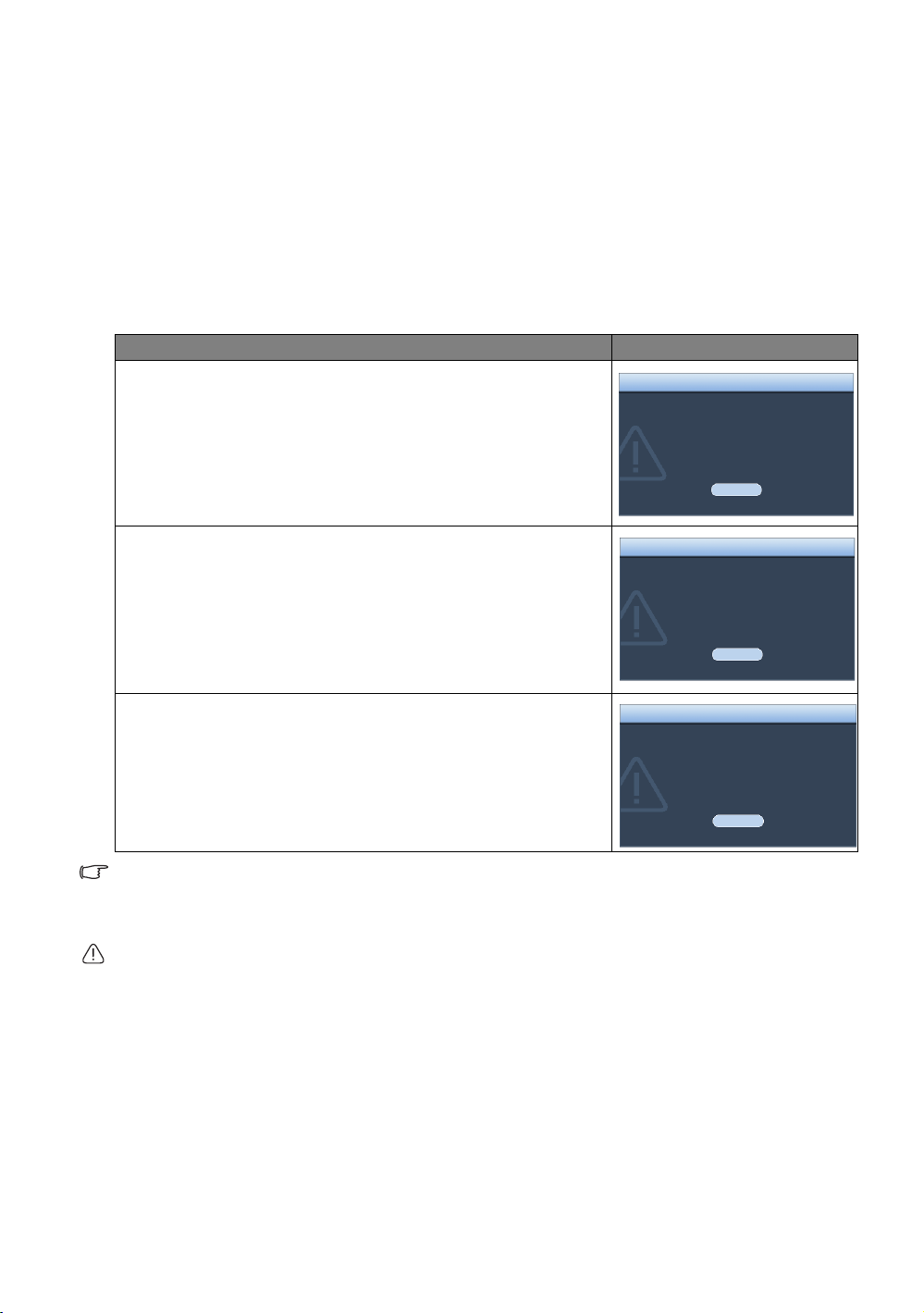
Czas wymiany lampy
OK
UWAGA: Zamów lamp.zapas.
Godziny pracy lampy > XXXX hrs
Zamów nową lampę —
lamp.benq.com
OSTRZEŻENIE
OK
UWAGA: Szybko wymień lampę
Godziny pracy lampy > XXXX hrs
Zamów nową lampę —
lamp.benq.com
OSTRZEŻENIE
UWAGA: Wymień lampę teraz
Godziny pracy lampy > XXXX hrs
Przekroczenie czasu życia lampy
Wymień lampę (info. w instrukcjiobsł.), potem
wyzeruj timer lampy.
Zamów nową lampę —
lamp.benq.com
OK
OSTRZEŻENIE
Kiedy Kontrolka lampy zapali się na czerwono lub na ekranie pojawi się ostrzeżenie przypominające,
że należy wymienić lampę, zamontuj nową lampę lub skontaktuj się ze sprzedawcą. Stara lampa
może powodować nieprawidłowe działanie projektora, a w niektórych przypadkach może nawet
wybuchnąć. Aby zakupić lampę odwiedź stronę http://lamp.BenQ.com.
Kontrolka lampy (LAMP) i kontrolka ostrzegawcza temperatury (TEMP) zaświecą się, gdy lampa
nadmiernie się rozgrzeje. Wyłącz zasilanie i odczekaj 45 minut na ostygnięcie projektora. Jeśli po
włączeniu zasilania kontrolki LAMP i TEMP nadal się świecą, skontaktuj się ze sprzedawcą.
Szczegóły opisano w sekcji „Kontrolki” na stronie 49.
Poniższe komunikaty ostrzegawcze przypominają o konieczności wymiany lampy.
Status Komunikat
Zainstaluj nową lampę w celu zapewnienia optymalnego działania
urządzenia. Jeśli projektor zwykle działa w trybie Ekonomiczny
(patrz „Informacje dotyczące czasu użytkowania lampy” na
stronie 45), można dalej używać projektora do momentu
pojawienia się następnego ostrzeżenia o godzinach używania
lampy.
Naciśnij ENTER, aby wyłączyć komunikat.
Zaleca się wymianę lampy, gdy osiągnie ona tę liczbę godzin.
Lampa jest materiałem eksploatacyjnym. Jasność lampy spada
z czasem użytkowania. Jest to normalne zjawisko. Można
wymieniać lampę od razu po zauważeniu, że poziom jasności
znacznie spadł.
Naciśnij ENTER, aby wyłączyć komunikat.
Wartości „XXXX” przedstawione w powyższych komunikatach to liczby różniące się w zależności od
modelu.
Wymiana lampy
• Aby zmniejszyć ryzyko porażenia prądem, przed wymianą lampy zawsze wyłączaj projektor i odłączaj
• Aby zmniejszyć ryzyko poważnych oparzeń, pozwól projektorowi ostygnąć przez przynajmniej
• Aby zmniejszyć ryzyko poranienia palców i uszkodzenia wewnętrznych części, zachowaj szczególną
• Aby zmniejszyć ryzyko obrażeń palców i/lub pogorszenia jakości obrazu poprzez dotknięcie soczewki,
• Ta lampa zawiera rtęć. Zapoznaj się z lokalnymi przepisami dotyczącymi szkodliwych odpadów w celu
46
Lampa MUSI zostać wymieniona, by projektor mógł normalnie
ać.
dział
Naciśnij ENTER, aby wyłączyć komunikat.
kabel zasilający.
45 minut przed wymianą lampy.
ostrożność w przypadku konieczności usuwania potłuczonego, ostrego szkła lampy.
nie dotykaj pustej oprawy lampy po jej wyjęciu.
prawidłowej utylizacji lampy.
Informacje dodatkowe

1. Wyłącz projektor i odłącz go od gniazda
sieciowego. Wyłącz cały podłączony do
projektora sprzęt i odłącz wszystkie inne
kable. Szczegóły opisano w sekcji
„Wyłączanie projektora” na stronie 37.
2. Lekko podnieś projektor. Poluzuj śruby na
obudowie lampy (znajdujące się po lewej
stronie).
3. Zdejmij obudowę lampy.
Uwagi
• Zbyt szybkie wyciągnięcie może spowodować
pęknięcie lampy i rozsypanie się szkła we
wnętrzu projektora. Aby zmniejszyć ryzyko
poranienia palców i uszkodzenia wewnętrznych
części, zachowaj szczególną ostrożność
w przypadku konieczności usuwania
potłuczonego szkła lampy.
• Nie umieszczaj lampy w miejscach narażonych
na zachlapanie wodą, w zasięgu dostępnym dla
dzieci lub w pobliżu lub nad źródłami ciepła lub
w pobliżu łatwopalnych materiałów.
• Nie wkładaj rąk do wnętrza projektora po
wyjęciu z niego lampy. Jeżeli dotkniesz
elementy znajdujące się w środku, może to
spowodować rozmycie wyświetlanych obrazów.
6. Włóż nową lampę. Upewnij się, że została
włożona odpowiednio na miejsce.
7. Dokręć śruby mocujące lampę.
8. Upewnij się, że uchwyt jest zablokowany na
swoim miejscu.
4. Poluzuj śruby, które mocują lampę do
projektora. Jeżeli śruby nie zostaną
całkowicie odkręcone, to mogą poranić
palce.
5. Podnieś uchwyt tak, aby znajdował się
prostopadle do lampy. Za pomocą uchwytu
powoli wyciągnij lampę z projektora.
Uwagi
• Uważaj, aby nie dokręcić śrub zbyt mocno.
• Luźne śruby mogą powodować słabe
połączenie i w rezultacie wadliwe działanie
urządzenia.
9. Załóż obudowę lampy.
10. Dokręć śruby mocujące pokrywę lampy.
11. Podłącz zasilanie i włącz projektor.
Informacje dodatkowe
47

Zerowanie licznika lampy
Ustawienia lampy
Ustawienia HDMI
Tryb d użej wysokości
Hasło
Blokada klawiszy
Resetuj wszystkie ustawienia
Konf. zaawansowana
Wstecz
S-Video
ENTER
Wył.
Ustawienia lampy
Moc lampy
Ekwiw. godziny pracy lampy
ENTER
Wstecz
Resetuj timer lampy
Zresetować timer lampy?
Resetuj Anuluj
Resetuj timer lampy
Normalny
wzorzec testowy
ISF
prędkość transmisji
115200
50
Wył.
Jeśli lampa nie została wymieniona, nie zeruj timera, ponieważ może to spowodować jej uszkodzenie.
1. Po wyświetleniu się ekranu powitalnego, naciśnij MENU, a potem
naciskaj / aż do wybrania menu Konf. zaawansowana.
2. Naciśnij , aby wybrać Ustawienia lampy, a potem naciśnij
ENTER. Wyświetli się ekran Ustawienia lampy.
3. Wybierz Resetuj timer lampy i naciśnij ENTER. Pojawi się
komunikat ostrzegawczy z pytaniem czy timer lampy ma być
wyzerowany. Podświetl Resetuj i naciśnij ENTER. Czas pracy
lampy zostanie ustawiony na zero.
48
Informacje dodatkowe

Kontrolki
Status projektora wskazywany jest przez trzy kontrolki. Poniżej znajdują się informacje na temat
kontrolek. Jeżeli projektor nie działa prawidłowo, wyłącz go i skontaktuj się ze sprzedawcą.
Kiedy projektor funkcjonuje prawidłowo
Power Temp Lamp Stan i opis
Pomarańczowy Wył.Wył.
Zielony
Migający
Zielony Wył.Wył.
Pomarańczowy
Migający
Wył.Wył.
Wył.Wył.
Kiedy projektor nie funkcjonuje prawidłowo
Power Temp Lamp Stan i opis
Wył.Wył. Czerwony
Pomarańczowy Wył. Czerwony
Wył. Czerwony Wył.
Wył. Czerwony Czerwony
Wył. Czerwony Zielony
Wył. Czerwony Pomarańczowy
Wył. Zielony Czerwony
Wył. Zielony Pomarańczowy
Wył.Pomarańczowy Czerwony
Czerwony Czerwony Czerwony
Czerwony Czerwony Zielony
Czerwony Czerwony Pomarańczowy
Zielony Czerwony Czerwony
Zielony Czerwony Zielony
Zielony Czerwony Pomarańczowy
Pomarańczowy Czerwony Czerwony
Pomarańczowy Czerwony Zielony
Pomarańczowy Czerwony Pomarańczowy
Tryb gotowości
Uruchamianie
Normalna praca
• Projektor wymaga 90 s na ostygnięcie, ponieważ
został nieprawidłowo wyłączony z pominięciem
normalnego procesu chłodzenia.
• Projektor wymaga 90 sekund na ostygnięcie po
wyłączeniu.
• Lampa uległa uszkodzeniu. Skontaktuj się z lokalnym
centrum obsługi klienta BenQ w celu zakupu nowej
lampy.
• Lampa nie jest podłączona poprawnie.
• Lampa uległa uszkodzeniu. Skontaktuj się z lokalnym
centrum obsługi klienta BenQ w celu zakupu nowej
lampy.
Wentylatory nie działają.
Błąd czujników wentylatora
Wentylatory nie pracują
podczas uruchamiania.
Projektor wyłączył się
automatycznie. Przy próbie
włączenia projektor
ponownie się wyłącza.
Skontaktuj się ze
sprzedawcą.
Błąd warunków temperatury
Wewnętrzna temperatura jest za wysoka.
• Wlot lub wylot wentylacyjny jest zasłonięty.
• Projektor może znajdować się w słabo wentylowanym
miejscu.
• Temperatura otoczenia może być zbyt wysoka.
Informacje dodatkowe
49

Rozwiązywanie problemów
Problem Przyczyna Rozwiązanie
Podłącz jeden koniec kabla zasilania do
wejścia zasilania z tyłu projektora, a drugi
Projektor się nie
włącza.
Brak obrazu.
Obraz jest
niestabilny.
Obraz jest rozmyty.
Pilot nie działa
poprawnie.
Przewód zasilający nie dostarcza
prądu.
Próba ponownego włączenia
projektora w czasie procesu
ochładzania.
Obudowa lampy nie jest
poprawnie zamontowana.
Źródło wideo nie jest włączone lub
podłączone poprawnie.
Projektor nie jest prawidłowo
podłączony do urzą
źródłowego.
Sygnał wejściowy został
nieprawidłowo wybrany.
Kable łączące nie są poprawnie
podłączone do projektora lub do
źródła sygnału.
Nie ustawiono ostrości obiektywu.
Projektor jest ustawiony
nieprawidłowo względem ekranu.
Baterie się wyczerpały.
Między pilotem i projektorem
znajduje się jakaś przeszkoda.
Projektor znajduje się za daleko.
dzenia
koniec kabla zasilania podłącz do
gniazdka zasilania. Jeśli gniazdko ma
włącznik, upewnij się, że jest włączony.
(Szczegóły opisano na stronie 20.)
Czekaj, aż proces ochładzania dobiegnie
końca.
Zamontuj pokrywę poprawnie. (Szczegóły
opisano na stronie 46.)
Włącz źródło sygnału wideo i upewnij się,
czy przewody zostały podłączone
prawidłowo. (Szczegóły opisano na
stronie 17.)
Sprawdź połączenia. (Szczegóły opisano
na stronie 17.)
Wybierz poprawny sygnał wejściowy
przyciskami wyboru źródła na pilocie lub
SOURCE (ŹRÓDŁO) na projektorze.
(Szczegóły opisano na stronie 21.)
Podłącz kable poprawnie do
odpowiednich złącz. (Szczegóły opisano
na stronie 17.)
Wyreguluj ostrość za pomocą pokrętła
ostrości. (Szczegóły opisano na stronie
21.)
Zmień ką
względem ekranu i wysokość ustawienia
projektora (w razie konieczności).
(Szczegóły opisano na stronie 25.)
Wymień obie baterie na nowe. (Szczegóły
opisano na stronie 7.)
Usuń przeszkodę. (Szczegóły opisano na
stronie 7.)
Stań w odległości nie przekraczającej
8 metrów (26,2 stóp) od projektora.
(Szczegóły opisano na stronie 7.)
t ustawienia projektora
50
Informacje dodatkowe

Dane techniczne
Wszystkie specyfikacje mogą ulec zmianie bez powiadomienia.
Parametry optyczne
System projekcji
Chip DMD 0,65" DLP (1920 x 1080)
Obiektyw F = 2,48 do 2,81, f = 24,1 do 36,15 mm
Rozmiar ekranu
projekcyjnego
Lampa 300W
System pojedynczego chipa DLP
28" do 300"
Parametry elektryczne
Kompatybilność PC: 640 x 400 do 1920 x 1200
Wideo: NTSC, PAL, SECAM, YPbPr (480i/480p/576i/576p), HDTV
(720p/1080i/1080p)
Przestrzeń kolorów Typ. = 70% NTSC (Docelowa Color Gamut = HDTV Rec. 709)
Złącza
Wejście Analogowe RGB: D-sub 15-szpilkowe (żeńskie) x 1
HDMI (V. 1.4) x 2
Wideo komponentowe (Y/CB/CR, Y/PB/PR) x 1
Wideo komponentowe (Y/C
zwejściem RGB)
Wideo kompozytowe x 1
S-Video x 1
Wyjście
Sterowanie
12VDC (Maks. 0,5A)
Port szeregowy: RS232 9-szpilkowe (męskie)
Mini USB typu B x 1
Odbiornik podczerwieni x 2
Ogólna charakterystyka
Waga projektora 6,7 kg (14,8 funta)
Zasilanie Prąd zmienny 100-240V, 5,0A, 50-60Hz (Automatyczny)
Zużycie energii Maks. 466W; Tryb gotowości < 1 W
Temperatura pracy 0°C do 35°C na poziomie morza
Wilgotność pracy 10% ~ 90% (bez kondensacji)
Wysokość pracy 0-1499 m przy temp. od 0°C do35°C
1500-3 000 m przy temp. od 23°C do30°C (przy włączonym Tryb
dużej wysokości)
Temperatura przechowywania -20°C do 60°C/-4°F do 140°F
Wilgotność przechowywania 10% - 90%
TM
.
B/CR, Y/PB/PR) x 1 (dzielone
Informacje dodatkowe
51

Wymiary
Śruby do montażu pod
sufitem:
M6 x 8 (Maks. L = 8 mm)
Jednostka: mm
428 mm x 317 mm x 145 mm (W x D x H)
428
317
Montaż pod sufitem
397.9
106
104 175
364.4124.5
240
145
83.2
92.2
88
282.2
222.2
128
52
Informacje dodatkowe
211.7
424.4
151.2 173
324.1

Tabela częstotliwości
Obsługiwane czasy dla wejścia komputerowego
Format Rozdzielczość
720 x 400 720x400 70,087 31,469 28,3221
VGA_60 59,940 31,469 25,175
640 x 480
800 x 600
1024 x 768
1024 x 576
VGA_72 72,809 37,861 31,500
VGA_75 75,000 37,500 31,500
VGA_85 85,008 43,269 36,000
SVGA_56 56,250 35,156 36,000
SVGA_60 60,317 37,879 40,000
SVGA_72 72,188 48,077 50,000
SVGA_75 75,000 46,875 49,500
SVGA_85 85,061 53,674 56,250
XGA_60 60,004 48,363 65,000
XGA_70 70,069 56,476 75,000
XGA_75 75,029 60,023 78,750
XGA_85 84,997 68,667 94,500
Taktowanie
Notebooka BenQ
Odświeżanie
(Hz)
60,0 35,820 46,966
H. częstotliw.
(KHz)
Częstotliw.
pikseli (MHz)
1024 x 600
1280 x 768 1280 x 768_60 59,870 47,776 79,5
1280 x 800
1280 x 1024
1280 x 960
1360 x 768 1360 x 768_60 60,015 47,712 85,500
1440 x 900 WXGA+_60 59,887 55,935 106,500
1400 x 1050 SXGA+_60 59,978 65,317 121,750
1600 x 1200 UXGA 60,000 75,000 162,000
Taktowanie
Notebooka BenQ
WXGA_60 59,810 49,702 83,500
WXGA_75 74,934 62,795 106,500
WXGA_85 84,880 71,554 122,500
SXGA_60 60,020 63,981 108,000
SXGA_75 75,025 79,976 135,000
SXGA_85 85,024 91,146 157,500
1280 x 960_60 60,000 60,000 108
1280 x 960_85 85,002 85,938 148,500
64,995 41,467 51,419
Informacje dodatkowe
53

1680 x 1050 1680x1050_60 59,954 65,290 146,250
1920 x 1080 1920x1080_60 59,939 / 60 67,432/ 67,5 148,35/ 148,5
640 x 480 przy 67Hz MAC13 66,667 35,000 30,240
832 x 624 przy 75Hz MAC16 74,546 49,722 57,280
1024 x 768 przy 75Hz MAC19 74,93 60,241 80,000
1152 x 870 przy 75Hz MAC21 75,06 68,68 100,00
54
Informacje dodatkowe

Obsługiwane częstotliwości dla wejścia HDMI (HDCP)
Format Rozdzielczość
VGA_60 59,940 31,469 25,175
640 x 480
720 x 400 720x400 70,087 31,469 28,3221
800 x 600
1024 x 768
VGA_72 72,809 37,861 31,500
VGA_75 75,000 37,500 31,500
VGA_85 85,008 43,269 36,000
SVGA_60 60,317 37,879 40,000
SVGA_72 72,188 48,077 50,000
SVGA_75 75,000 46,875 49,500
SVGA_85 85,061 53,674 56,250
XGA_60* 60,004 48,363 65,000
XGA_70 70,069 56,476 75,000
XGA_75 75,029 60,023 78,750
XGA_85 84,997 68,667 94,500
XGA_120*
(Redukcja maskowania)
Odświeżanie
(Hz)
119,989 97,551 115,500
H. częstotliw.
(KHz)
Częstotliw.
pikseli (MHz)
1024x576
1024x600
1280x720
1280 x 768 1280 x 768_60 59,870 47,776 79,5
1280 x 800
1280 x 1024
1280 x 960
1360 x 768 1360 x 768_60 60,015 47,712 85,500
1440 x 900 WXGA+_60 59,887 55,935 106,500
Taktowanie Notebooka
BenQ
Taktowanie Notebooka
BenQ
1280 x 720_60* 60 45,000 74,250
1280 x 720_120* 120 90,000 148,500
WXGA_60 59,810 49,702 83,500
WXGA_75 74,934 62,795 106,500
WXGA_85 84,880 71,554 122,500
SXGA_60 60,020 63,981 108,000
SXGA_75 75,025 79,976 135,000
SXGA_85 85,024 91,146 157,500
1280 x 960_60 60,000 60,000 108
1280 x 960_85 85,002 85,938 148,500
60,00 35,820 46,996
64,995 41,467 51,419
Informacje dodatkowe
55

1400X1050 SXGA+_60 59,978 65,317 121,750
1600x1200 UXGA 60,000 75,000 162,000
1680 x 1050 1680x1050_60 59,954 65,290 146,250
1920x1080
640x480 przy 67Hz MAC13 66,667 35,000 30,240
832x624 przy 75Hz MAC16 74,546 49,722 57,280
1024x768 przy 75Hz MAC19 75,020 60,241 80,000
1152x870 przy 75Hz MAC21 75,06 68,68 100,00
*Obsługiwane taktowanie sygnału nie będącego sygnałem 3D i sygnału będącego sygnałem w formacie 3D
sekwencji ramek.
1920x1080_60
(CEA-861)
Format Rozdzielczość Odświeżanie (Hz)
480i 720 (1440) x 480 59,94 15,73 27 16:9
480p 720 x 480 59,94 31,47 27 16:9
576i 720 (1440) x 576 50 15,63 27 16:9
576p 720 x 576 50 31,25 27 16:9
720/50p* 1280 x 720 50 37,5 74,25 16:9
720/59p* 1280 x 720 59,94 44,955 74,175 16:9
720/60p* 1280 x 720 60 45,00 74,25 16:9
1080/23P* 1920 x 1080 23,98 26,973 74,176 16:9
1080/24P* 1920 x 1080 24 27 74,25 16:9
1080/25P 1920 x 1080 25 28,13 74,25 16:9
1080/30P 1920 x 1080 30 33,75 74,25 16:9
1080/50i** 1920 x 1080 50 28,13 74,25 16:9
1080/59i** 1920 x 1080 59,94 33,716 74,175 16:9
1080/60i** 1920 x 1080 60 33,75 74,25 16:9
1080/50P 1920 x 1080 50 56,25 148,5 16:9
1080/60P 1920 x 1080 60 67,5 148,5 16:9
*Obsługiwane taktowanie sygnału nie będącego sygnałem 3D i sygnału będącego sygnałem w formacie 3D
pakowania ramek i Góra-Dół.
**Obsługiwane taktowanie sygnału nie będącego sygnałem 3D i sygnału będącego sygnałem w formacie
3D pakowania ramek lub ramek układanych obok siebie.
59,939 / 60
H. częstotliw.
(KHz)
67,432 / 67,5 148,35 / 148,5
Częstotliw. pikseli
(MHz)
Format
56
Informacje dodatkowe

Obsługiwane częstotliwości dla EDTV i HDTV (przez wejścia komponentowe)
Format Rozdzielczość Odświeżanie (Hz) H. częstotliw. (KHz) Częstotliw. pikseli (MHz)
480i 720 x 480 59,94/60 15,734/15,75 13,5
480p 720 x 480 59,94/60 31,469/31,5 13,5
576i 720 x 576 50 15,625 27
576p 720 x 576 50 31,25 27
720/50p 1280 x 720 50 37,5 74,25
720/60p 1280 x 720 59,939/60 44,955/45 74,175/74,25
1080/50i 1920 x 1080 50 28,125 74,25
1080/60i 1920 x 1080 59,939/60 33,716/33,75 74,175/74,25
1080/24P 1920 x 1080 23,976/24 26,973/27 74,175/74,25
1080/25P 1920 x 1080 25 28,125 74,25
1080/30P 1920 x 1080 29,97/30 33,716/33,75 74,175/74,25
1080/50P 1920 x 1080 50 56,25 148,5
1080/60P 1920 x 1080 59,939/60 67,432/67,5 148,35/148,5
Obsługiwane częstotliwości dla wejść Video i S-Video
Format Rozdzielczość
NTSC 3,58 - 59,94/60 15,734/15,75 3,58
NTSC 4,43 - 59,94/60 15,734/15,75 4,43
PAL-B/G - 50 15,625 4,43
PAL M - 59,94/60 15,734/15,75 3,58
PAL N - 50 15,625 3,58
PAL60 - 59,94/60 15,734/15,75 4,43
SECAM - 50 15,625 4,25/4,41
Odświeżanie
(Hz)
H. częstotliw.
(KHz)
Częstotliw.
pikseli (MHz)
Informacje dodatkowe
57

Gwarancja i informacje dotyczące
prawa autorskiego
Gwarancja
Gwarancja BenQ na ten produkt obejmuje wszelkie defekty materiałowe i konstrukcyjne zaistniałe
w normalnych warunkach użytkowania i składowania.
Podstawą zgłaszania wszelkich roszczeń gwarancyjnych jest poświadczenie daty sprzedaży.
Jeśli w okresie gwarancyjnym wykryta zostanie usterka tego produktu, jedynym zobowiązaniem
i działaniem naprawczym ze strony BenQ jest wymiana uszkodzonych części (wliczając robociznę).
Aby uzyskać świadczenia gwarancyjne, o usterkach produktu natychmiast powiadom swojego
sprzedawcę.
Ważne: Powyższa gwarancja traci ważność, jeśli klient używa urządzenia niezgodnie z pisemnymi
instrukcjami BenQ, w szczególności w warunkach wilgotności poza zakresem 10% do 90%,
temperaturach poza zakresem 0°C do 35°C, na wysokościach powyżej 3000 m lub w zapylonym
otoczeniu. Gwarancja daje użytkownikowi określone prawa. W zależności od kraju użytkownik może
także posiadać inne prawa.
Więcej informacji uzyskać można na stronie www.BenQ.com.
Prawa autorskie
Copyright © 2011 BenQ Corporation. Wszystkie prawa zastrzeżone. Żadna część niniejszej publikacji
nie może być reprodukowana, przekazywana, przepisywana, zapisywana w systemie pamięci lub
tłumaczona na jakikolwiek język lub język programowania, żadnymi środkami, elektronicznymi,
mechanicznymi, magnetycznymi, optycznymi, chemicznymi, manualnymi lub innymi bez uprzedniej
pisemnej zgody BenQ Corporation.
Wszystkie znaki towarowe oraz zarejestrowane znaki handlowe są własnością poszczególnych firm.
Zastrzeżenia
BenQ Corporation nie podejmuje zobowiązań prawnych i nie udziela gwarancji, wyrażonych lub
domniemanych, odnośnie zawartości niniejszego dokumentu, a w szczególności unieważnia wszelkie
gwarancje, tytuły sprzedaży, czy fakt spełniana wymagań dla określonych zastosowań. Ponadto firma
BenQ Corporation zastrzega sobie prawo do przeprowadzania aktualizacji niniejszej publikacji
i wprowadzania od czasu do czasu zmian zawartości niniejszej publikacji, bez wymogu informowania
kogokolwiek przez BenQ Corporation o takich aktualizacjach lub zmianach.
58
Gwarancja i informacje dotyczące prawa autorskiego
